Page 1
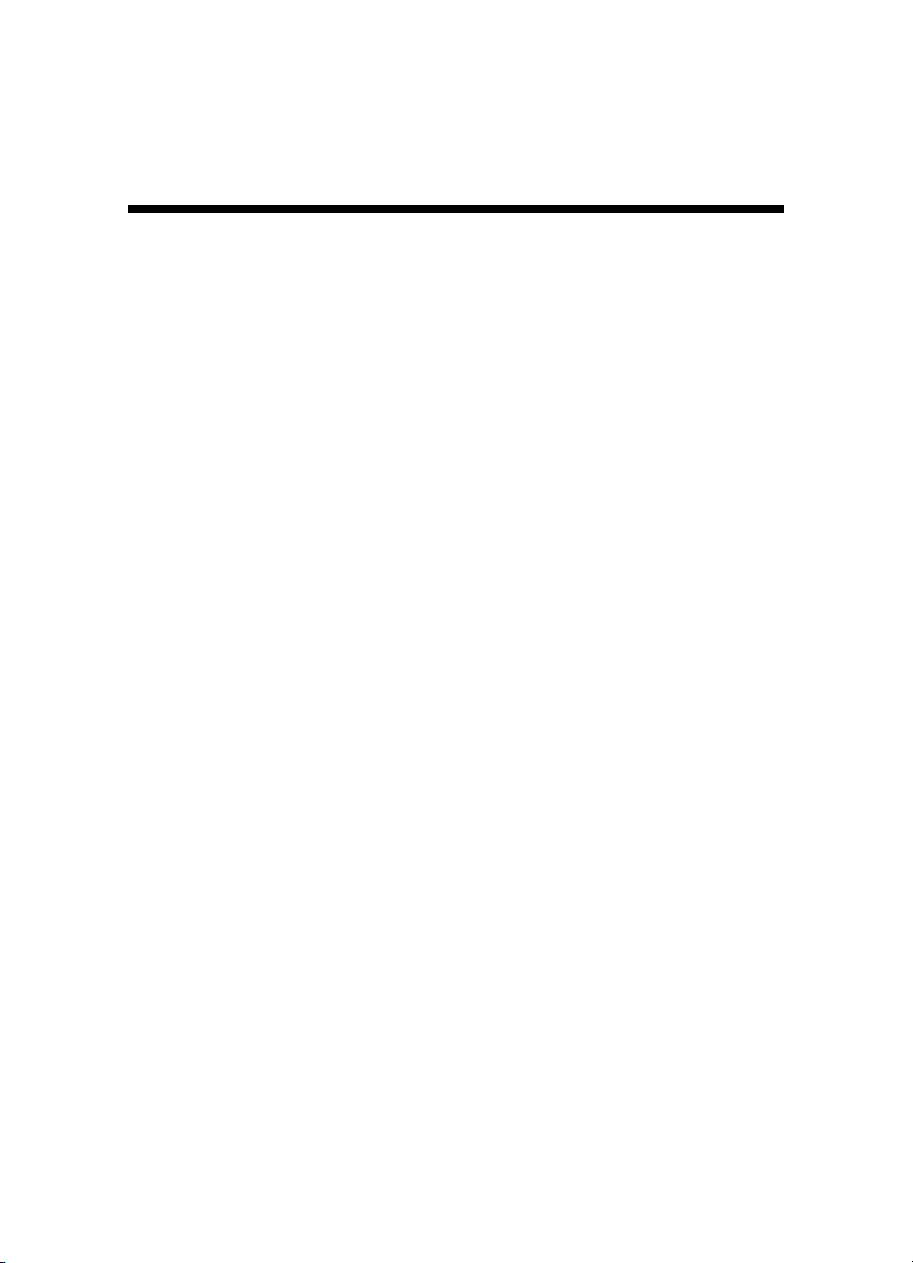
Contents
English ................................................................................5
Deutsch .............................................................................11
Français ............................................................................17
Italiano ..............................................................................23
Español .............................................................................29
Nederlands .......................................................................35
Português .........................................................................41
Svenska ............................................................................47
Dansk ................................................................................53
Norsk .................................................................................59
Suomi ................................................................................ 65
Polski .................................................................................71
Русский.............................................................................77
3
Page 2
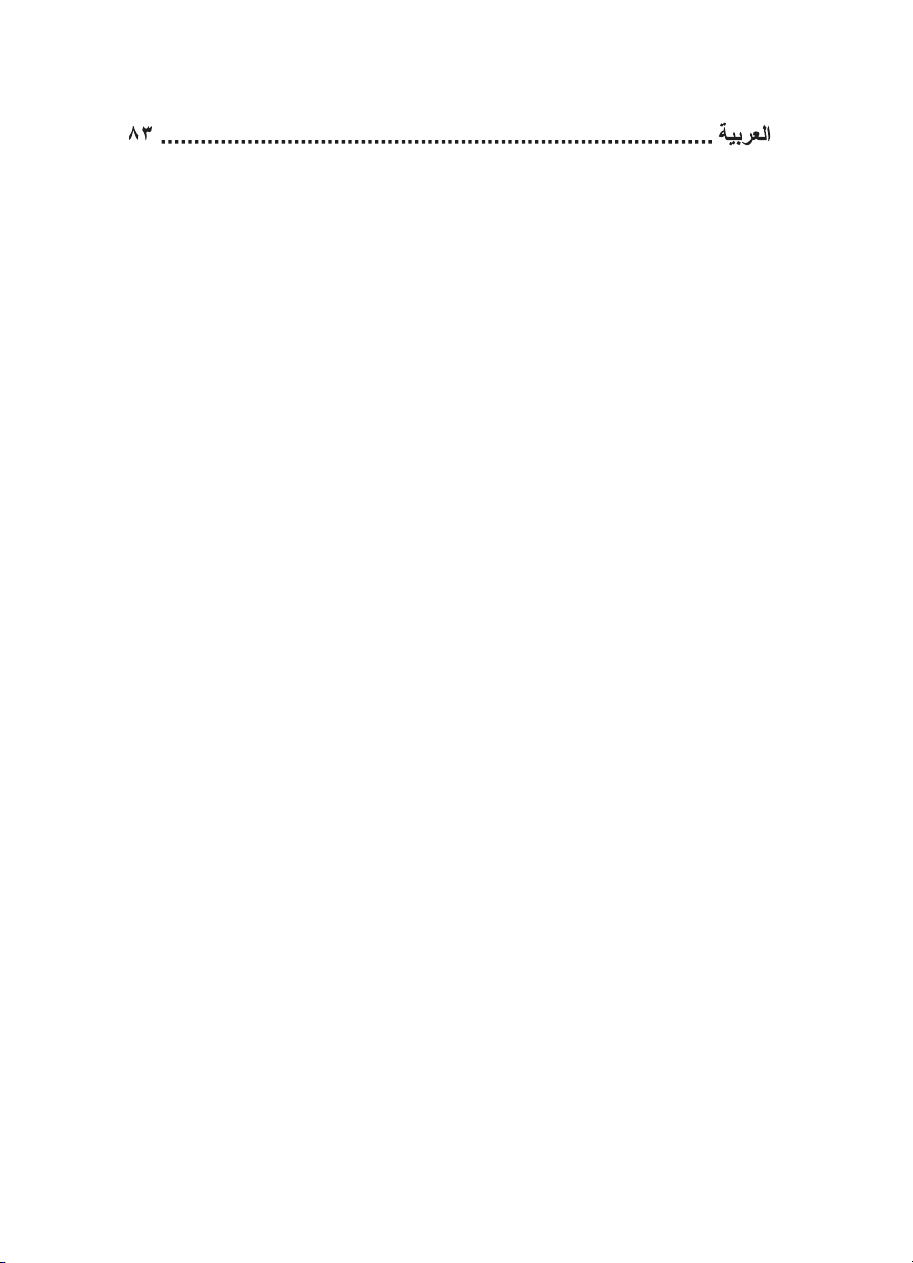
Български ........................................................................89
Česky .................................................................................95
Ελληνικά..........................................................................101
Magyar .............................................................................107
Română............................................................................113
Slovenščina.....................................................................119
Türkçe..............................................................................125
4
Page 3
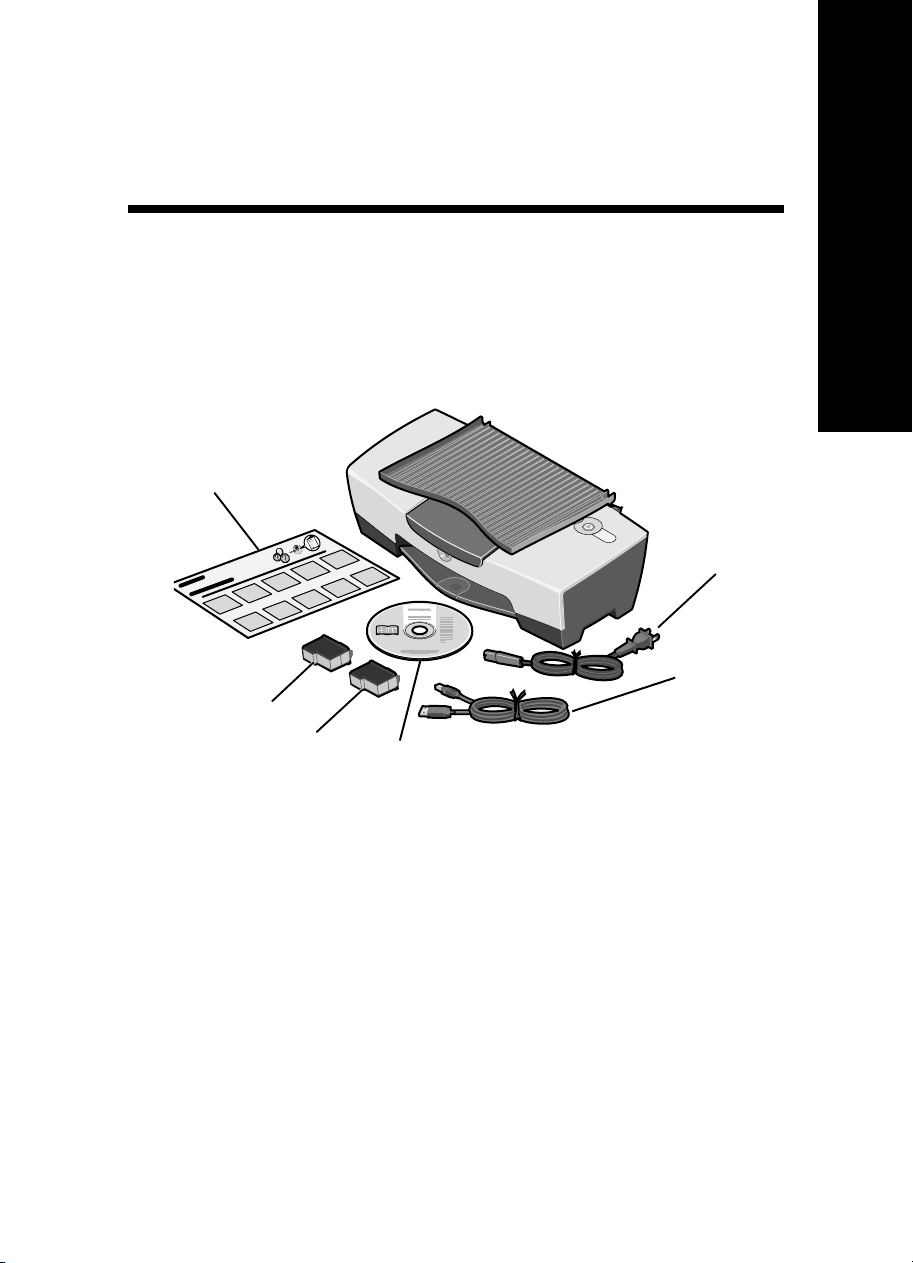
English
Contents checklist
Verify that these items are in the box with your printer:
Note: A USB cable may or may not be included.
6
5
4
3
English
1
2
1 Power supply cord 4 Color print cartridge
2 USB cable 5 Black or photo print cartridge
3 Software CD 6 Setup sheet
Note: If your printer comes with a photo print cartridge, remove it from the print cartridge
storage unit before installing it. Keep unused cartridges in the storage unit.
5
Page 4
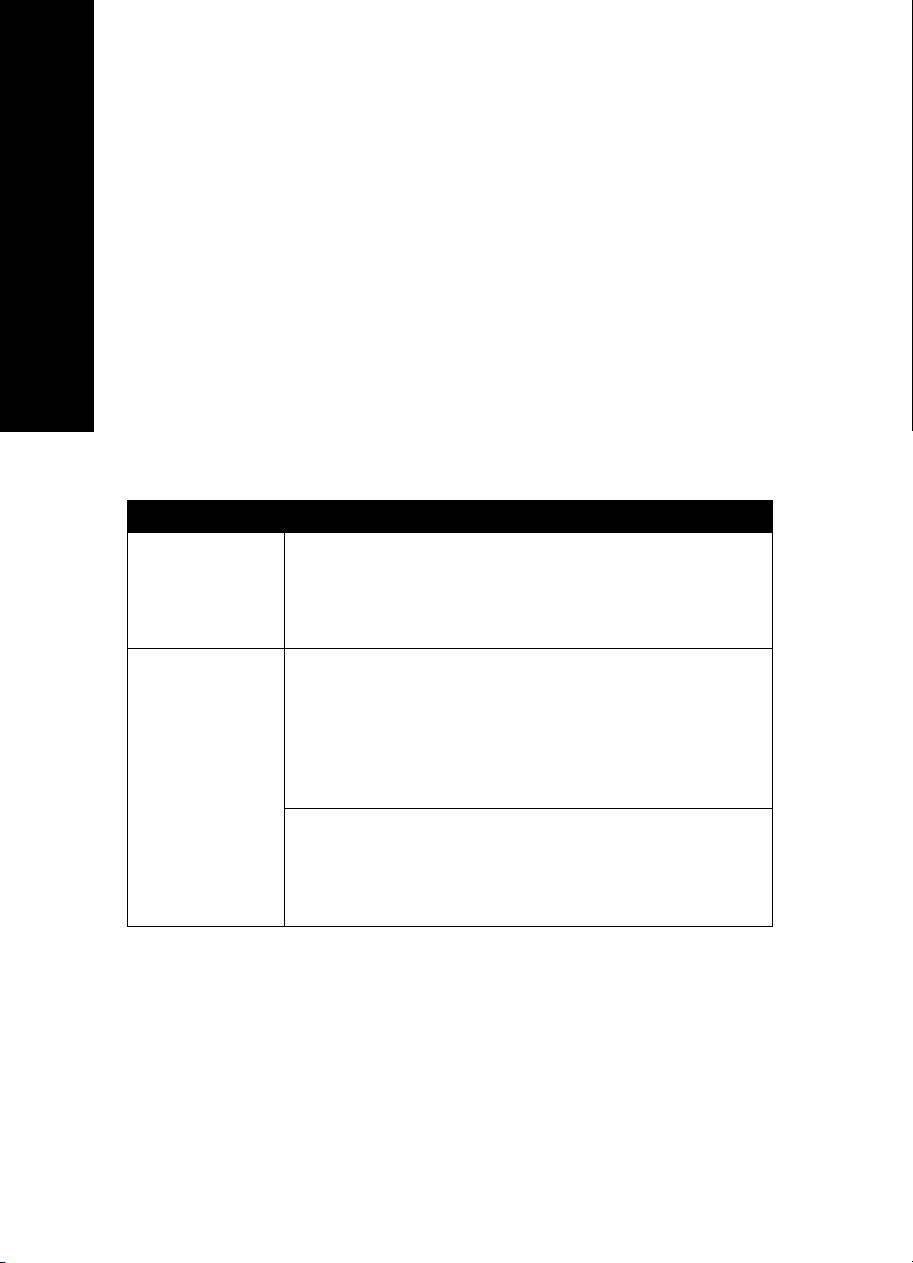
Safety information
• Use only the power supply provided with this product or the manufacturer's
authorized replacement power supply.
• Connect the power cord to an electrical outlet that is near the product and
easily accessible.
English
• Refer service or repairs, other than those described in the user
documentation, to a professional service person.
CAUTION: Do not set up this product or make any electrical or cabling
connections, such as the power cord, during a lightning storm.
Setup troubleshooting
Should your printer have a problem, this section helps you find the solution.
Symptom: Solution:
The Power light
does not come on
when the Power
button is pressed
Printer is not
communicating
with the computer
• Make sure the power cord is pushed all the way into the printer.
• Disconnect the power cord from the wall outlet, and then from
the printer. Reconnect the power cord by pushing it all the way
into the connector on the printer.
• Make sure the printer is using a working electrical outlet.
Connect it to one that other devices have been using.
Make sure your operating system is compatible with the printer,
which supports these operating systems:
• Windows 98
• Windows Me
• Windows 2000
• Windows XP
• Mac OS X version 10.1.5
• Mac OS X version 10.2.3 and later
Is your printer connected to your computer through another device,
such as a USB hub or switch box? If so, disconnect the USB cable
from any other devices and directly connect it between the printer
and your computer.
Make sure the USB cable is securely attached to the printer and
computer.
6
Page 5
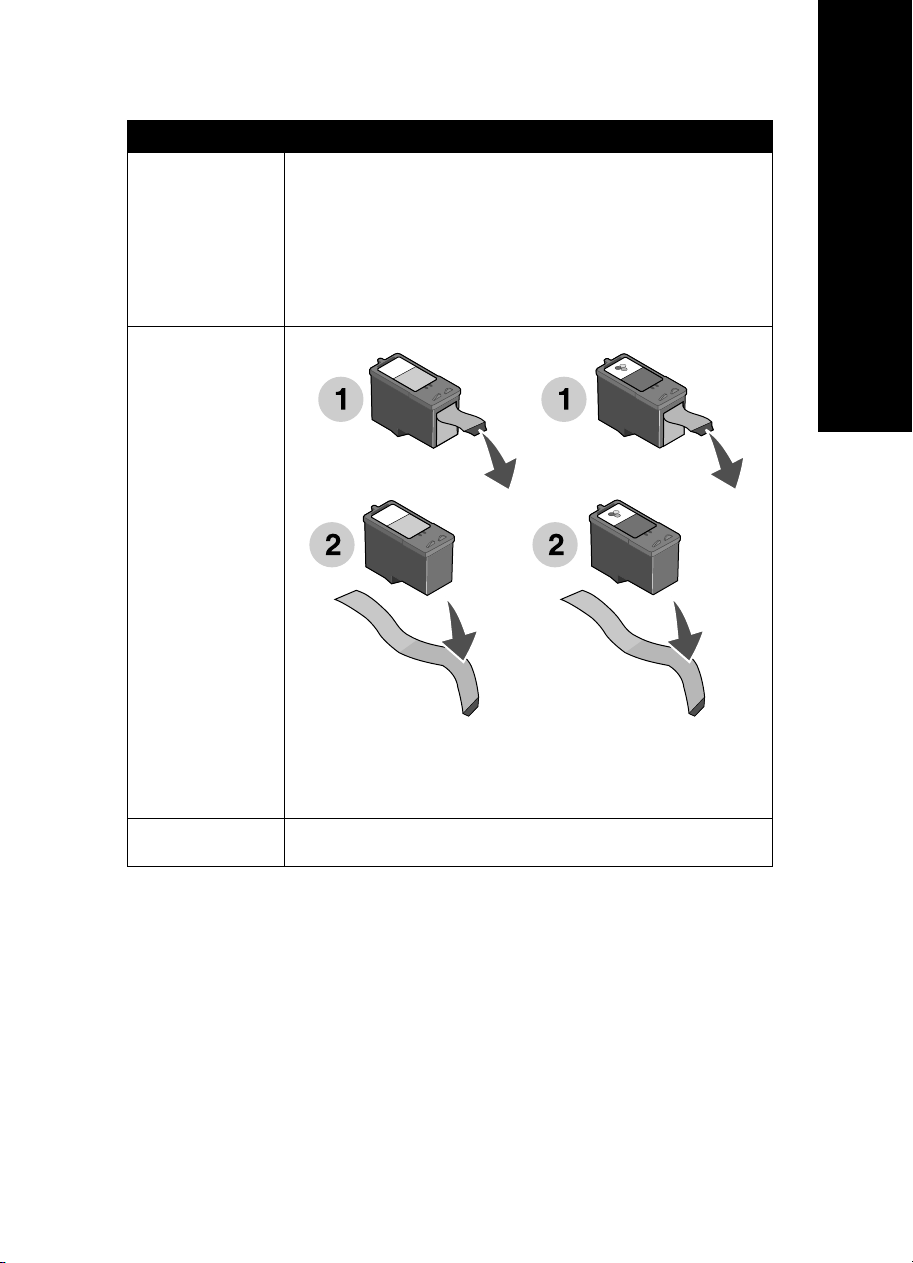
Symptom: Solution:
The printer is not
functioning
properly or a
communications
error message
appears when
you try to use
your printer
Alignment page
or test page will
not print
Check to see if the software was installed correctly:
From your desktop, click Start
If Lexmark 810 Series does not appear in your list of programs,
see “Removing and reinstalling the software” on page 9.
Is there a Lexmark 810 Series folder on your desktop? If not,
see “Removing and reinstalling the software” on page 9.
For Windows
Æ Programs or All Programs.
For Mac OS X
English
The Paper Feed
light is blinking
Verify that you removed the transparent tape from the bottom of
each print cartridge.
Make sure the print cartridges are installed correctly. The black
cartridge or photo cartridge should be secure in the left carrier and
the color cartridge should be secure in the right carrier.
Make sure you did not create a paper jam by forcing the paper into
the printer.
7
Page 6
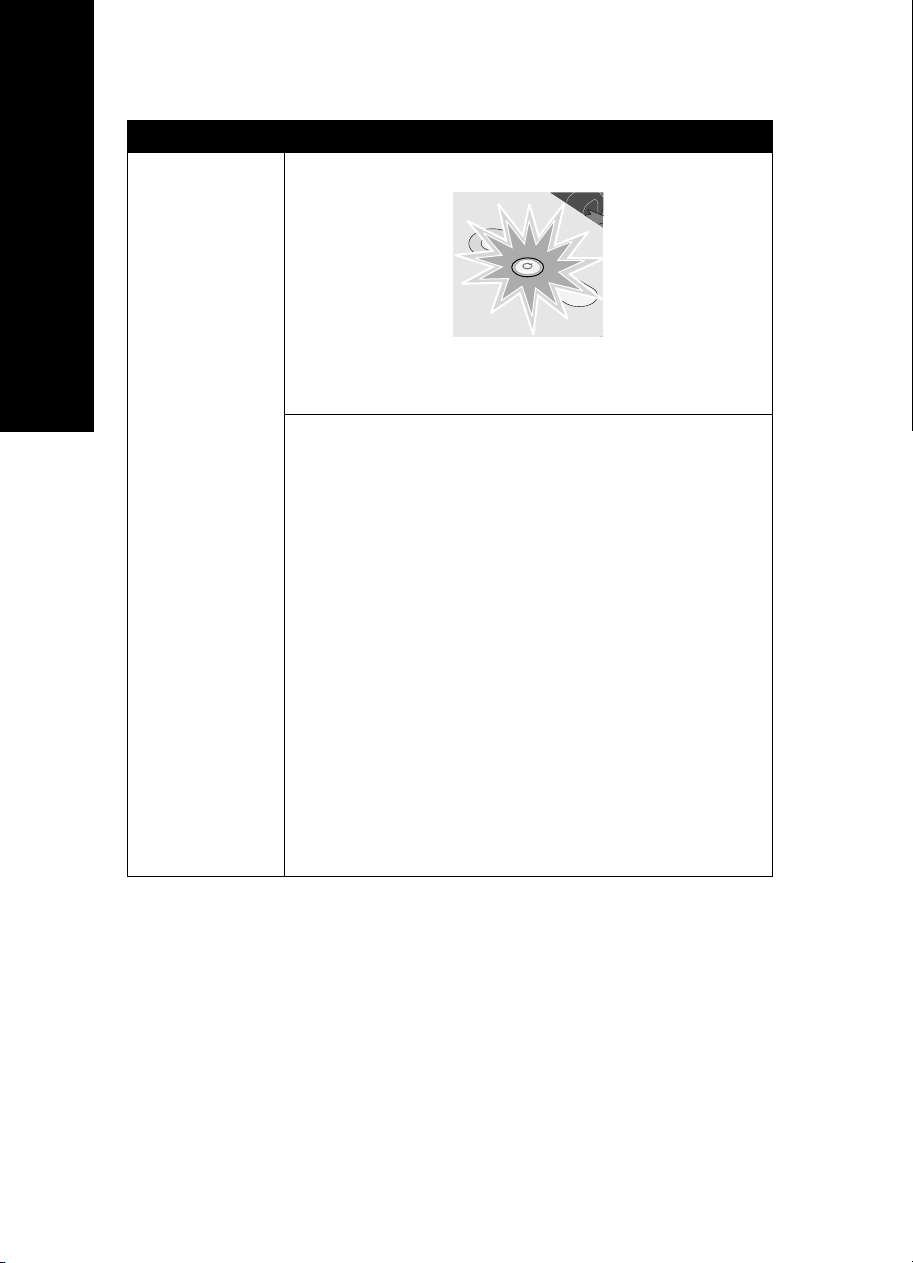
Symptom: Solution:
Alignment page
or test page will
not print
English
Press the Power button. If the Power light does not come on, see
“The Power light does not come on when the Power button is
pressed” symptom.
Check to see if the printer is set as the default printer.
For Windows
1 Click Start
Click Start
(Windows XP).
2 Unless there is a check mark next to the printer (indicating it is
already set as the default printer), right-click Lexmark 810
Series and select Set as Default Printer.
1 On your desktop, check to see if there is a Lexmark 810 Series
folder. If it does not appear on your desktop, install the printer
software.
2 Select Go
Print Center icon.
– OS 10.2.3 or later: double-click Printer Setup Utility.
3 Select your printer in the Printer List and click Printers
Make Default.
– OS 10.2.3 or later: click the Make Default button on the
If the install screen did not appear:
1 From your desktop, double-click the Lexmark 810 Series
Installer icon.
2 Double-click Install and follow the instructions on your screen.
Æ Settings Æ Printers (Windows 98, Me, 2000).
Æ Control Panel Æ Printers and Faxes
For Mac OS X
Æ Applications Æ Utilities and double-click the
Æ
toolbar.
8
Page 7
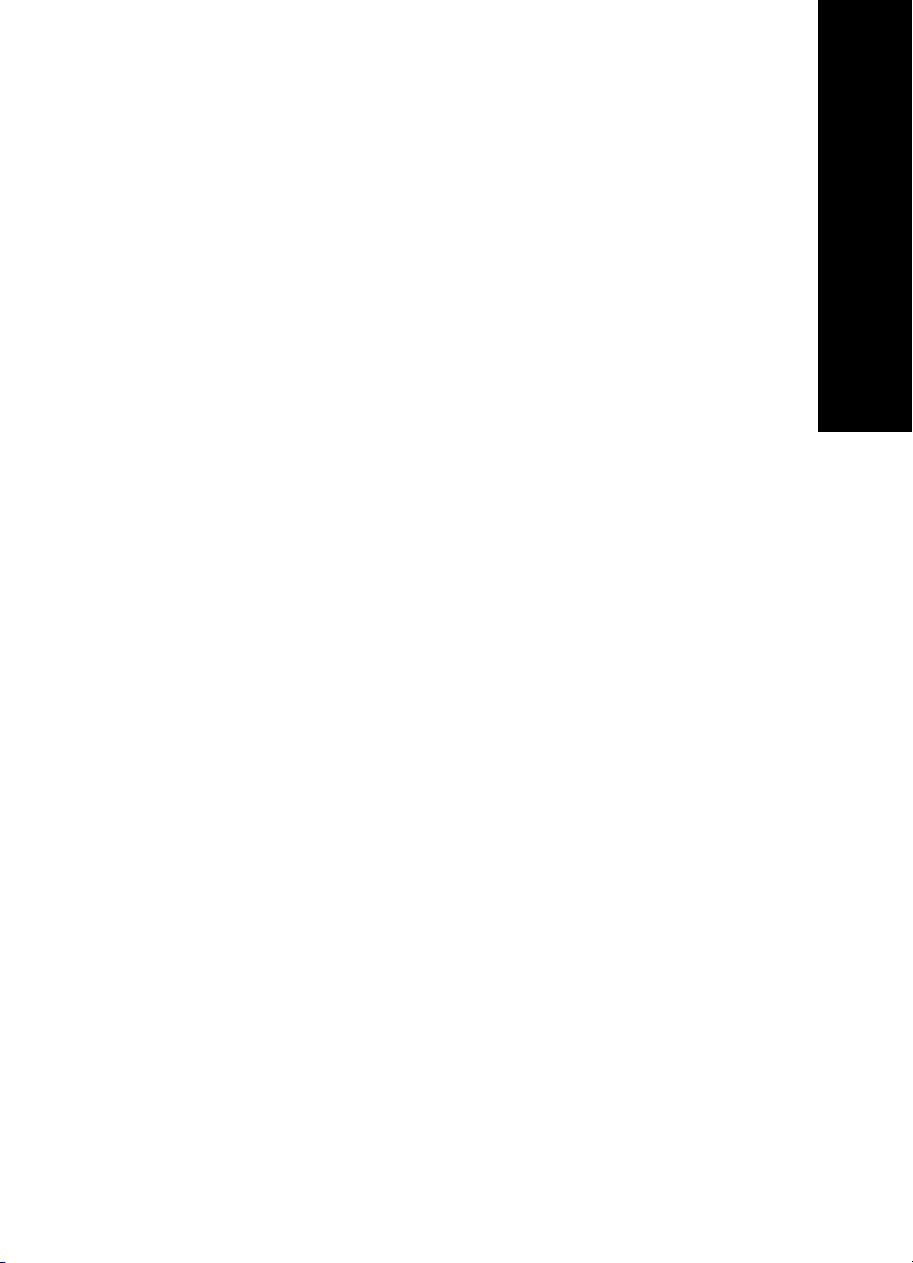
Removing and reinstalling the software
For Windows:
1 From your desktop, click Start Æ Programs or All Programs Æ
Lexmark 810 Series
Æ Uninstall Lexmark 810 Series.
2 Follow instructions on your screen to remove the printer software.
3 Restart your computer before reinstalling the printer software.
4 Insert the CD, and then follow the instructions on your screen to install the
software.
If the install screen does not appear:
1 Click Cancel on any New Hardware screens.
2 Eject and reinsert the printer software CD.
If the printer software installation screen does not appear:
a From your desktop, double-click My Computer (Windows 98,
Me, 2000).
Windows XP users, click Start
b Double-click the CD-ROM drive icon. If necessary, double-click Setup.
c When the printer software installation screen appears, click Install or
Install Now.
d Follow the instructions on your screen to complete the installation.
For Mac OS X:
Æ My Computer.
English
1 From your desktop, double-click the Lexmark 810 Series folder.
2 Double-click the Lexmark 810 Series Uninstaller application.
3 Follow the instructions on your screen to remove the printer software.
4 Restart your computer before reinstalling the printer software.
5 Insert the CD, click Lexmark 810 Series Installer and follow the
instructions on your screen to install the software.
9
Page 8
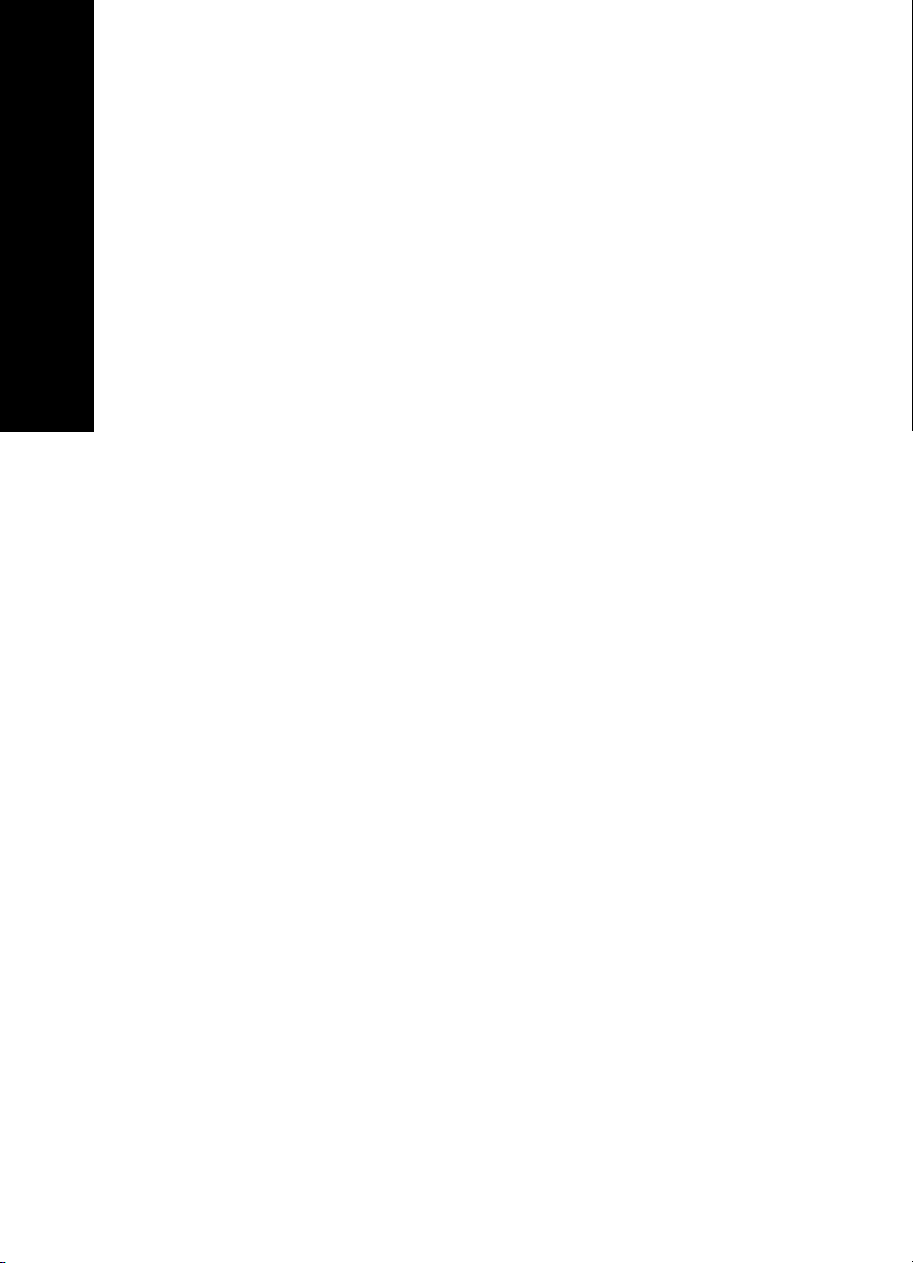
Finding more information
If these solutions do not solve your problem:
• Call us at 1-800-332-4120.
Monday-Friday (9:00 AM - 9:00 PM EST)
English
Saturday (Noon-6:00 PM EST)
Phone number and support times may change without notice.
• Refer to the Setup sheet that comes with your printer.
• Refer to the User’s Guide or Help for your operating system:
For Windows: double-click the Lexmark 810 Series User’s Guide icon on
your desktop.
Note: If you did not copy the User’s Guide to your computer during
the software installation, reinsert the printer software CD and
click the View User’s Guide icon.
For Mac OS X:
1 From your desktop, click the 810 Series folder.
2 Double-click Lexmark 810 Series Utility.
3 Click the Help button.
• Refer to the Lexmark Solution Center software:
For Windows:
1 Click Start Æ Programs or All Programs Æ Lexmark 810 Series Æ
Lexmark Solution Center.
2 Click the Troubleshooting tab on the left side of the screen.
For Mac OS X:
1 From your desktop, double-click the Lexmark 810 Series folder icon.
2 Double-click the 810 Series Help alias.
3 Click the Troubleshooting topic link.
• Go to http://support.lexmark.com/ for help.
10
Page 9
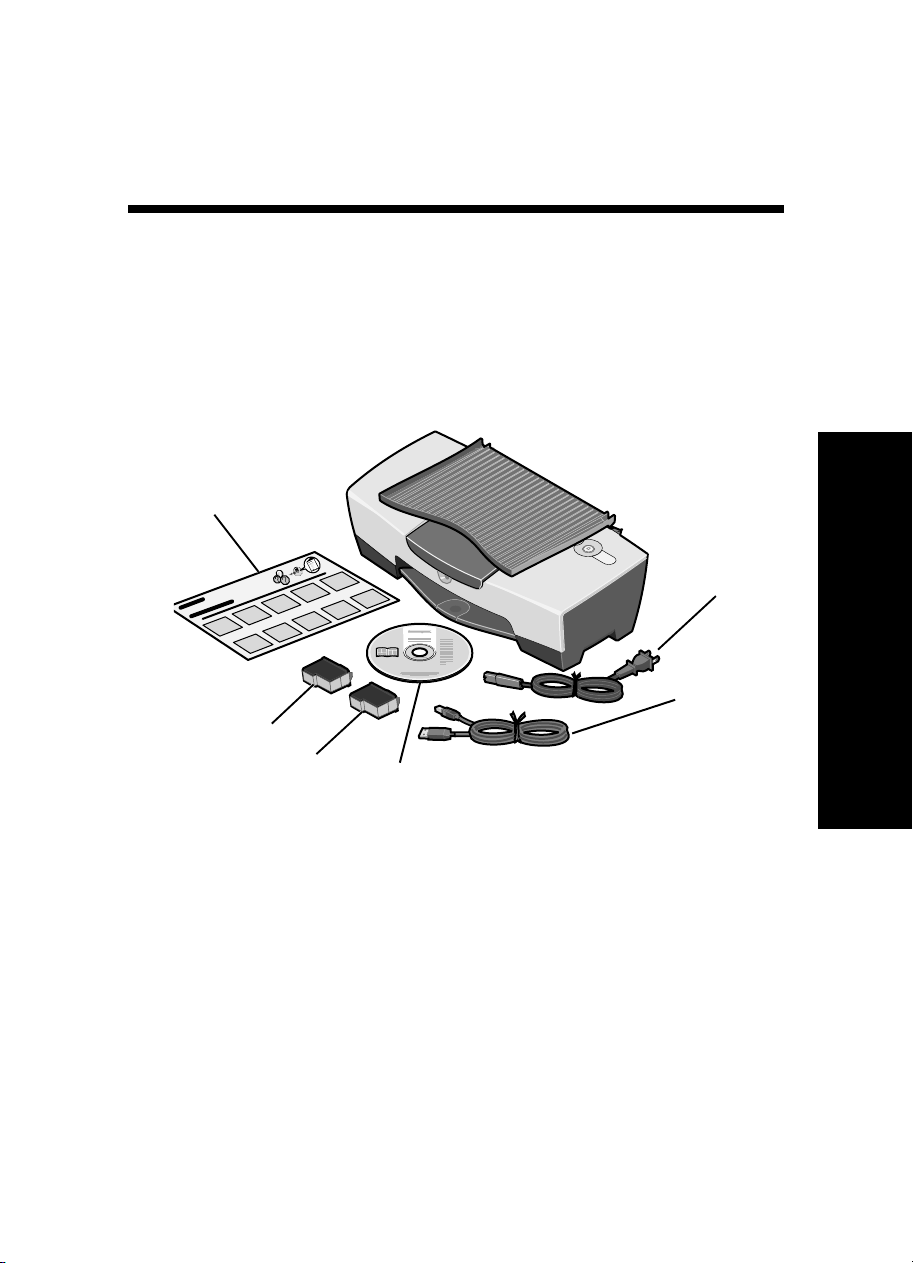
Deutsch
Inhalts-Prüfliste
Vergewissern Sie sich, dass der Karton mit Ihrem Drucker die folgenden
Komponenten enthält:
Hinweis: Eventuell ist ein USB-Kabel enthalten.
6
1
2
5
4
1 Netzkabel 4 Farbtintenpatrone
2 USB-Kabel 5 Schwarze oder Foto-Tintenpatrone
3 Software-CD 6 Konfigurationsblatt
Hinweis: Wenn im Lieferumfang Ihres Druckers eine Foto-Tintenpatrone enthalten ist,
müssen Sie sie vor der Installation aus ihrem Aufbewahrungsbehälter entfernen. Lassen Sie
nicht verwendete Patronen im Aufbewahrungsbehälter.
3
11
Deutsch
Page 10
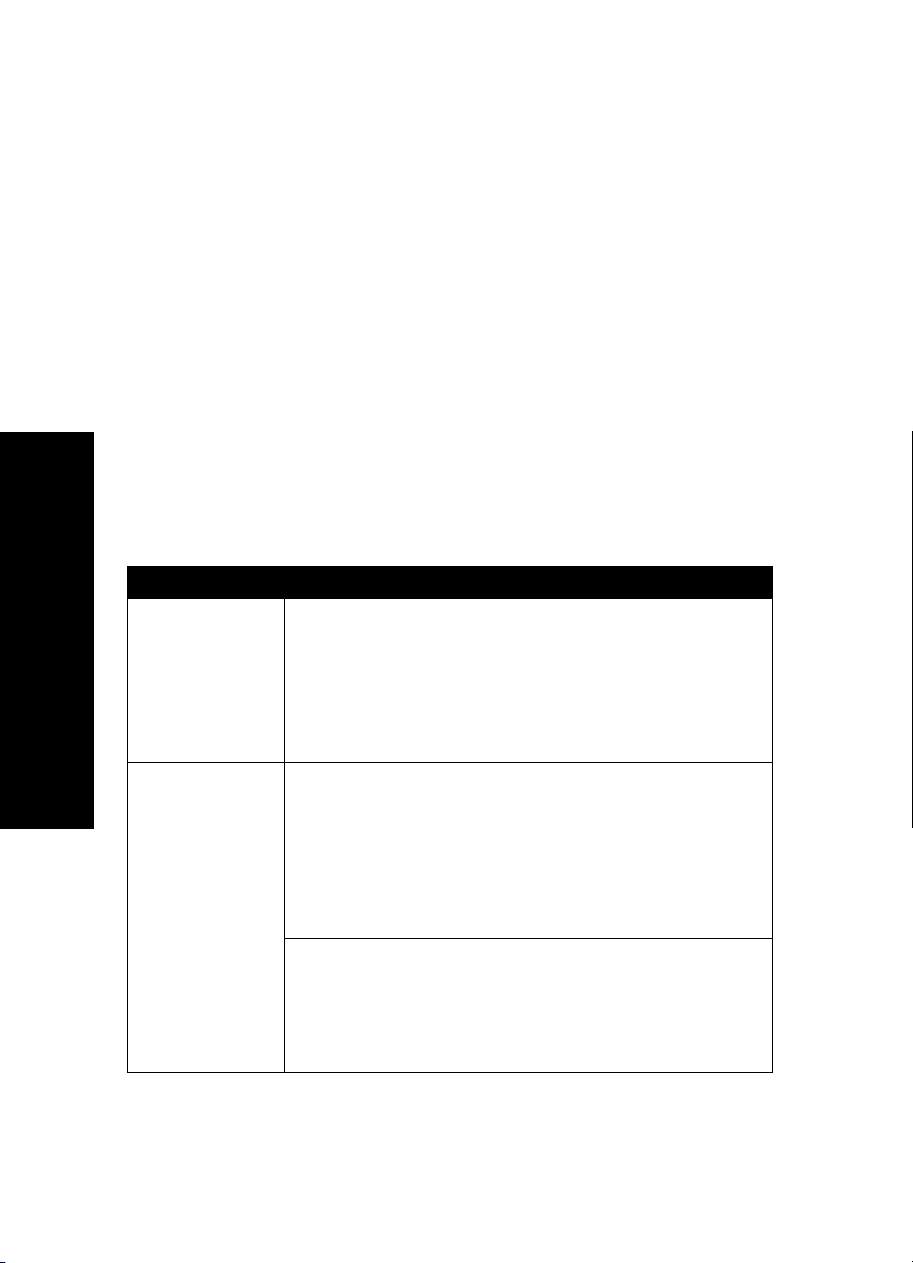
Sicherheitsinformationen
• Verwenden Sie ausschließlich das diesem Produkt beiliegende Netzkabel
bzw. ein durch den Hersteller zugelassenes Ersatznetzkabel.
• Schließen Sie das Netzkabel an eine Steckdose an, die sich in der Nähe
des Geräts befindet und leicht zugänglich ist.
• Lassen Sie alle Wartungs- und Reparaturarbeiten, die nicht in der
Benutzerdokumentation beschrieben sind, ausschließlich von einem
ausgebildeten Servicemitarbeiter durchführen.
VORSICHT: Schließen Sie während eines Gewitters weder das Gerät noch
Kabel an (z. B. Netzkabel) und nehmen Sie keine
Konfigurationen am Gerät vor.
Fehlersuche bei der Einrichtung
Falls mit Ihrem Drucker ein Problem auftritt, können Sie anhand dieses Abschnitts
eine Lösung finden.
Symptom: Lösung:
Die Netz-LED
leuchtet nicht auf,
wenn die Ein/
Deutsch
Aus-Taste gedrückt
wird.
Es besteht keine
Kommunikation
zwischen Drucker
und Computer.
• Vergewissern Sie sich, dass das Netzkabel ordnungsgemäß am
Drucker angebracht ist.
• Ziehen Sie das Netzkabel aus der Wandsteckdose und dann
vom Drucker ab. Schließen Sie das Netzkabel erneut an, indem
Sie es ganz in die entsprechende Buchse am Drucker drücken.
• Vergewissern Sie sich, dass der Drucker an eine
funktionierende Steckdose angeschlossen ist. Schließen Sie
ihn an eine Steckdose an, die von anderen Geräten verwendet
wurde.
Vergewissern Sie sich, dass das verwendete Betriebssystem mit
dem Drucker kompatibel ist. Dieser unterstützt folgende
Betriebssysteme:
• Windows 98
• Windows Me
• Windows 2000
• Windows XP
• Mac OS X Version 10.1.5
• Mac OS X Version 10.2.3 und höher
Ist Ihr Drucker über ein anderes Gerät an Ihren Computer
angeschlossen, z. B. über einen USB-Hub oder eine
Umschalteinheit? Ziehen Sie in diesem Fall das USB-Kabel von
allen anderen Geräten ab und schließen Sie es direkt zwischen
dem Drucker und Ihrem Computer an.
Stellen Sie sicher, dass das USB-Kabel fest an den Drucker und
den Computer angeschlossen ist.
12
Page 11
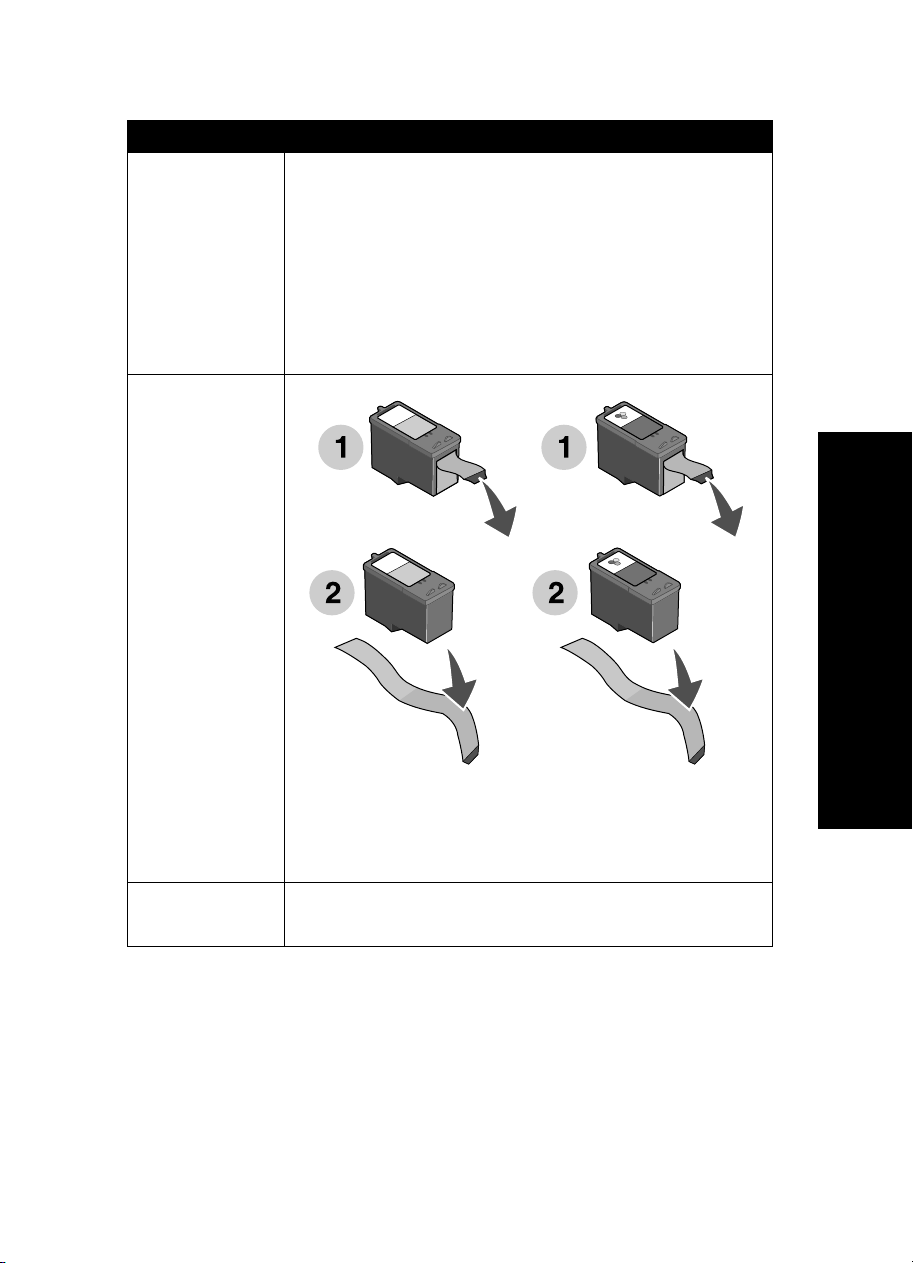
Symptom: Lösung:
Der Drucker
arbeitet nicht
ordnungsgemäß
oder es wird ein
Kommunikationsfehler gemeldet,
wenn Sie
versuchen, den
Drucker zu
verwenden.
Testseite wird nicht
gedruckt.
Überprüfen Sie, ob die Software ordnungsgemäß installiert wurde.
Klicken Sie auf dem Desktop auf Start
Alle Programme.
Wenn Lexmark 810 Series in Ihrer Programmliste nicht
aufgeführt ist, lesen Sie unter „Entfernen und erneutes
Installieren der Software“ auf Seite 15 weiter.
Befindet sich ein Ordner für Lexmark 810 Serie auf Ihrem
Schreibtisch? Falls nicht, lesen Sie weiter unter „Entfernen und
erneutes Installieren der Software“ auf Seite 15.
Bei Windows
Æ Programme oder
Bei Mac OS X
Deutsch
Die Papierleuchte
blinkt.
Vergewissern Sie sich, dass Sie das durchsichtige Klebeband von
der Unterseite der einzelnen Tintenpatronen entfernt haben.
Stellen Sie sicher, dass die Tintenpatronen ordnungsgemäß
eingesetzt wurden. Die schwarze Tintenpatrone oder
Foto-Ttintenpatrone muss fest im linken Druckschlitten und die
Farbpatrone fest im rechten Druckschlitten sitzen.
Vergewissern Sie sich, dass Sie keinen Papierstau verursacht
haben, indem Sie das Papier mit Gewalt in den Drucker geschoben
haben.
13
Page 12
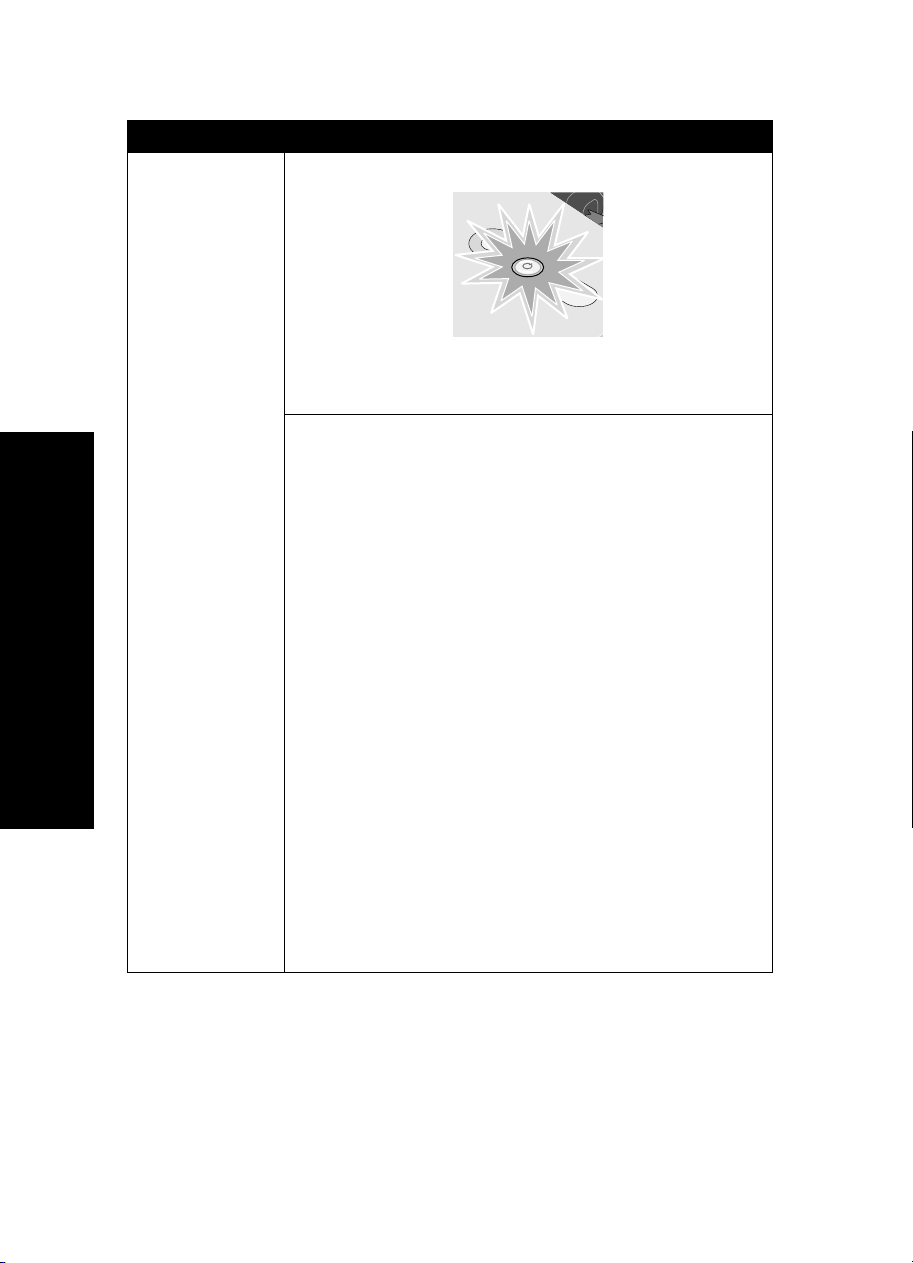
Symptom: Lösung:
Testseite wird nicht
gedruckt.
Drücken Sie die Ein/Aus-Taste. Wenn die Netz-LED nicht
aufleuchtet, lesen Sie unter dem Symptom „Die Netz-LED leuchtet
nicht auf, wenn die Ein/Aus-Taste gedrückt wird“ nach.
Überprüfen Sie, ob der Drucker als Standarddrucker eingerichtet
ist.
Bei Windows
1 Klicken Sie auf Start
(Windows 98, Me, 2000).
Klicken Sie auf Start
Faxgeräte (Windows XP).
2 Wenn sich neben dem Drucker kein Häkchen befindet (gibt an,
dass der Drucker bereits als Standarddrucker eingerichtet ist),
klicken Sie mit der rechten Maustaste auf Lexmark 810 Series
und wählen Sie Als Standarddrucker festlegen aus.
Deutsch
1 Überprüfen Sie, ob auf Ihrem Schreibtisch der Ordner
Lexmark 810 Series vorhanden ist. Falls er nicht auf Ihrem
Schreibtisch angezeigt wird, installieren Sie die
Druckersoftware.
2 Wählen Sie Gehe zu
und doppelklicken Sie auf das Symbol Druckerauswahl.
– OS 10.2.3 oder höher: Doppelklicken Sie auf Printer Setup
Utility.
3 Wählen Sie Ihren Drucker in der Druckerliste aus und klicken
Sie auf Drucker
– OS 10.2.3 oder höher: Klicken Sie auf den Button
Standarddrucker in der Symbolleiste.
Wenn der Lexmark Installationsbildschirm nicht angezeigt wird:
1 Doppelklicken Sie auf dem Desktop auf das Symbol
Lexmark 810 Series Installer.
2 Doppelklicken Sie auf Installieren und befolgen Sie die
Anweisungen auf dem Bildschirm.
Æ Einstellungen Æ Drucker
Æ Systemsteuerung Æ Drucker und
Bei Mac OS X
Æ Programme Æ Dienstprogramme
Æ Standarddrucker.
14
Page 13
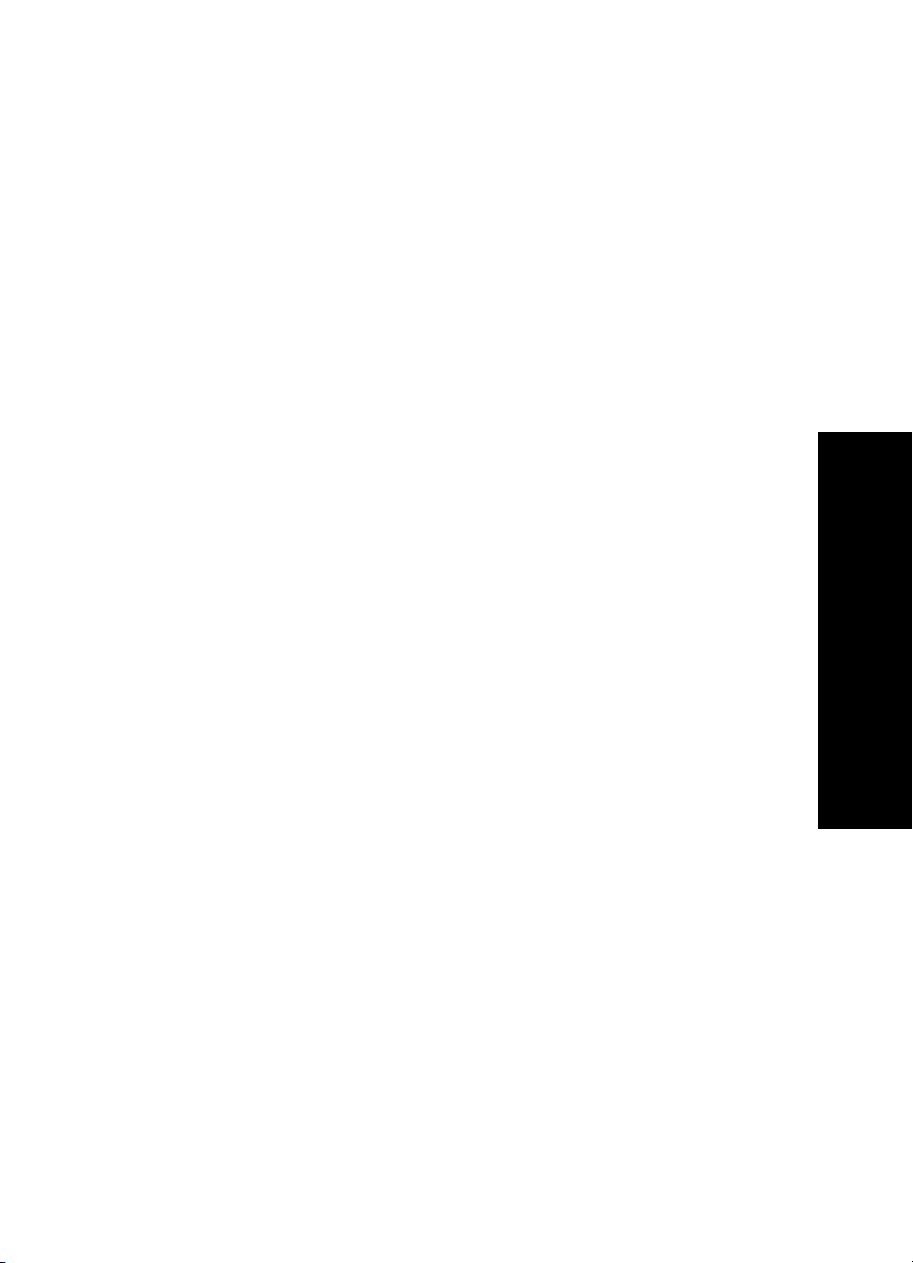
Entfernen und erneutes Installieren der Software
Bei Windows:
1 Klicken Sie auf dem Desktop auf Start Æ Programme oder Alle
Programme
deinstallieren.
Æ Lexmark 810 Series Æ Lexmark 810 Series
2 Deinstallieren Sie die Druckersoftware gemäß den Anweisungen am
Bildschirm.
3 Starten Sie vor der Neuinstallation der Druckersoftware den Computer neu.
4 Legen Sie die CD ein und installieren Sie dann die Software gemäß den
Anweisungen auf dem Bildschirm.
Wenn der Lexmark Installationsbildschirm nicht angezeigt wird:
1 Klicken Sie in allen Fenstern zur neuen Hardware auf Abbrechen.
2 Nehmen Sie die CD mit der Druckersoftware aus dem CD-Laufwerk und
legen Sie sie erneut ein.
Wenn der Installationsbildschirm für die Druckersoftware nicht angezeigt
wird:
a Doppelklicken Sie auf dem Desktop auf Arbeitsplatz (Windows 98,
Me, 2000).
Windows XP-Benutzer klicken auf Start
b Doppelklicken Sie auf das Symbol für das CD-ROM-Laufwerk. Falls
erforderlich, doppelklicken Sie auf Setup.
c Wenn der Installationsbildschirm für die Druckersoftware angezeigt
wird, klicken Sie auf Installieren bzw. Jetzt installieren.
d Befolgen Sie die Bildschirmanweisungen, um die Installation
abzuschließen.
Bei Mac OS X:
Æ Arbeitsplatz.
Deutsch
1 Doppelklicken Sie auf dem Schreibtisch auf den Ordner
Lexmark 810 Series.
2 Doppelklicken Sie auf das Lexmark 810 Series
Deinstallationsprogramm.
3 Deinstallieren Sie die Druckersoftware gemäß den Anweisungen am
Bildschirm.
4 Starten Sie vor der Neuinstallation der Druckersoftware den Computer neu.
5 Legen Sie die CD ein, klicken Sie auf das Lexmark 810 Series
Installationsprogramm und installieren Sie dann die Software gemäß den
Anweisungen auf dem Bildschrim.
15
Page 14

Weitere Informationen
Gehen Sie wie folgt vor, wenn sich Ihr Problem mit diesen Lösungsvorschlägen
nicht beheben lässt:
• Rufen Sie uns an unter ++1-800-332-4120.
Montag–Freitag (9:00 bis 21:00 Uhr EST)
Samstag (12:00 bis 18:00 Uhr EST)
Die Telefonnummer und die Geschäftszeiten für den Support können sich
ohne vorherige Ankündigung ändern.
• Lesen Sie auf dem Konfigurationsblatt nach, das im Lieferumfang Ihres
Druckers enthalten ist.
• Lesen Sie im Benutzerhandbuch oder in der Hilfe zu Ihrem Betriebssystem
nach:
Bei Windows: Doppelklicken Sie auf das Symbol Lexmark 810 Series
Benutzerhandbuch auf dem Desktop.
Hinweis: Wenn Sie das Benutzerhandbuch nicht während der
Softwareinstallation auf Ihren Computer kopiert haben,
müssen Sie die CD mit der Druckersoftware erneut einlegen
und auf das Symbol Benutzerhandbuch anzeigen klicken.
Deutsch
Bei Mac OS X:
1 Klicken Sie auf dem Schreibtisch auf den Ordner 810 Series.
2 Doppelklicken Sie auf Lexmark 810 Series Dienstprogramm.
3 Klicken Sie auf den Button Hilfe.
• Verwenden Sie die Software „Lexmark Ratgeber“:
Bei Windows:
1 Klicken Sie auf Start Æ Programme oder Alle Programme Æ
Lexmark 810 Series Æ Lexmark Ratgeber.
2 Klicken Sie links im Bildschirm auf die Registerkarte Fehlersuche.
Bei Mac OS X:
1 Doppelklicken Sie auf dem Schreibtisch auf das Ordnersymbol
Lexmark 810 Series.
2 Doppelklicken Sie auf den Alias 810 Series Hilfe.
3 Klicken Sie auf die Themenverknüpfung Fehlersuche.
• Rufen Sie http://support.lexmark.com/ auf, um Hilfe zu erhalten.
16
Page 15
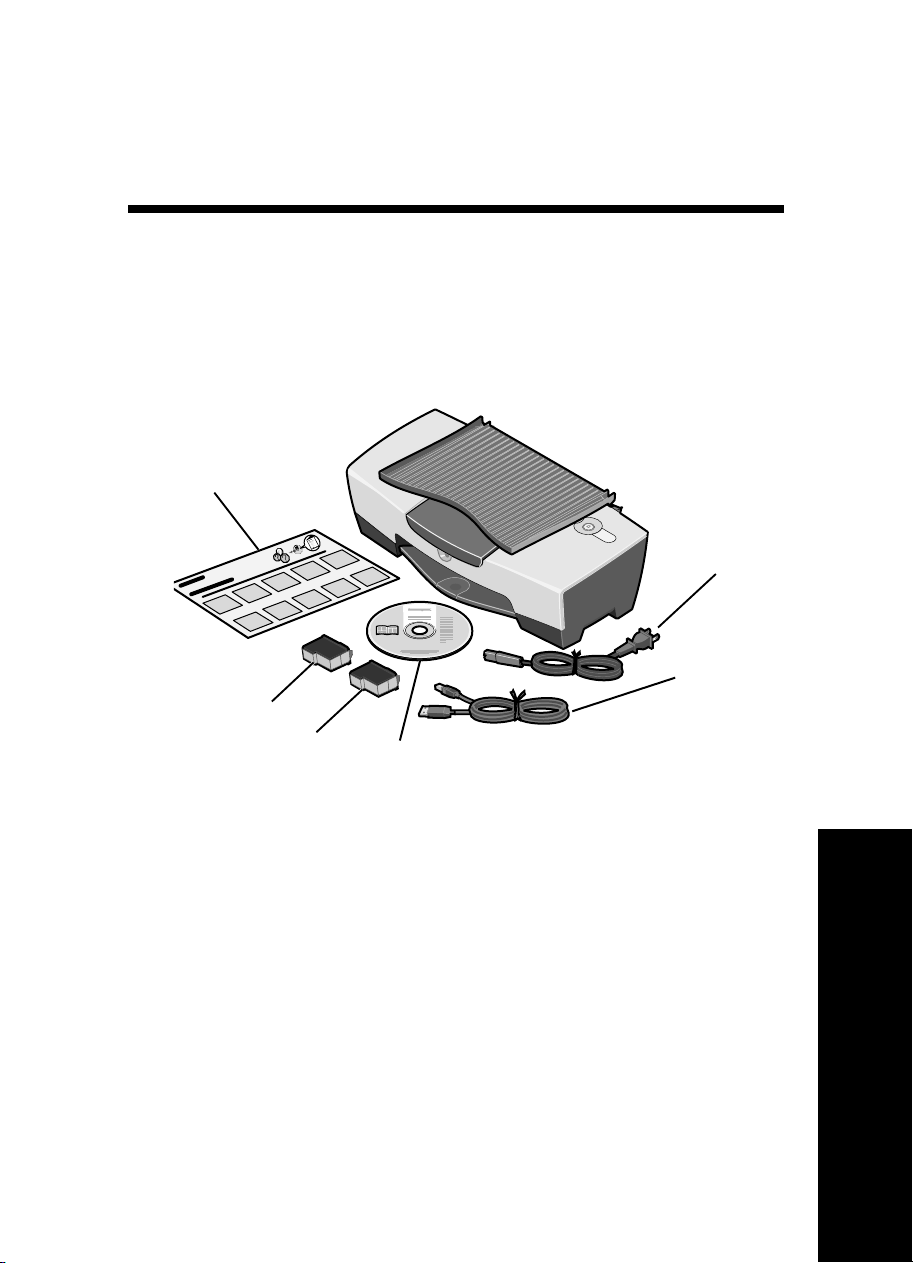
Français
Vérification du contenu
Vérifiez que ces éléments se trouvent dans la boîte de l’imprimante :
Remarque : Le câble USB peut ne pas être inclus.
6
5
4
3
1
2
1 Cordon d’alimentation électrique 4 Cartouche d’encre couleur
2Câble USB 5 Cartouche d’encre noire ou photo
3 CD du logiciel 6 Feuille d’installation
Remarque : Si l’imprimante est fournie avec une cartouche photo, retirez-la de son unité de
stockage avant de l’installer. Conservez les cartouches non utilisées dans leur unité de
stockage.
17
Français
Page 16
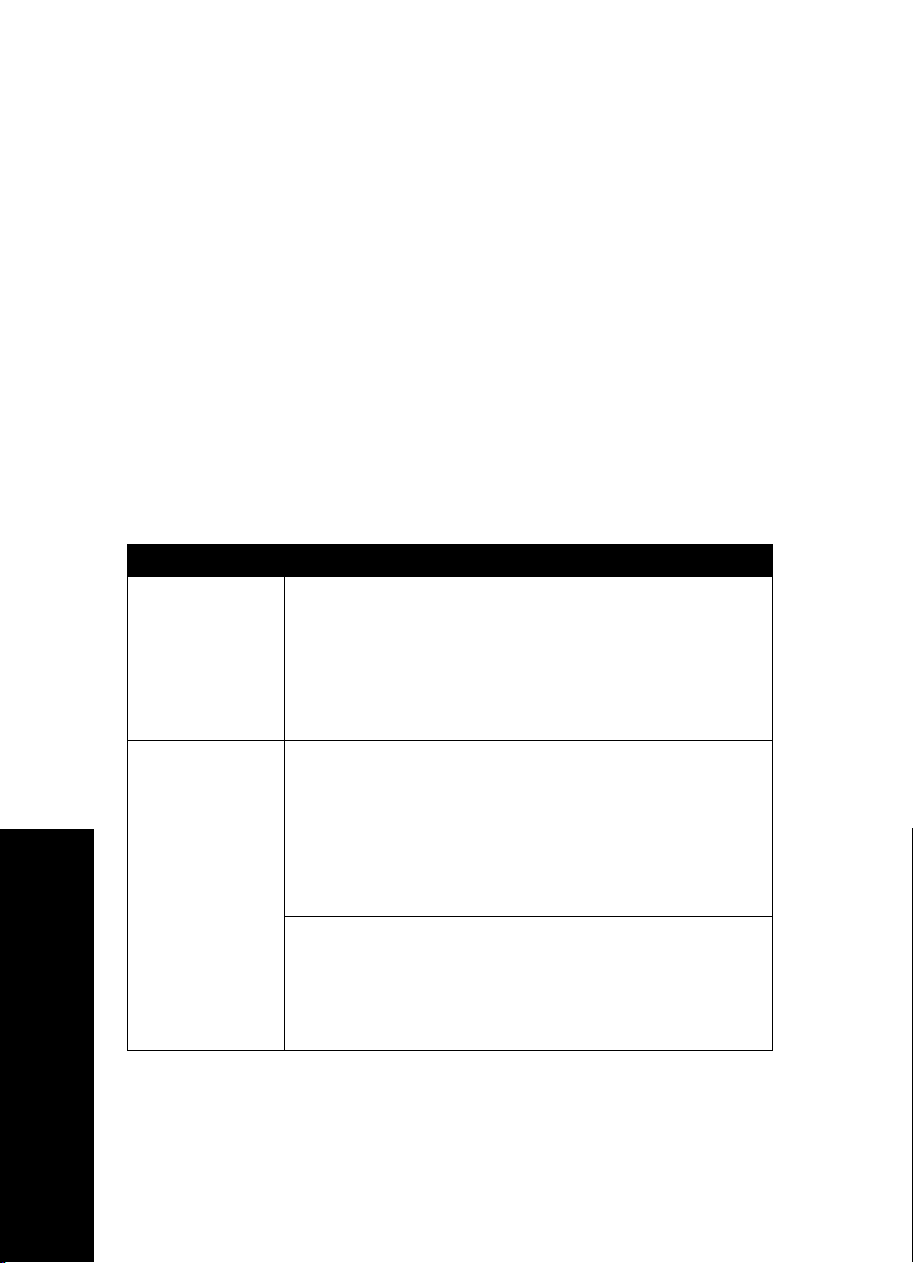
Consignes de sécurité
• Utilisez uniquement l’unité d’alimentation fournie avec ce produit ou l’unité
de remplacement autorisée par le fabricant.
• Branchez le cordon d’alimentation à une prise électrique proche du produit
et facile d’accès.
• Pour toute intervention ou réparation autre que celles décrites dans la
documentation de l’utilisateur, adressez-vous à un technicien qualifié.
AVERTISSEMENT : N’installez pas ce produit et ne procédez à aucun
branchement (par exemple du cordon d’alimentation) en
cas d’orage.
Dépannage lié à la configuration
Vous trouverez dans cette section des solutions pour résoudre les problèmes
éventuels rencontrés avec l’imprimante.
Symptôme : Solution :
Le voyant de mise
sous tension ne
s’allume pas en
appuyant sur le
bouton Marche/
arrêt.
L’imprimante ne
communique pas
avec l’ordinateur.
• Vérifiez que le cordon d’alimentation électrique est bien enfoncé
dans la prise de l’imprimante.
• Débranchez le cordon d’alimentation électrique de la prise
murale et de la prise de l’imprimante. Rebranchez le cordon
d’alimentation électrique en l’enfonçant dans la prise de
l’imprimante.
• Vérifiez que l’imprimante est branchée à une prise électrique en
état de fonctionnement. Connectez-la à une prise que d’autres
appareils ont déjà utilisés.
Vérifiez que le système d’exploitation de l’ordinateur est
compatible avec l’imprimante. Celle-ci prend en charge les
systèmes d’exploitation suivants :
• Windows 98
• Windows Me
• Windows 2000
• Windows XP
• Mac OS X version 10.1.5
• Mac OS X version 10.2.3 et ultérieure
L’imprimante est-elle connectée à l’ordinateur par le biais d’un
autre périphérique, par exemple un concentrateur USB ou un
commutateur ? Si c’est le cas, débranchez le câble USB de ce
périphérique et branchez-le directement à l’imprimante et à
l’ordinateur.
Vérifiez que le câble USB est fermement branché à l’imprimante et
à l’ordinateur.
Français
18
Page 17
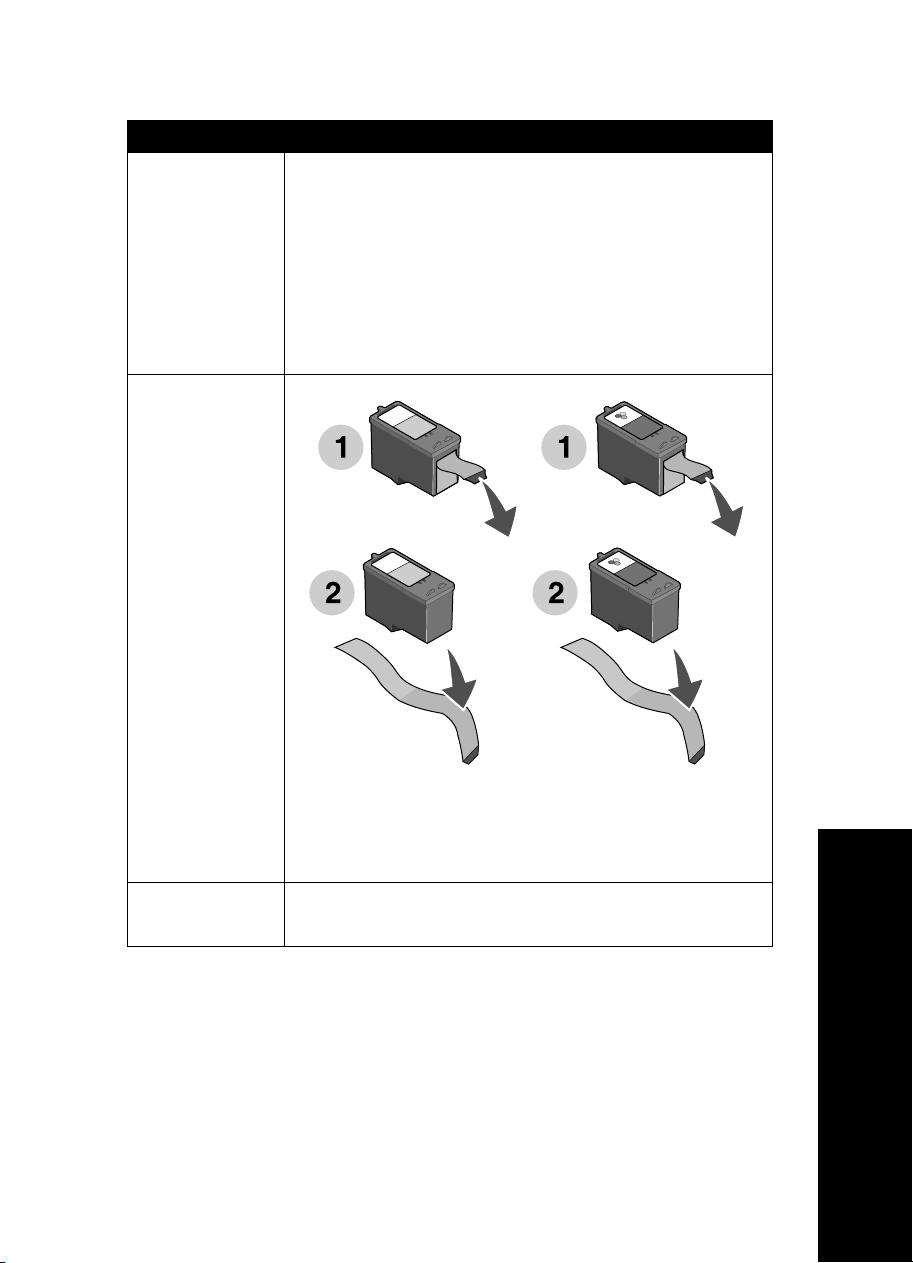
Symptôme : Solution :
L’imprimante ne
fonctionne pas
correctement ou un
message d’erreur
de communication
s’affiche lorsque
vous essayez de
l’utiliser.
La page
d’alignement
ou de test ne
s’imprime pas.
Vérifiez que le logiciel est correctement installé.
A partir du bureau, cliquez sur Démarrer
Tous le s programmes.
Si Lexmark 810 Series ne figure pas dans la liste des
programmes, reportez-vous à la section « Désinstallation et
réinstallation du logiciel » page 21.
Le bureau comporte-t-il un dossier Lexmark 810 Series ? Si ce
n’est pas le cas, reportez-vous à la section « Désinstallation et
réinstallation du logiciel » page 21.
Pour Windows
Æ Programmes ou
Pour Mac OS X
Le voyant de
l’alimentation
papier clignote.
Vérifiez que vous avez retiré la bande transparente au-dessous
des cartouches.
Vérifiez que les cartouches d’encre sont correctement installées.
La cartouche d’encre noire ou la cartouche photo doit être
correctement installée dans le chariot de gauche et la cartouche
couleur dans le chariot de droite.
Vérifiez que vous n’avez pas créé de bourrage papier en enfonçant
le papier dans l’imprimante.
19
Français
Page 18
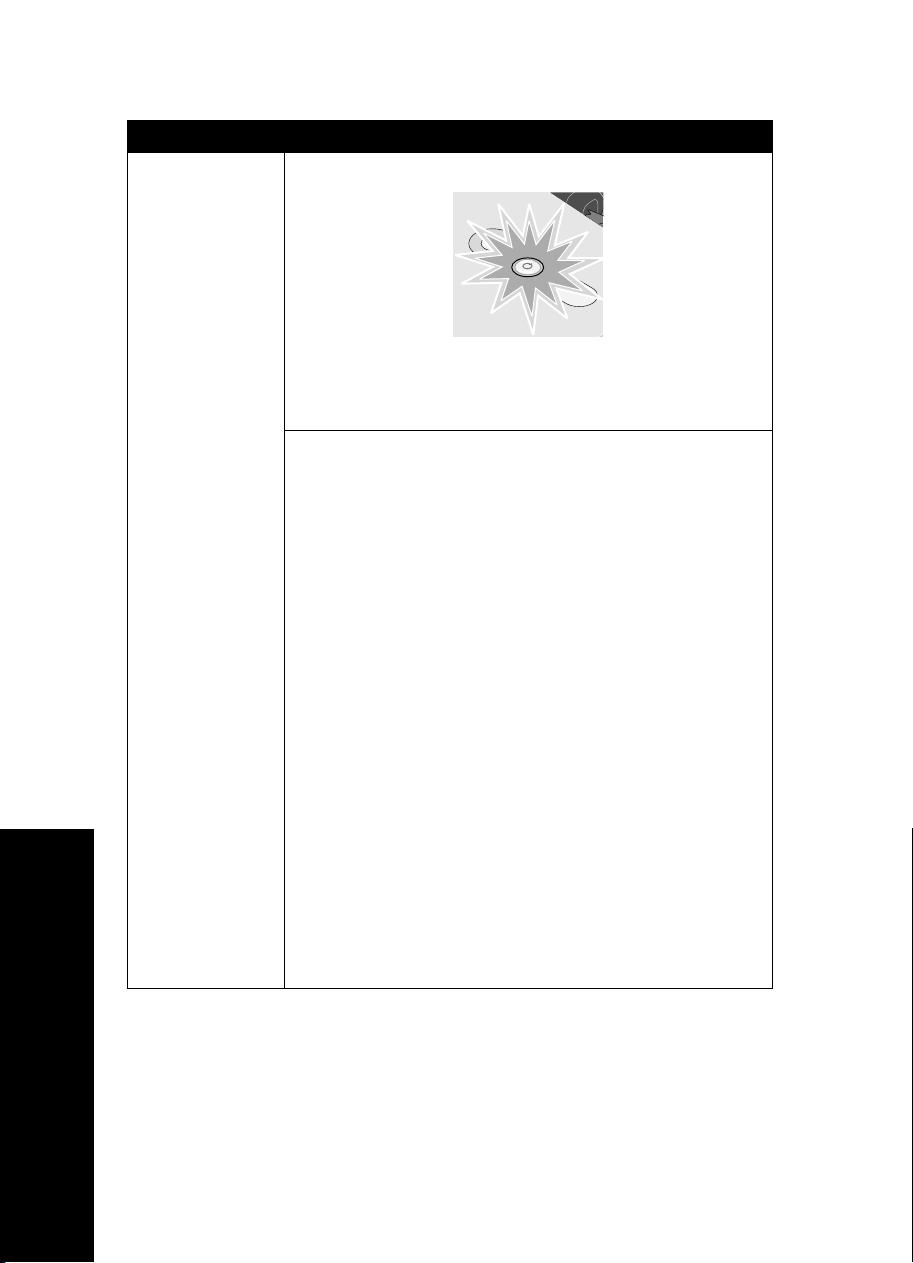
Symptôme : Solution :
La page
d’alignement
ou de test ne
s’imprime pas.
Appuyez sur le bouton Marche/arrêt. Si le voyant de mise sous
tension ne s’allume pas, reportez-vous au symptôme « Le voyant
de mise sous tension ne s’allume pas en appuyant sur le bouton
Marche/arrêt ».
Vérifiez que l’imprimante est définie en tant qu’imprimante par
défaut.
1 Cliquez sur Démarrer
(Windows 98, Me, 2000).
Cliquez sur Démarrer
Imprimantes et télécopieurs (Windows XP).
2 Sauf si une coche apparaît à côté de l’imprimante (indiquant
qu’elle est déjà définie en tant qu’imprimante par défaut),
cliquez avec le bouton droit de la souris sur
Lexmark 810 Series et sélectionnez Définir comme
imprimante par défaut.
1 Vérifiez que le bureau comporte un dossier
Lexmark 810 Series. Si ce n’est pas le cas, installez le logiciel
de l’imprimante.
2 Sélectionnez Aller
deux fois sur l’icône du Centre d’impression.
– OS 10.2.3 ou version ultérieure : cliquez deux fois sur
l’utilitaire de configuration de l’imprimante.
3 Sélectionnez l’imprimante dans la liste des imprimantes et
cliquez sur Imprimantes
– OS 10.2.3 ou version ultérieure : cliquez sur le bouton
Désigner par défaut de la barre d’outils.
Si l’écran d’installation n’apparaît pas :
1 A partir du bureau, cliquez deux fois sur l’icône du Programme
d’installation de Lexmark 810 Series.
2 Cliquez deux fois sur Installer et suivez les instructions qui
s’affichent à l’écran.
Pour Windows
Æ Paramètres Æ Imprimantes
Æ Panneau de configuration Æ
Pour Mac OS X
Æ Applications Æ Utilitaires et cliquez
Æ Désigner par défaut.
Français
20
Page 19
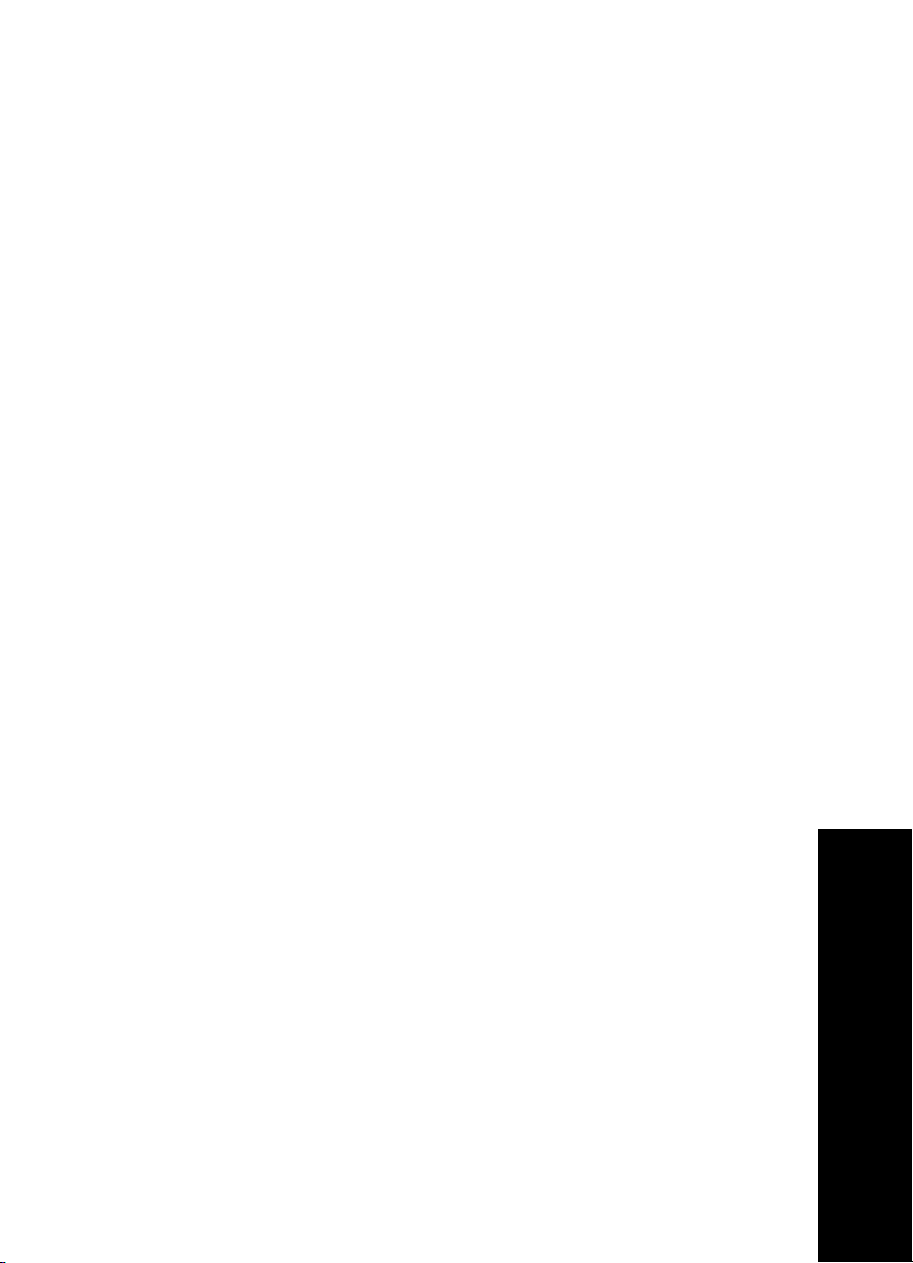
Désinstallation et réinstallation du logiciel
Pour Windows :
1 A partir du bureau, cliquez sur Démarrer Æ Programmes ou Tous les
programmes
Lexmark 810 Series.
Æ Lexmark 810 Series Æ Désinstallation de
2 Suivez les instructions qui s’affichent à l’écran pour désinstaller le logiciel
de l’imprimante.
3 Redémarrez l’ordinateur avant de réinstaller le logiciel de l’imprimante.
4 Insérez le CD dans le lecteur et suivez les instructions qui s’affichent à
l’écran pour installer le logiciel.
Si l’écran d’installation n’apparaît pas :
1 Cliquez sur Annuler sur les écrans Nouveau matériel qui s’affichent.
2 Ejectez, puis réinsérez le CD.
Si l’écran d’installation du logiciel de l’imprimante n’apparaît pas :
a A partir du bureau, cliquez deux fois sur l’icône Poste de travail
(Windows 98, Me, 2000).
Utilisateurs de Windows XP, cliquez sur Démarrer
b Cliquez deux fois sur l’icône du lecteur de CD-ROM. Si nécessaire,
cliquez deux fois sur le fichier Setup.
c Lorsque l’écran d’installation du logiciel apparaît, cliquez sur Installer.
d Suivez les instructions qui s’affichent à l’écran pour terminer
l’installation.
Pour Mac OS X :
Æ Poste de travail.
1 Depuis le bureau, cliquez deux fois sur le dossier Lexmark 810 Series.
2 Cliquez deux fois sur le programme de désinstallation de
Lexmark 810 Series.
3 Suivez les instructions qui s’affichent à l’écran pour désinstaller le logiciel
de l’imprimante.
4 Redémarrez l’ordinateur avant de réinstaller le logiciel de l’imprimante.
5 Insérez le CD dans le lecteur, cliquez sur le programme d’installation de
Lexmark 810 Series et suivez les instructions qui s’affichent à l’écran pour
installer le logiciel.
21
Français
Page 20
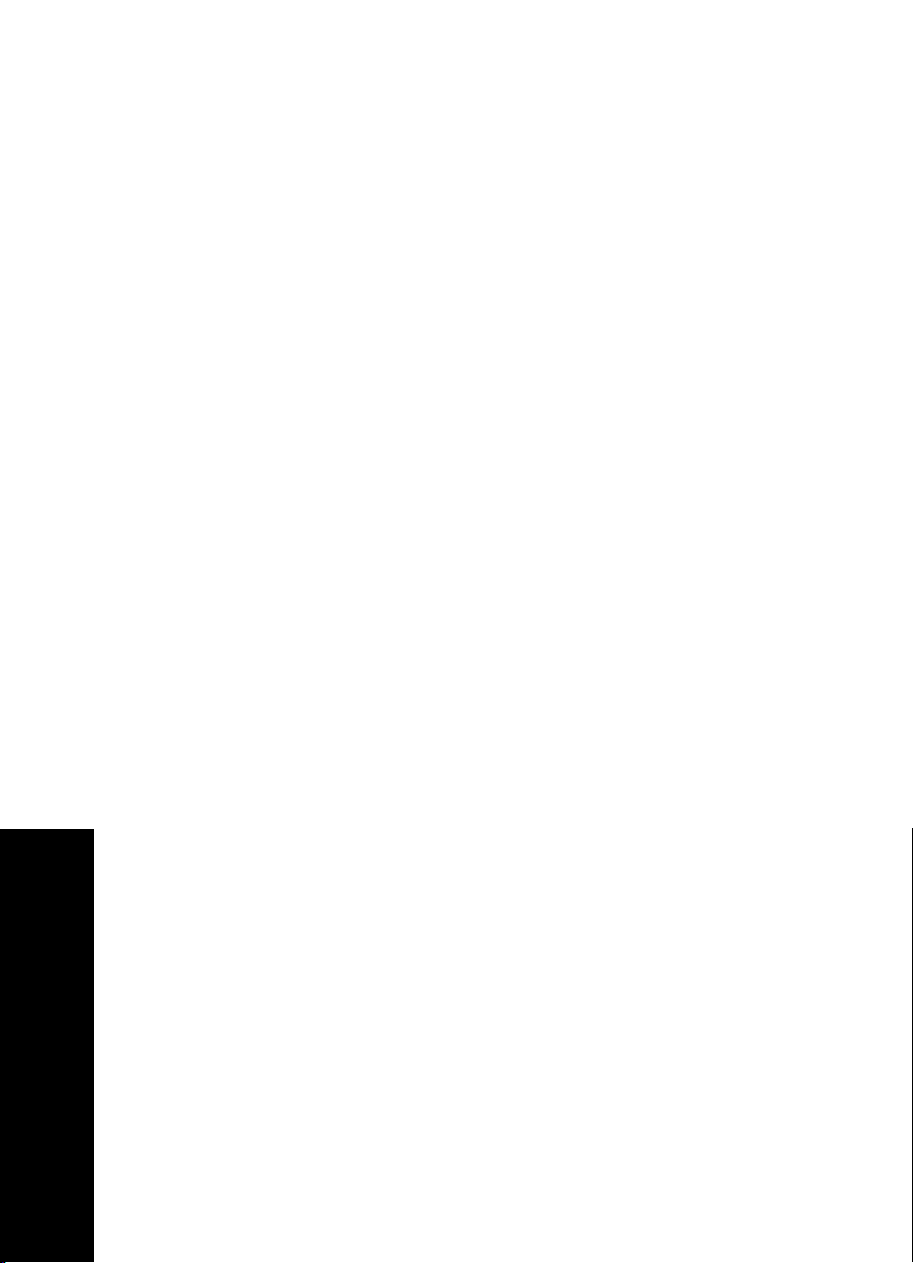
Pour obtenir davantage d’informations
Si ces solutions ne parviennent pas à résoudre le problème :
• Appelez-nous au numéro de téléphone suivant : 1-800-332-4120.
Du lundi au vendredi (de 9 h à 21 h, côte est des Etats-Unis).
Le samedi (de 12 h à 18 h, côte est des Etats-Unis).
Le numéro de téléphone et les heures de fonctionnement du service
peuvent changer sans préavis.
• Reportez-vous à la feuille d’installation fournie avec l’imprimante.
• Reportez-vous au Guide de l’utilisateur ou à l’aide du système
d’exploitation :
Pour Windows : cliquez deux fois sur l’icône du Guide de l’utilisateur de
Lexmark 810 Series sur le bureau.
Remarque : Si vous n’avez pas copié le Guide de l’utilisateur sur votre
ordinateur lors de l’installation du logiciel, réinsérez le CD du
logiciel et cliquez sur l’icône d’affichage du Guide de
l’utilisateur.
Pour Mac OS X :
1 Depuis le bureau, cliquez sur le dossier 810 Series.
2 Cliquez deux fois sur Lexmark 810 Series Utilitaire.
3 Cliquez sur le bouton Aide.
• Reportez-vous au logiciel Centre de solution Lexmark :
Pour Windows :
1 Cliquez sur Démarrer Æ Programmes ou Tous les programmes Æ
Lexmark 810 Series Æ Centre de solution Lexmark.
2 Cliquez sur l’onglet Dépannage figurant sur la gauche de l’écran.
Pour Mac OS X :
1 Depuis le bureau, cliquez deux fois sur l’icône du dossier
Lexmark 810 Series.
2 Cliquez deux fois sur l’alias Aide de 810 Series.
3 Cliquez sur le lien de la rubrique Dépannage.
• Accédez au site suivant : http://support.lexmark.com/ pour obtenir de l’aide.
Français
22
Page 21
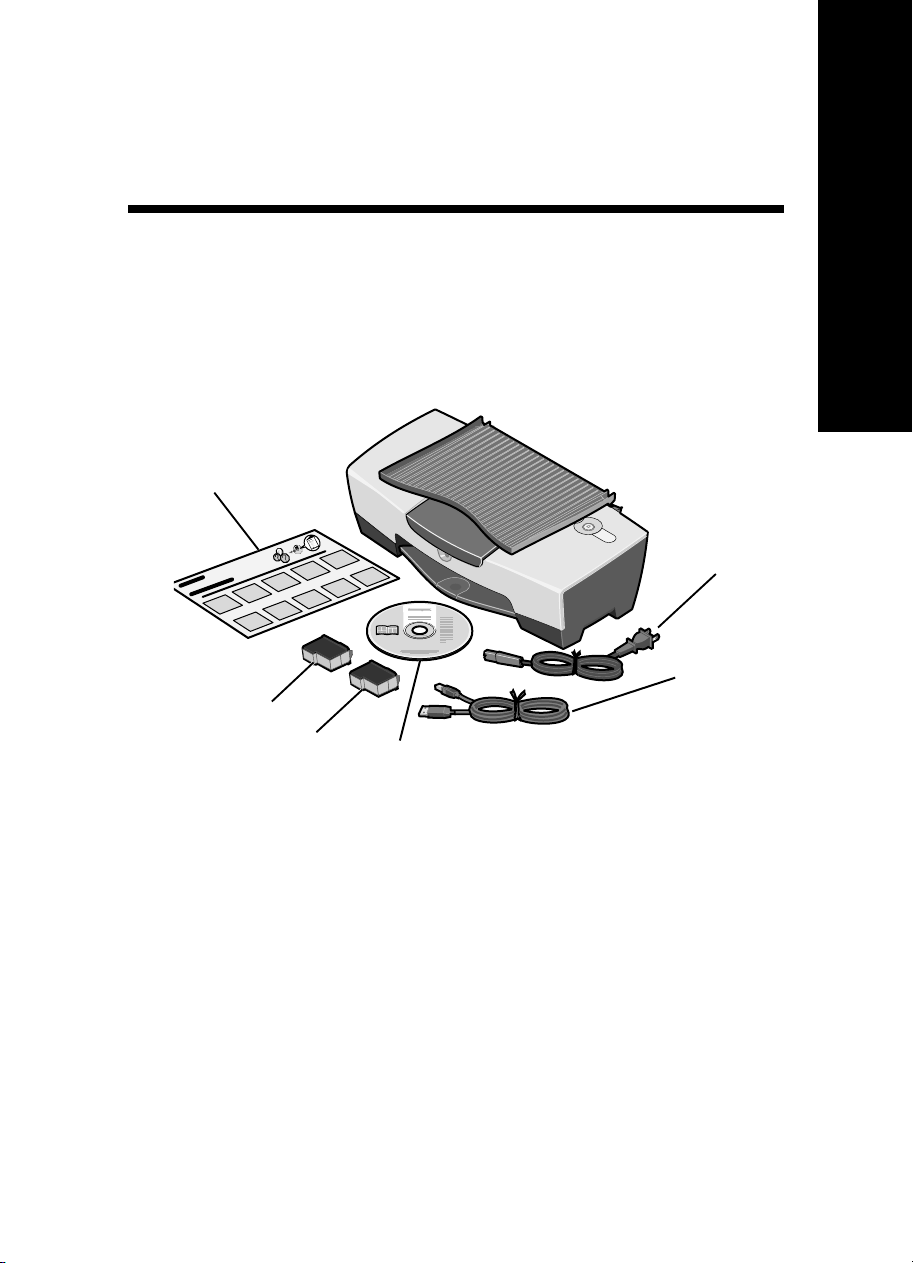
Italiano
Elenco di controllo del contenuto
Verificare che i seguenti elementi siano forniti insieme alla stampante:
Nota: è possibile che il cavo USB non sia incluso.
6
5
4
3
Italiano
1
2
1 Cavo di alimentazione 4 Cartuccia di stampa a colori
2 Cavo USB 5 Cartuccia di stampa nera o fotografica
3 CD del software 6 Istruzioni di installazione
Nota: se la stampante viene fornita con una cartuccia di stampa fotografica, rimuoverla
dall'apposita unità di conservazione prima di installarla. Conservare le cartucce non utilizzate
nell'unità di conservazione.
23
Page 22
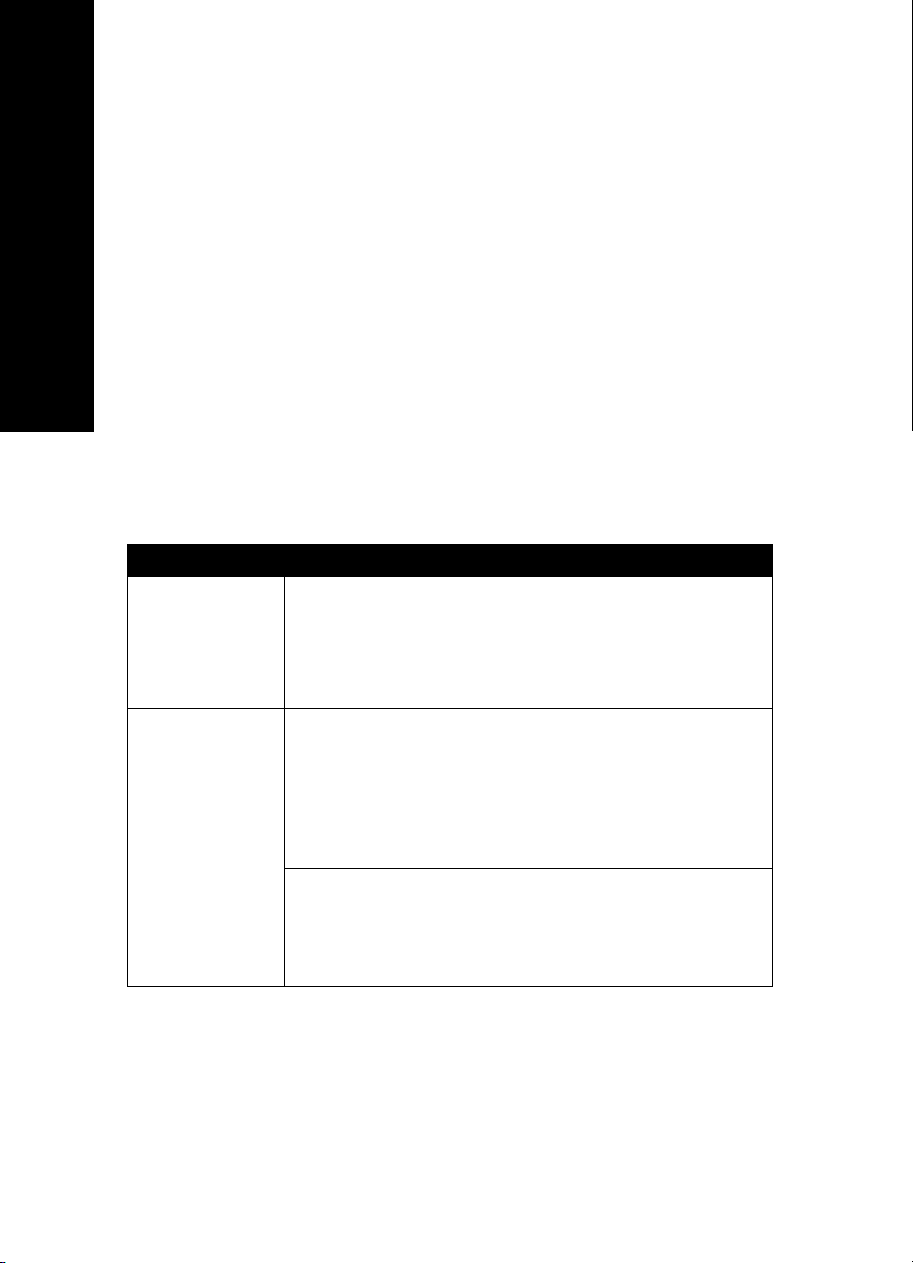
Informazioni sulle norme di sicurezza
• Utilizzare esclusivamente l'alimentatore fornito in dotazione o un
alimentatore di ricambio autorizzato dal produttore.
• Collegare il cavo di alimentazione a una presa elettrica posta in prossimità
dell'apparecchio e facilmente accessibile.
Italiano
• Per riparazioni di tipo diverso da quanto descritto nella documentazione per
l'utente, rivolgersi a un tecnico esperto.
ATTENZIONE: non installare questo prodotto né effettuare collegamenti
elettrici o operazioni di cablaggio, quale il cavo di
alimentazione, durante un temporale.
Risoluzione dei problemi di installazione
Nel caso si verifichi un problema con la stampante, le informazioni contenute in
questa sezione possono aiutare a trovare la soluzione.
Sintomo: Soluzione:
La spia di
alimentazione non
si accende quando
si preme il pulsante
Power
La stampante non
comunica con il
computer
• Assicurarsi che il cavo di alimentazione sia inserito
correttamente nella stampante.
• Scollegare il cavo di alimentazione dalla presa a muro e dalla
stampante. Ricollegare il cavo di alimentazione inserendolo
completamente nel connettore della stampante.
• Assicurarsi che la stampante sia collegata a una presa elettrica
funzionante. Collegarla a una presa utilizzata da altri dispositivi.
Assicurarsi che il sistema operativo sia compatibile con la
stampante, che supporta i seguenti sistemi operativi:
• Windows 98
• Windows Me
• Windows 2000
• Windows XP
• Mac OS X versione 10.1.5
• Mac OS X versione 10.2.3 e successive
La stampante è collegata al computer attraverso un altro
dispositivo, quale un hub USB o un commutatore? In questo caso,
scollegare il cavo USB da qualsiasi altro dispositivo e collegarlo
direttamente tra la stampante e il computer.
Assicurarsi che il cavo USB sia collegato correttamente sia alla
stampante che al computer.
24
Page 23
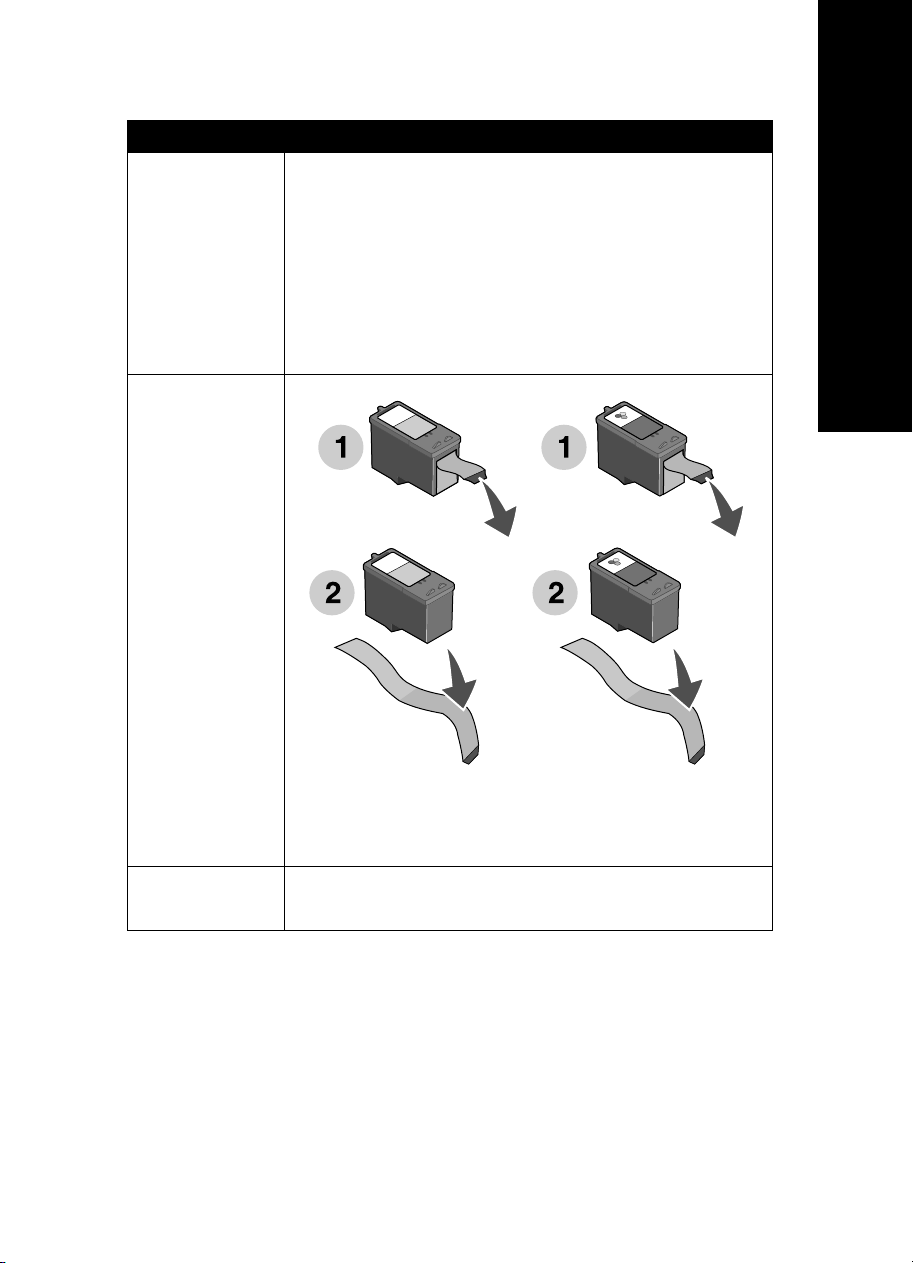
Sintomo: Soluzione:
La stampante non
funziona
correttamente o
viene visualizzato
un messaggio di
errore delle
comunicazioni
quando si prova a
utilizzare la
stampante
La pagina di
allineamento o la
pagina di prova non
viene stampata
Verificare che il software sia stato installato correttamente:
Dal desktop, fare clic su Start
programmi.
Se Lexmark 810 Series non viene visualizzata nell'elenco dei
programmi, vedere “Rimozione e reinstallazione del software” a
pagina 27.
Esiste una cartella Lexmark 810 Series sulla scrivania? Se non
esiste, vedere “Rimozione e reinstallazione del software” a
pagina 27.
Per Windows
Æ Programmi o Tutti i
Per Mac OS X
Italiano
La spia di
alimentazione della
carta lampeggia
Verificare di aver rimosso il nastro trasparente dalla parte inferiore
di ciascuna cartuccia di stampa.
Assicurarsi che le cartucce di stampa siano installate
correttamente. La cartuccia nera o fotografica deve essere inserita
nel supporto di sinistra e la cartuccia a colori in quello di destra.
Assicurarsi di non creare un inceppamento della carta forzandola
nella stampante.
25
Page 24
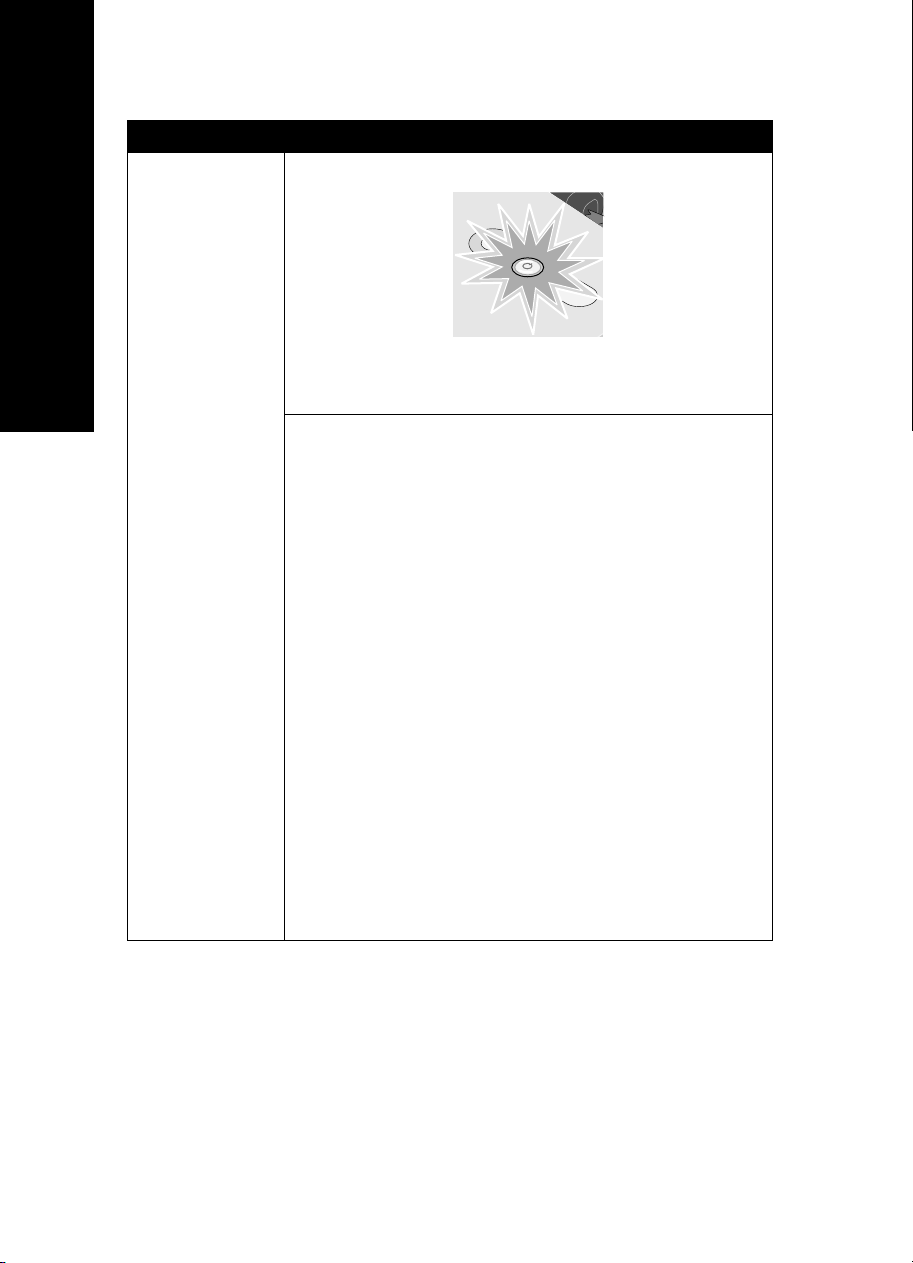
Italiano
Sintomo: Soluzione:
La pagina di
allineamento o la
pagina di prova non
viene stampata
Premere il pulsante di accensione. Se la spia di alimentazione
non si accende, vedere il sintomo “La spia di alimentazione non si
accende quando si preme il pulsante Power”.
Verificare che la stampante sia impostata come predefinita.
1 Fare clic su Start
(Windows 98, Me, 2000).
Fare clic su Start
fax (Windows XP).
2 Se non viene visualizzato un segno di spunta accanto alla
stampante (per indicare che è già impostata come stampante
predefinita), fare clic con il pulsante destro del mouse su
Lexmark 810 Series e selezionare Imposta come predefinita.
1 Sulla scrivania, verificare che sia presente una cartella
Lexmark 810 Series. Se la cartella non è presente, installare il
software della stampante.
2 Selezionare Vai
sull'icona Centro Stampa.
– OS 10.2.3 o successive: fare doppio clic sull'utility Imposta
stampante.
3 Selezionare la stampante in Elenco Stampanti e fare clic su
Stampanti
– OS 10.2.3 o successive: fare clic sul pulsante Rendi Default
sulla barra degli strumenti.
Se non viene visualizzata la schermata di installazione:
1 Fare doppio clic sull'icona del programma di installazione di
Lexmark 810 Series posizionata sul desktop.
2 Fare doppio clic su Installa e seguire le istruzioni visualizzate
sullo schermo.
Per Windows
Æ Impostazioni Æ Stampanti
Æ Pannello di controllo Æ Stampanti e
Per Mac OS X
Æ Applicazioni Æ Utility e fare doppio clic
Æ Rendi Default.
26
Page 25
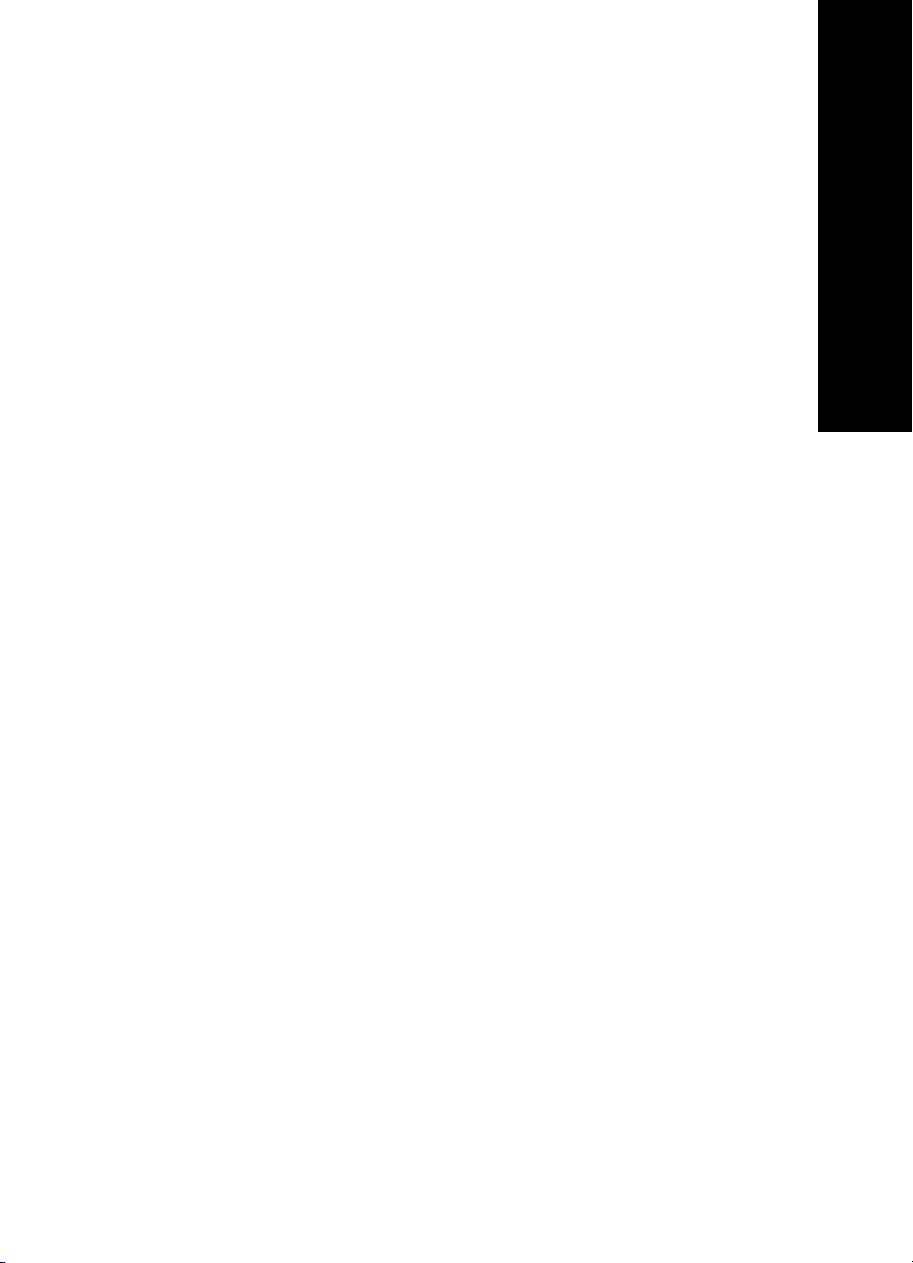
Rimozione e reinstallazione del software
Per Windows:
1 Dal desktop, fare clic su Start Æ Programmi o Tutti i programmi Æ
Lexmark 810 Series
Æ Disinstalla Lexmark 810 Series.
2 Per rimuovere il software della stampante, attenersi alle istruzioni
visualizzate.
3 Riavviare il computer prima di reinstallare il software della stampante.
4 Inserire il CD e seguire le istruzioni visualizzate sullo schermo per installare
il software.
Se non viene visualizzata la schermata di installazione:
1 Fare clic su Annulla in qualsiasi schermata Nuovo hardware.
2 Estrarre e reinserire il CD del software della stampante.
Se la schermata di installazione del software della stampante non viene
visualizzata:
a Dal desktop, fare doppio clic sull'icona Risorse del computer
(Windows 98, Me, 2000).
Per gli utenti di Windows XP, fare clic su Start
computer.
b Fare doppio clic sull'icona dell'unità CD-ROM. Se necessario, fare
doppio clic su Imposta.
c Quando viene visualizzata la schermata di installazione del software
della stampante, fare clic su Installa o su Installa ora.
d Per completare l'installazione, seguire le istruzioni visualizzate sullo
schermo.
Per Mac OS X:
Æ Risorse del
Italiano
1 Dalla scrivania, fare doppio clic sulla cartella Lexmark 810 Series.
2 Fare doppio clic sull'applicazione di disinstallazione di
Lexmark 810 Series.
3 Per rimuovere il software della stampante, attenersi alle istruzioni
visualizzate.
4 Riavviare il computer prima di reinstallare il software della stampante.
5 Inserire il CD, fare clic sul programma di installazione di Lexmark 810
Series e seguire le istruzioni visualizzate sullo schermo per installare il
software.
27
Page 26
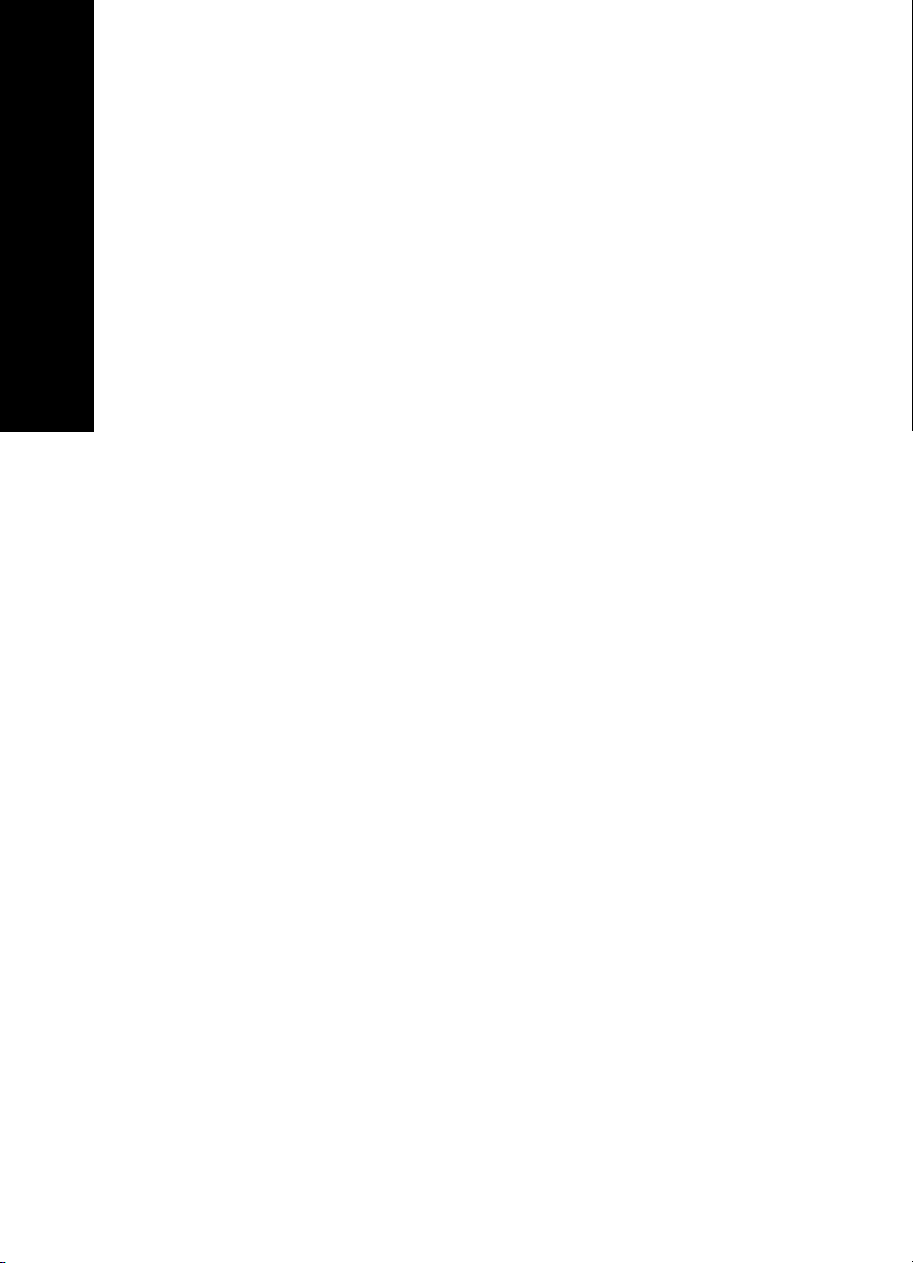
Ricerca di ulteriori informazioni
Se queste soluzioni non consentono di risolvere il problema:
• Contattare Lexmark al numero 1-800-332-4120.
Lunedì - venerdì (dalle 9:00 alle 21:00)
Italiano
Sabato (dalle 12:00 alle 18:00)
Il numero di telefono e gli orari di assistenza potrebbero variare senza
avviso.
• Consultare le istruzioni di installazione fornite con la stampante.
• Consultare la Guida per l'utente o la Guida in linea per il sistema operativo:
Per Windows: fare doppio clic sull'icona Guida per l'utente di
Lexmark 810 Series sul desktop.
Nota: Se non è stata copiata la Guida per l'utente sul computer
durante l'installazione del software, reinserire il CD del
software della stampante e fare clic sull'icona Visualizza
Guida per l'utente.
Per Mac OS X:
1 Dalla scrivania, fare clic sulla cartella 810 Series.
2 Fare doppio clic su Utility di Lexmark 810 Series.
3 Fare clic sul pulsante della guida.
• Fare riferimento al software Centro soluzioni Lexmark:
Per Windows:
1 Fare clic su Start Æ Programmi o Tutti i programmi Æ Lexmark 810
Series Æ Centro soluzioni Lexmark.
2 Fare clic sulla scheda Risoluzione dei problemi sul lato sinistro della
schermata.
Per Mac OS X:
1 Dalla scrivania, fare doppio clic sulla cartella Lexmark 810 Series.
2 Fare doppio clic sull'icona della guida di 810 Series.
3 Fare clic sul collegamento dell'argomento Risoluzione dei problemi.
• Per ulteriori informazioni, visitare il sito Web http://support.lexmark.com/.
28
Page 27
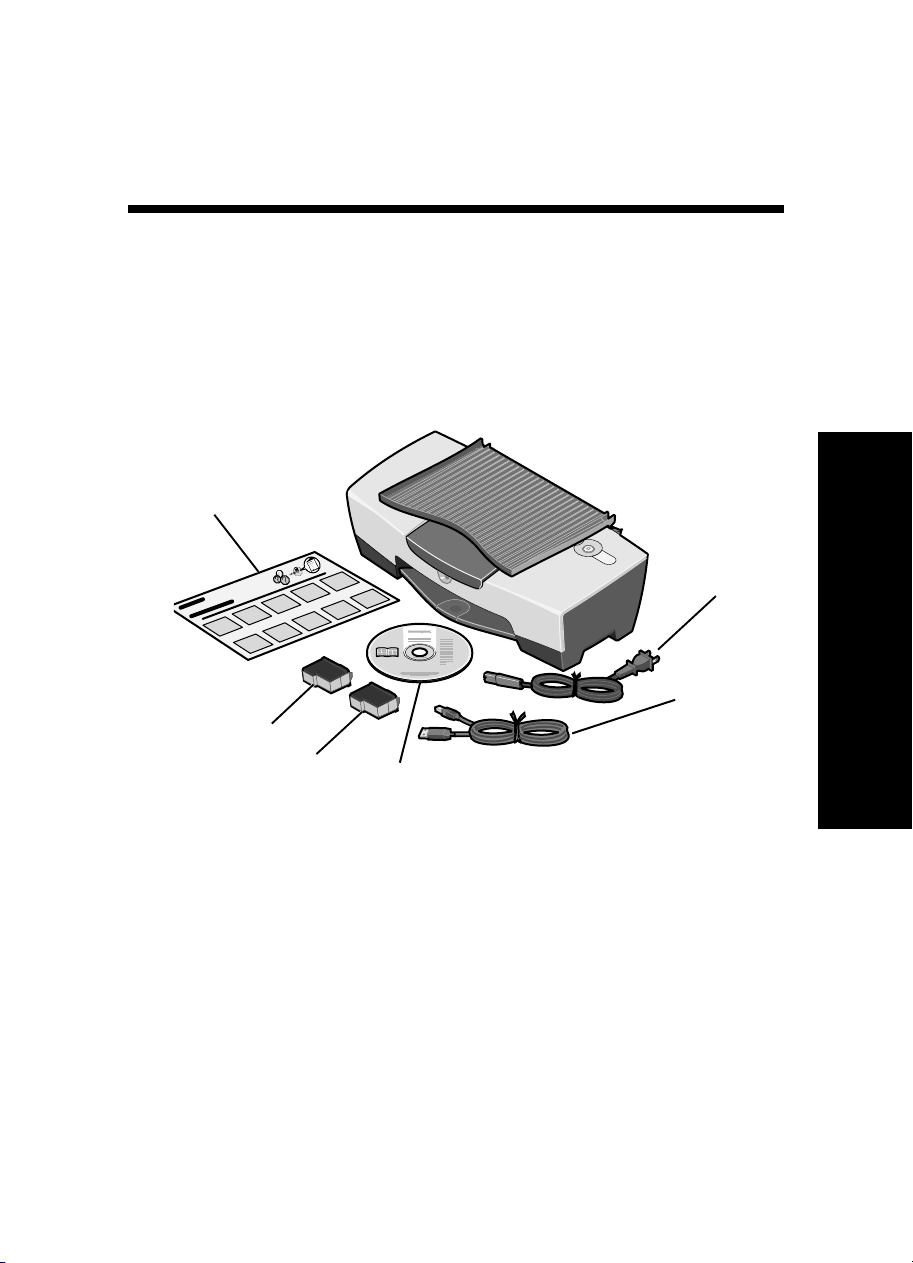
Español
Comprobación del contenido
Compruebe que los siguientes elementos se encuentran en la caja de la
impresora:
Nota: El cable USB puede o no estar incluido.
6
1
2
5
4
1 Cable de alimentación 4 Cartucho de impresión de color
2 Cable USB 5 Cartucho de impresión negro o fotográfico
3 CD de software 6 Hoja de configuración
Nota: Si la impresora viene con un cartucho de impresión fotográfico, extráigalo de la unidad
de almacenamiento de cartuchos antes de instalarlo. Guarde los cartuchos sin utilizar en la
unidad de almacenamiento.
3
29
Español
Page 28
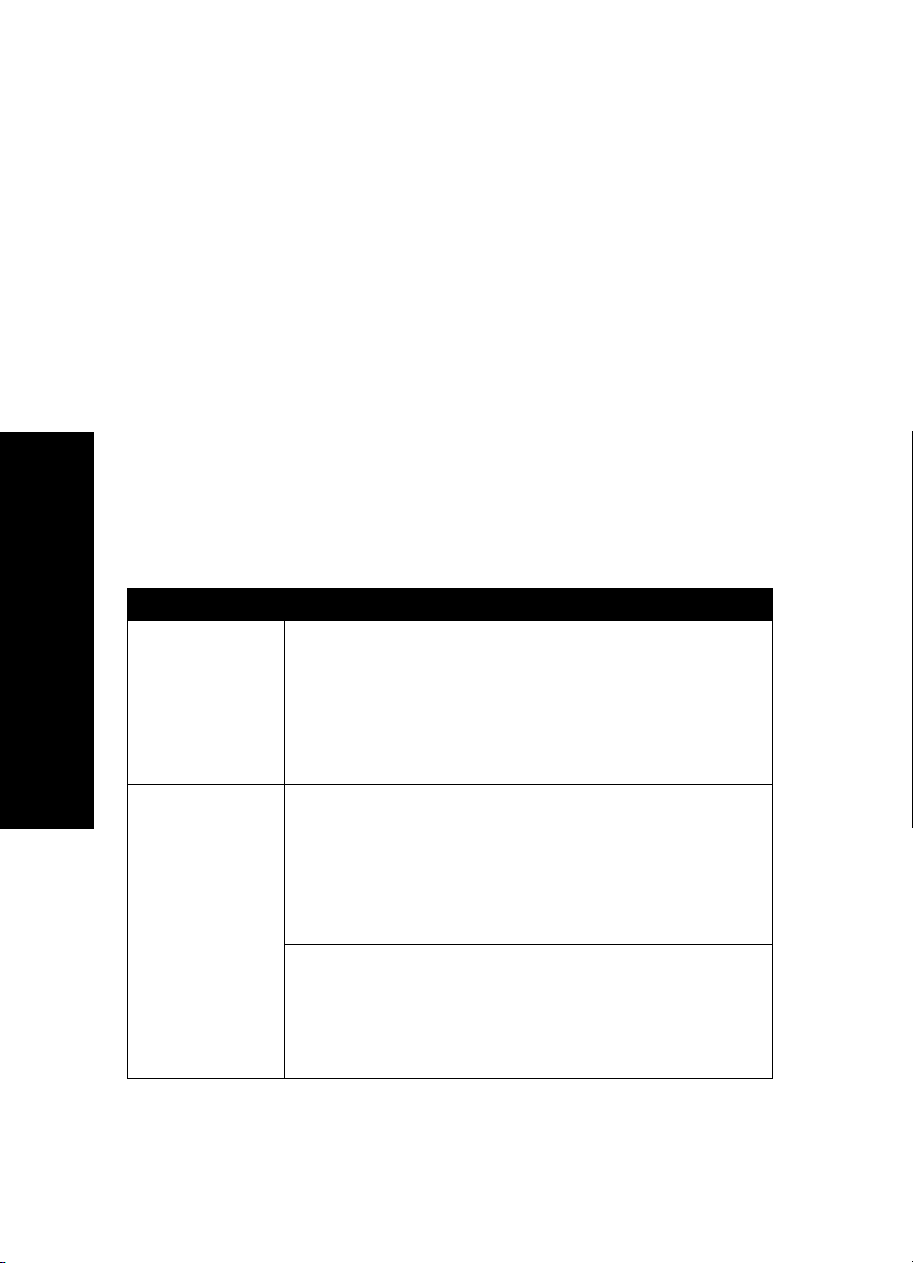
Información de seguridad
• Utilice exclusivamente la fuente de alimentación que se suministra junto
con este producto o una fuente de alimentación de repuesto autorizada por
el fabricante.
• Conecte el cable de alimentación a una toma de alimentación eléctrica de
fácil acceso que se encuentre cerca del producto.
• Las tareas de reparación o mantenimiento de la impresora que no se
describan en las instrucciones de funcionamiento deberá realizarlas un
técnico autorizado.
PRECAUCIÓN: No realice la configuración de este producto ni lleve a cabo
conexiones eléctricas o cableados, como cables de
alimentación, durante una tormenta eléctrica.
Instalación, solución de problemas
Si la impresora presentara algún problema, esta sección le serviría de ayuda para
solucionarlo.
Síntoma: Solución:
Español
El indicador de
encendido no se
ilumina cuando se
pulsa el botón de
encendido
No existe
comunicación entre
la impresora y el
equipo
• Compruebe que el cable de alimentación se encuentra bien
conectado a la impresora.
• Desconecte el cable de alimentación de la toma mural y, a
continuación, de la impresora. Vuelva a conectar el cable de
alimentación introduciéndolo por completo en el conector de la
impresora.
• Compruebe que la impresora está conectada a una toma de
corriente en perfecto estado. Conéctela a una toma a la que
hayan estado conectados otros dispositivos.
Asegúrese de que el sistema operativo que utiliza es compatible
con la impresora, que admite los sistemas operativos siguientes:
• Windows 98
• Windows Me
• Windows 2000
• Windows XP
• Mac OS X versión 10.1.5
• Mac OS X versión 10.2.3 y posteriores
¿Está conectada la impresora al ordenador mediante otro
dispositivo, como un concentrador USB o una caja de
conmutadores? Si es así, desconecte el cable USB de cualquier
otro dispositivo y conéctelo directamente entre la impresora y el
equipo.
Asegúrese de que el cable USB se encuentra firmemente
conectado a la impresora y al equipo.
30
Page 29
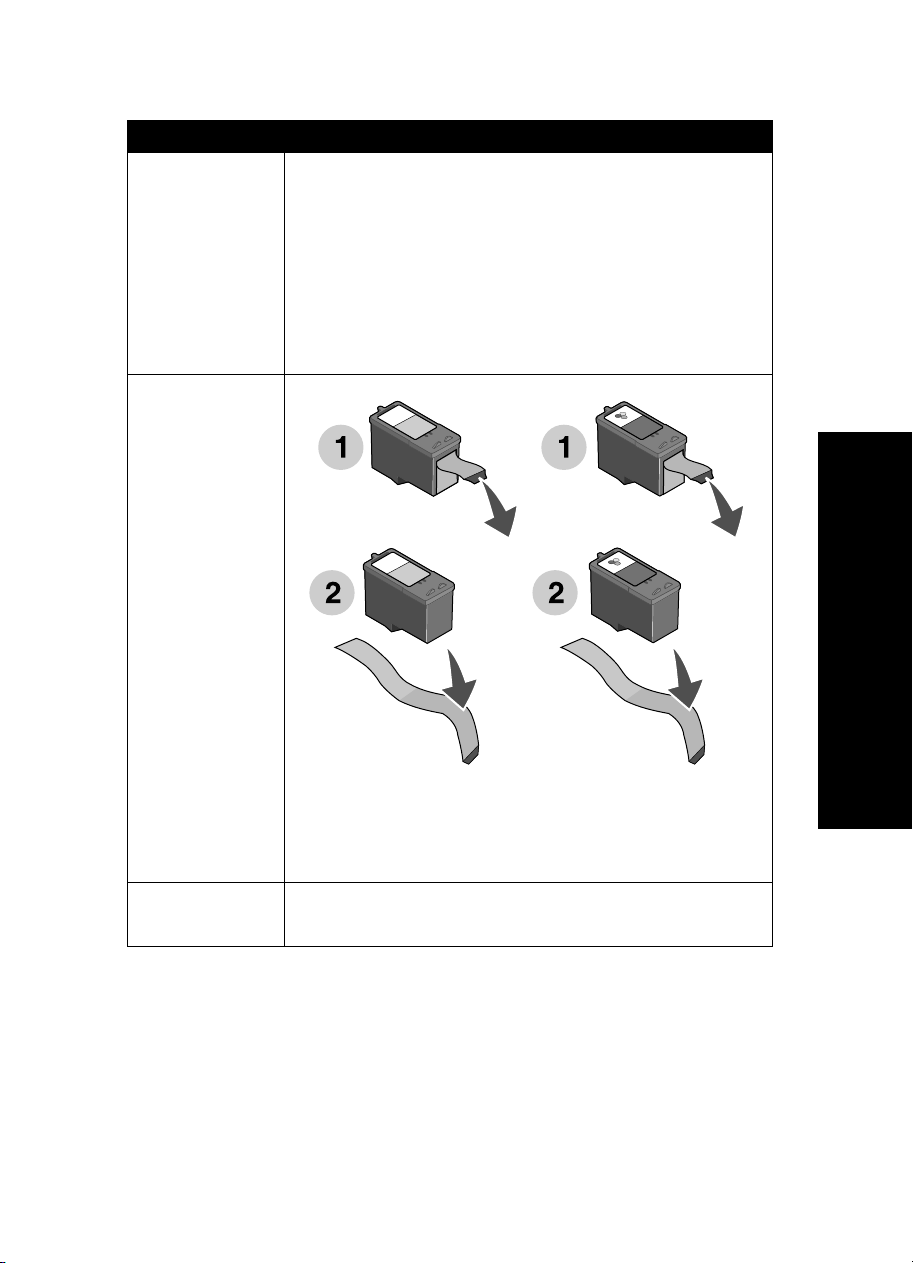
Síntoma: Solución:
La impresora
no funciona
correctamente
o aparece un
mensaje de error
de comunicación
cuando intenta
utilizarla
La página de
alineación o de
prueba no se
imprime
Compruebe si el software se ha instalado correctamente:
Desde el escritorio, haga clic en Inicio
los programas.
Si Lexmark 810 Series no aparece en la lista de programas,
consulte la sección “Desinstalación y nueva instalación del
software” en la página 33.
¿Se encuentra la carpeta de Lexmark 810 Series en el
escritorio? Si no es así, consulte la sección “Desinstalación y
nueva instalación del software” en la página 33.
En Windows
Æ Programas o Todos
En Mac OS X
Español
La luz de
alimentación del
papel parpadea
Compruebe que ha retirado el precinto transparente de la parte
inferior de todos los cartuchos de impresión.
Asegúrese de que los cartuchos de impresión están instalados
correctamente. El cartucho negro o fotográfico debe estar
firmemente instalado en el carro izquierdo y el de color en el carro
derecho.
Compruebe que no se ha producido un atasco de papel al forzar el
papel en la impresora.
31
Page 30
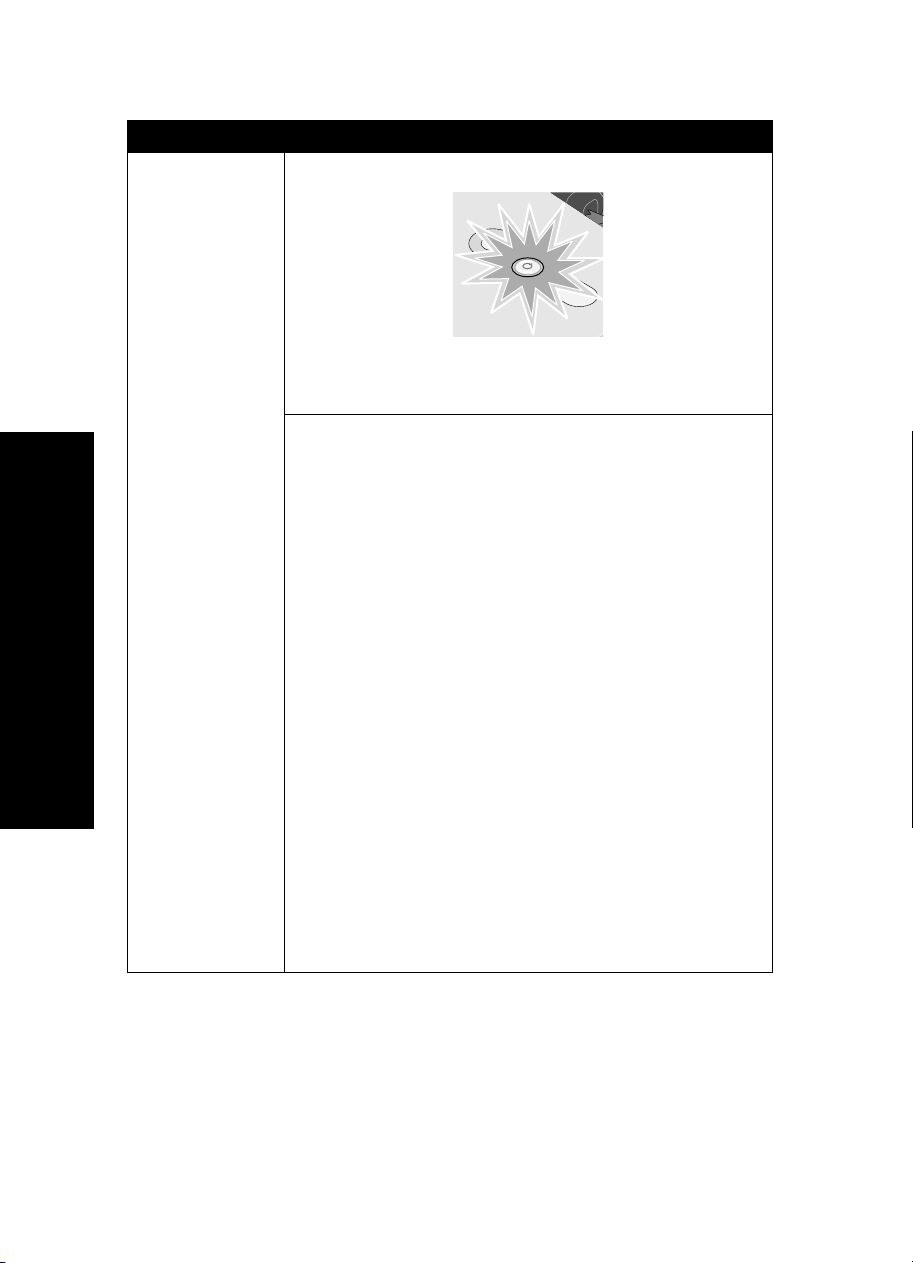
Español
Síntoma: Solución:
La página de
alineación o de
prueba no se
imprime
Pulse el botón Encendido. Si el indicador de encendido no se
ilumina, consulte el síntoma “El indicador de encendido no se
ilumina cuando se pulsa el botón de encendido”.
Compruebe si la impresora se encuentra configurada como
impresora predeterminada.
1 Haga clic en Inicio
(Windows 98, Me, 2000).
Haga clic en Inicio
faxes (Windows XP).
2 A menos que exista una marca de selección junto al nombre de
la impresora (que indica que ya se ha definido como
predeterminada), haga clic con el botón derecho en
Lexmark 810 Series y seleccione Establecer como
impresora predeterminada.
1 Compruebe si se encuentra en el escritorio la carpeta
Lexmark 810 Series. Si no es así, instale el software de la
impresora.
2 Seleccione Ir
en el icono del Centro de impresión.
– OS 10.2.3 o posterior: haga doble clic en la Utilidad de
configuración de la impresora.
3 Seleccione la impresora en la Lista de impresoras y haga clic
en Impresoras
– OS 10.2.3 o posterior: haga clic en el botón Usar por
omisión en la barra de herramientas.
Si no ha aparecido la pantalla de instalación:
1 En el escritorio, haga doble clic en el icono del Instalador de
Lexmark 810 Series.
2 Haga doble clic en Instalar y siga las instrucciones que
aparecen en pantalla.
En Windows
Æ Configuración Æ Impresoras
Æ Panel de control Æ Impresoras y
En Mac OS X
Æ Aplicaciones Æ Utilidades y haga doble clic
Æ Usar por omisión.
32
Page 31

Desinstalación y nueva instalación del software
En Windows:
1 Desde el escritorio, haga clic en Inicio Æ Programas o Todos los
programas
Æ Lexmark 810 Series Æ Desinstalar Lexmark 810 Series.
2 Siga las instrucciones que aparecen en pantalla para desinstalar el
software de la impresora.
3 Reinicie el ordenador antes de volver a instalar el software de la impresora.
4 Introduzca el CD y siga las instrucciones que aparecen en la pantalla para
instalar el software.
Si la pantalla de instalación no aparece:
1 Haga clic en Cancelar en todas las pantallas para agregar hardware nuevo
que aparezcan.
2 Extraiga el CD del software de la impresora y vuelva a introducirlo.
Si la pantalla de instalación del software de la impresora no aparece:
a Desde el escritorio, haga doble clic en Mi PC (Windows 98, Me, 2000).
Si utiliza Windows XP, haga clic en Inicio
b Haga doble clic en el icono de la unidad de CD-ROM. En caso
necesario, haga doble clic en Setup.
c Cuando aparezca la pantalla de instalación del software, haga clic en
Instalar o Instalar ahora.
d Siga las instrucciones que aparecen en pantalla para completar la
instalación del software de la impresora.
Para Mac OS X:
Æ Mi PC.
1 En el escritorio, haga doble clic en la carpeta de Lexmark 810 Series.
2 Haga doble clic en la aplicación de des instalación de
Lexmark 810 Series.
3 Siga las instrucciones que aparecen en pantalla para desinstalar el
software de la impresora.
4 Reinicie el ordenador antes de volver a instalar el software.
5 Introduzca el CD, haga clic en el programa de instalación de
Lexmark 810 Series y siga las instrucciones que aparecen en la pantalla
para instalar el software.
33
Español
Page 32

Búsqueda de información adicional
Si las anteriores soluciones no resuelven el problema:
• Llámenos al teléfono 1-800-332-4120.
De lunes a viernes de 9:00 a 21:00 (franja horaria del este de EE.UU.)
Sábados de 12:00 a 18:00 (franja horaria del este de EE.UU.)
Los números de teléfono y los horarios de atención pueden cambiar sin
previo aviso.
• Consulte la Hoja de configuración que acompaña a la impresora.
• Consulte la Guía del usuario o la Ayuda correspondiente a su sistema
operativo:
En Windows: haga doble clic en el icono de la Guía del usuario de
Lexmark 810 Series que se encuentra en el escritorio.
Nota: Si no copió la Guía del usuario en su equipo durante la
instalación del software, vuelva a introducir el CD del software
de la impresora y haga clic en el icono Ver la guía del
usuario.
En Mac OS X:
1 En el escritorio, haga clic en la carpeta 810 Series.
Español
2 Haga doble clic en la Utilidad de Lexmark 810 Series.
3 Haga clic en el botón Ayuda.
• Consulte el software del Centro de soluciones Lexmark:
En Windows:
1 Haga clic en Inicio Æ Programas o Todos los programas Æ
Lexmark 810 Series Æ Centro de soluciones Lexmark.
2 Haga clic en la ficha Solución de problemas que aparece en el lado
izquierdo de la pantalla.
En Mac OS X:
1 En el escritorio, haga doble clic en el icono de la carpeta Lexmark 810
Series.
2 Haga doble clic en el alias Ayuda de 810 Series.
3 Haga clic en el vínculo Solución de problemas.
• Visite la página http://support.lexmark.com/ para obtener ayuda.
34
Page 33

Nederlands
Inhoud van de doos
Controleer of de doos met de printer de onderdelen bevat:
Opmerking: er wordt wellicht een USB-kabel meegeleverd.
6
5
4
3
1
2
1 Netsnoer 4 Kleureninktcartridge
2 USB-kabel 5 Zwarte- of foto-inktcartridge
3 Software-cd 6 Installatiehandleiding
Opmerking: als bij de printer een foto-inktcartridge wordt geleverd, haalt u de cartridge uit de
opslageenheid voor u de cartridge installeert. Cartridges die u niet gebruikt, kunt u bewaren
in de opslageenheid.
35
Nederlands
Page 34

Veiligheidsvoorschriften
• Gebruik alleen de bij dit product geleverde netvoeding of het door de
fabrikant goedgekeurde vervangende onderdeel.
• Sluit het netsnoer aan op een goed toegankelijk stopcontact in de buurt van
het product.
• Neem contact op met een professionele onderhoudstechnicus voor
onderhoud en reparaties die niet in deze gebruikersdocumentatie worden
beschreven.
LET OP: installeer dit product nooit tijdens onweer en sluit nooit kabels,
zoals het netsnoer, aan tijdens onweer.
Problemen met het instellen van de printer oplossen
In dit gedeelte vindt u koppelingen naar onderwerpen met oplossingen voor
mogelijke problemen met de printer.
Symptoom: Oplossing:
Het aan/uit-lampje
gaat niet branden
nadat er op de aan/
uit-knop is gedrukt
Geen
communicatie
tussen de printer en
de computer
• Controleer of het netsnoer stevig is aangesloten op de printer.
• Trek de stekker van het netsnoer uit het stopcontact en maak
het netsnoer los van de printer. Sluit het netsnoer weer stevig
aan op de aansluiting op de printer.
• Controleer of de printer is aangesloten op een werkend
stopcontact. Gebruik een stopcontact dat u eerder hebt gebruikt
voor andere apparaten.
Controleer of het besturingssysteem geschikt is voor de printer.
U kunt de volgende besturingssystemen gebruiken:
• Windows 98
• Windows Me
• Windows 2000
• Windows XP
• Mac OS X 10.1.5
• Mac OS X 10.2.3 of hoger
Is de printer via een ander apparaat, zoals een USB-hub of
schakelkastje, aangesloten op de computer? Maak in dat geval de
USB-kabel los van het andere apparaat en sluit de printer en de
computer rechtstreeks op elkaar aan.
Controleer of de USB-kabel stevig is aangesloten op de computer
en de printer.
Nederlands
36
Page 35

Symptoom: Oplossing:
De printer werkt
niet goed of er
verschijnt een
foutbericht voor
communicatie als u
de printer gebruikt
De uitlijnings- of
testpagina wordt
niet afgedrukt
Controleer of de software correct geïnstalleerd is:
Klik op Start
bureaublad.
Als Lexmark 810 Series niet wordt weergegeven in de lijst, moet
u de printersoftware installeren. Zie “Software verwijderen en
opnieuw installeren” op pagina 39 voor meer informatie.
Is op het bureaublad een map voor de Lexmark 810 Series
aanwezig? Zie “Software verwijderen en opnieuw installeren” op
pagina 39 als dit niet het geval is.
Windows
Æ Programma's of Alle programma's op het
Mac OS X
Het papierinvoerlampje knippert
Controleer of u de transparante tape hebt verwijderd van de
onderkant van alle cartridges.
Controleer of de inktcartridges goed zijn geïnstalleerd. Zorg dat de
zwarte-inktcartridge of foto-inktcartridge stevig in de linkerhouder
is geplaatst en de kleureninktcartridge stevig in de rechterhouder.
Controleer of het papier niet is vastgelopen doordat u het te ver in
de printer hebt geduwd.
Nederlands
37
Page 36

Symptoom: Oplossing:
De uitlijnings- of
testpagina wordt
niet afgedrukt
Druk op de aan/uit-knop. Zie “Het aan/uit-lampje gaat niet branden
nadat er op de aan/uit-knop is gedrukt” als het aan/uit-lampje niet
gaat branden.
Controleer of de printer is ingesteld als standaardprinter.
1 Klik op Start
Me, 2000).
Klik op Start
faxapparaten (Windows XP).
2 Als naast de printer geen vinkje staat (ter indicatie dat printer is
ingesteld als standaardprinter), klikt u met de rechtermuisknop
op Lexmark 810 Series en kiest u Als standaardprinter
instellen.
1 Controleer of op het bureaublad een map voor Lexmark 810
Series wordt weergegeven. Installeer de printersoftware als de
map niet wordt weergegeven.
2 Kies Ga
op het pictogram Afdrukbeheer.
– OS 10.2.3 of hoger: dubbelklik op het hulpprogramma voor
het instellen van de printer.
3 Selecteer de printer in de lijst met printers en klik op
Printers
– OS 10.2.3 of hoger: klik op de knop Maak standaard op de
werkbalk.
Als het installatievenster niet verschijnt, doet u het volgende:
1 Dubbelklik op het pictogram van de Lexmark 810 Series
Installer op het bureaublad.
2 Dubbelklik op Installeer en volg de aanwijzingen op het
scherm.
Windows:
Æ Instellingen Æ Printers (Windows 98,
Æ Configuratiescherm Æ Printers en
Mac OS X
Æ Programma's Æ Hulpprogramma's en dubbelklik
Æ Maak standaard.
Nederlands
38
Page 37

Software verwijderen en opnieuw installeren
Windows:
1 Dubbelklik op het bureaublad op Start Æ Programma's of Alle
programma's
ongedaan maken.
Æ Lexmark 810 Series Æ Installatie Lexmark 810 Series
2 Volg de aanwijzingen op het scherm om de printersoftware te verwijderen.
3 Start de computer opnieuw op voordat u de printersoftware opnieuw
installeert.
4 Plaats de cd in het cd-rom-station en volg de aanwijzingen op het scherm
om de software te installeren.
Als het installatievenster niet verschijnt, doet u het volgende:
1 Klik op Annuleren in alle vensters van de wizard Nieuwe hardware.
2 Verwijder de cd met printersoftware uit het cd-rom-station en plaats de cd
opnieuw in het station.
Als het installatievenster voor de printersoftware niet verschijnt, doet u het
volgende:
a Dubbelklik op Deze computer op het bureaublad (Windows 98,
Me, 2000).
Windows XP: klik op Start
b Dubbelklik op het pictogram van het cd-rom-station. Dubbelklik zo nodig
op het uitvoerbare bestand Setup.exe.
c Klik op Installeren of Nu installeren zodra het installatievenster voor
de printersoftware verschijnt.
d Volg de aanwijzingen op het scherm om de installatie te voltooien.
Mac OS X:
Æ Deze computer.
1 Dubbelklik op de map Lexmark 810 Series op het bureaublad.
2 Dubbelklik op het programma voor het ongedaan maken van de installatie
van de Lexmark 810 Series.
3 Volg de aanwijzingen op het scherm om de printersoftware te verwijderen.
4 Start de computer opnieuw op voordat u de printersoftware opnieuw
installeert.
5 Plaats de cd in het cd-rom-station, klik op Lexmark 810 Series Installer en
volg de aanwijzingen op het scherm om de software te installeren.
39
Nederlands
Page 38

Meer informatie
U gaat als volgt te werk als de voorgaande oplossingen het probleem niet
verhelpen:
• Bel 1-800-332-4120.
Maandag - vrijdag (9:00 a.m. - 9:00 p.m. EST)
Zaterdag (twaalf uur 's middags tot 6:00 p.m. EST)
Het telefoonnummer en de openingsuren kunnen zonder kennisgeving
worden gewijzigd.
• Raadpleeg de installatiehandleiding bij de printer voor meer informatie.
• Raadpleeg de gebruikershandleiding of de Help voor het
besturingssysteem voor meer informatie:
Windows: dubbelklik op het pictogram Lexmark 810 Series
Gebruikershandleiding op het bureaublad.
Opmerking: als u tijdens de software-installatie de gebruikershandleiding
niet op de computer hebt geïnstalleerd, plaatst u de cd met
printersoftware in het cd-rom-station en klikt u op
Gebruikershandleiding weergeven.
Mac OS X:
1 Klik op de map 810 Series op het bureaublad.
2 Dubbelklik op het Lexmark 810 Series Utility.
3 Klik op de knop Help.
• Raadpleeg Lexmark Printeroplossingen voor meer informatie:
• Ga naar http://support.lexmark.com/ voor meer informatie.
Nederlands
Windows:
1 Klik op Start Æ Programma's of Alle programma's Æ Lexmark 810
Series Æ Lexmark Printeroplossingen.
2 Klik op de tab Problemen oplossen aan de linkerkant van het scherm.
Mac OS X:
1 Dubbelklik op de map Lexmark 810 Series op het bureaublad.
2 Dubbelklik op de alias van de 810 Series Help.
3 Klik op het onderwerp Problemen oplossen.
40
Page 39

Português
Portuguê
Lista de verificação de conteúdo
Verifique se a caixa da impressora contém os seguintes itens:
Nota: pode ou não estar incluído um cabo USB.
6
5
4
1 Cabo de alimentação 4 Tinteiro de cores
2 Cabo USB 5 Tinteiro preto ou fotográfico
3 CD do software 6 Folha de Instalação
3
s
1
2
Nota: Se a impressora for fornecida com um tinteiro fotográfico, retire-o da respectiva
unidade de armazenamento antes de o instalar. Guarde os tinteiros não utilizados na unidade
de armazenamento.
41
Page 40

Informações sobre segurança
• Utilize apenas o cabo de alimentação fornecido com este produto ou um
seu substituto autorizado pelo fabricante.
• Ligue o cabo a uma tomada localizada perto do produto e facilmente
acessível.
• Para todos os serviços ou reparações não referidos na documentação do
Português
utilizador, deve contactar um técnico dos serviços de assistência.
CUIDADO: Não instale este produto nem faça ligações eléctricas ou de
cabos (como o de alimentação) durante uma trovoada.
Resolução de problemas de instalação
Se surgir um problema com a impressora, esta secção ajudá-lo-á a encontrar a
solução.
Sintoma: Solução:
O indicador
luminoso de
alimentação não se
acende ao ser
premido o botão de
alimentação
A impressora não
está a comunicar
com o computador
• Certifique-se de que o cabo de alimentação está
completamente inserido na impressora.
• Desligue o cabo de alimentação da tomada e, em seguida, da
impressora. Volte a ligar o cabo de alimentação, inserindo-o
completamente no conector da impressora.
• Certifique-se de que a impressora está ligada a uma tomada de
corrente eléctrica em boas condições de funcionamento.
Ligue-a a uma tomada que esteja a ser utilizada por outros
dispositivos.
Certifique-se de que o sistema operativo é compatível com a
impressora, que suporta os seguintes sistemas operativos:
• Windows 98
• Windows Me
• Windows 2000
• Windows XP
• Mac OS X versão 10.1.5
• Mac OS X versão 10.2.3 e posteriores
A impressora está ligada ao computador através de outro
dispositivo, como um hub USB ou uma caixa de comutação? Se
estiver, desligue o cabo USB de quaisquer outros dispositivos e
ligue-o directamente à impressora e ao computador.
Certifique-se de que o cabo USB está bem ligado à impressora e
ao computador.
42
Page 41

Sintoma: Solução:
A impressora não
está a funcionar
correctamente ou
aparece uma
mensagem de erro
de comunicações
quando tenta
utilizá-la
A página de
alinhamento ou de
teste não é
impressa
Verifique se o software foi instalado correctamente:
No ambiente de trabalho, clique em Start (Iniciar)
Programs (Programas) ou All Programs (Todos os
programas).
Se a Lexmark 810 Series não se encontrar na lista de
programas, consulte “Desinstalar e reinstalar o software” na
página 45.
Existe uma pasta Lexmark 810 Series no ambiente de
trabalho? Se não, consulte “Desinstalar e reinstalar o software”
na página 45.
Portuguê
Em Windows
Æ
s
Em Mac OS X
O indicador
luminoso de
alimentação do
papel está
intermitente
Verifique se removeu o adesivo transparente da parte inferior de
cada um dos tinteiros.
Verifique se os tinteiros estão instalados correctamente. O tinteiro
preto ou fotográfico deve estar bem encaixado no suporte
esquerdo e o tinteiro de cores no suporte direito.
Certifique-se de que não provocou o encravamento do papel ao
forçar a sua entrada na impressora.
43
Page 42

Sintoma: Solução:
s
A página de
alinhamento ou de
teste não é
impressa
Portuguê
Prima o botão de alimentação. Se o indicador luminoso de
alimentação não se acender, consulte o sintoma “O indicador
luminoso de alimentação não se acende ao ser premido o botão
de alimentação” no início desta tabela.
Verifique se a impressora está configurada como impressora
predefinida.
Em Windows
1 Clique em Start (Iniciar)
(Impressoras) (Windows 98, Me, 2000).
Clique em Start (Iniciar)
controlo)
(Windows XP).
2 Se não houver uma marca de confirmação junto da impressora
(a indicar que já está configurada como impressora
predefinida), clique com o botão direito do rato em
Lexmark 810 Series e seleccione Set as Default Printer
(Predefinir).
1 No ambiente de trabalho, verifique se existe uma pasta
Lexmark 810 Series. Se não aparecer no ambiente de
trabalho, instale o software da impressora.
2 Seleccione Go (Ir para)
Utilities (Utilitários) e clique duas vezes no ícone Print Center
(Centro de impressão).
– OS 10.2.3 ou posterior: faça duplo clique em Printer Setup
3 Seleccione a sua impressora na lista e clique em Printers
(Impressoras)
– OS 10.2.3 ou posterior: clique no botão Make Default
Se o ecrã de instalação não for apresentado:
1 No ambiente de trabalho, clique duas vezes no ícone do
Lexmark 810 Series Installer (Programa de instalação).
2 Clique duas vezes em Install (Instalar) e siga as instruções
apresentadas no ecrã.
Æ Printers and Faxes (Impressoras e faxes)
Utility (Utilitário de configuração da impressora).
Æ Make Default (Predefinir).
(Predefinir), na barra de ferramentas.
Æ Settings (Definições) Æ Printers
Æ Control Panel (Painel de
Em Mac OS X
Æ Applications (Aplicações) Æ
44
Page 43

Desinstalar e reinstalar o software
Em Windows:
1 No ambiente de trabalho, clique em Start (Iniciar) Æ Programs
(Programas) ou All Programs (Todos os programas)
Series
Æ Uninstall Lexmark 810 Series (Desinstalar).
Æ Lexmark 810
2 Siga as instruções apresentadas no ecrã para remover o software da
impressora.
3 Reinicie o computador antes de reinstalar o software da impressora.
4 Introduza o CD e siga as instruções apresentadas no ecrã para instalar o
software.
Se o ecrã de instalação não for apresentado:
1 Clique em Cancel (Cancelar) em quaisquer ecrãs Add New Hardware
(Adicionar novo hardware).
2 Retire e volte a introduzir o CD do software da impressora.
Se o ecrã de instalação do software da impressora não aparecer:
a No ambiente de trabalho, clique duas vezes em My Computer
(O meu computador) (Windows 98, Me, 2000).
Os utilizadores de Windows XP devem clicar em Start (Iniciar)
My Computer (O meu computador).
b Clique duas vezes no ícone da unidade de CD-ROM. Se necessário,
clique duas vezes em Setup.
c Quando o ecrã de instalação do software da impressora aparecer,
clique em Install (Instalar) ou Install Now (Instalar agora).
d Siga as instruções apresentadas no ecrã para concluir a instalação.
Em Mac OS X:
Português
Æ
1 No ambiente de trabalho, clique duas vezes na pasta Lexmark 810 Series.
2 Clique duas vezes na aplicação Lexmark 810 Series Uninstaller
(Programa de desinstalação).
3 Siga as instruções apresentadas no ecrã para desinstalar o software da
impressora.
4 Reinicie o computador antes de reinstalar o software da impressora.
5 Introduza o CD, clique em Lexmark 810 Series Installer (Programa de
instalação) e siga as instruções apresentadas no ecrã para instalar o
software.
45
Page 44

Mais informações sobre o produto
Se estas soluções não resolverem o problema:
• Contacte-nos através do número de telefone 1-800-332-4120.
Segunda a sexta-feira (9:00 - 18:00 EST)
Português
Sábado (12:00 - 18:00 EST)
O número de telefone e os horários da assistência podem sofrer alterações
sem pré-aviso.
• Consulte a folha de instalação que acompanha a impressora.
• Consulte o Manual do Utilizador ou a Ajuda para obter informações
relativas ao seu sistema operativo:
Em Windows: clique duas vezes no ícone Manual do Utilizador da
Lexmark 810 Series, no ambiente de trabalho.
Nota: Se não tiver copiado o Manual do Utilizador para o
computador durante a instalação do software, reinsira o CD do
software da impressora e clique no ícone View User’s Guide
(Ver Manual do Utilizador).
Em Mac OS X:
1 No ambiente de trabalho, clique na pasta 810 Series.
2 Clique duas vezes em Lexmark 810 Series Utility (Utilitário).
3 Clique no botão Help (Ajuda).
• Consulte o software Centro de soluções Lexmark:
Em Windows:
1 Clique em Start (Iniciar) Æ Programs (Programas) ou All Programs
(Todos os programas) Æ Lexmark 810 Series Æ Centro de
Soluções Lexmark.
2 Clique no separador Troubleshooting (Resolução de problemas), no
lado esquerdo do ecrã.
Em Mac OS X:
1 No ambiente de trabalho, clique duas vezes no ícone da pasta
Lexmark 810 Series.
2 Clique duas vezes em 810 Series Help (Ajuda).
3 Clique no ligação do tópico Troubleshooting (Resolução de
problemas).
• Consulte o endereço http://support.lexmark.com/ para obter ajuda.
46
Page 45

Svenska
Checklista för innehåll
Kontrollera att detta finns med i lådan tillsammans med din skrivare:
Obs! En USB-kabel följer inte alltid med.
6
1
2
5
4
1Strömkabel 4 Färgbläckpatron
2 USB-kabel 5 Svart eller fotobläckpatron
3 CD-skiva med programvara 6 Inställningshandledning
Obs! Om en fotobläckpatron följer med skrivaren ska du ta bort den från lagringsenheten för
bläckpatroner innan du installerar den. Förvara oanvända bläckpatroner i lagringsenheten.
3
Svenska
47
Page 46

Säkerhetsinformation
• Använd endast den nätdel som levereras tillsammans med produkten eller
en ersättningsnätdel som godkänts av en auktoriserad tillverkare.
• Strömkabeln skall anslutas till ett lättåtkomligt eluttag i närheten av
produkten.
• Vid andra service- eller reparationsbehov än de som beskrivs i
bruksanvisningen ska man vända sig till en yrkesman.
VARNING: Installera inte produkten eller anslut några elektriska kablar
eller tillbehör, som t.ex. strömkabeln, vid åskväder.
Felsökning för installation
Om du får något problem med skrivare kan det här avsnittet hjälpa dig att hitta en
lösning.
Symtom: Lösning:
Strömindikatorn
tänds inte när jag
trycker på
strömbrytaren
Svenska
Skrivaren
kommunicerar inte
med datorn
• Se till att strömkabeln är ordentligt intryckt i skrivaren.
• Dra ut strömkabeln från väggkontakten, och därefter från
skrivaren. Sätt i strömkabeln igen genom att trycka in den
ordentligt i uttaget på skrivaren.
• Se till att skrivaren använder ett fungerande eluttag. Koppla in
den till ett uttag som en annan enhet har använt.
Se till att ditt operativsystem är kompatibelt med skrivare, som
stöder följande operativsystem:
• Windows 98
• Windows Me
• Windows 2000
• Windows XP
• Mac OS X version 10.1.5
• Mac OS X version 10.2.3 eller senare
Är din skrivare ansluten till datorn via en annan enhet, som en
USB-hubb eller en switch? Om så är fallet ska du koppla ur
USB-kabeln från andra enheter och koppla den direkt mellan
skrivare och datorn.
Se till att USB-kabeln sitter fast ordentligt i både datorn och
skrivaren.
48
Page 47

Symtom: Lösning:
Skrivare fungerar
inte ordentligt eller
så får jag ett
meddelande om
kommunikationsfel
när jag försöker
använda skrivare
Det går inte att
skriva ut en
justeringssida eller
en testsida
Kontrollera om programvaran installerades korrekt:
Från skrivbordet klickar du Start
Program.
Om Lexmark 810-serien inte visas i listan går du till “Ta bort och
installera om programmet” på sidan 51.
Finns det en Lexmark 810-serien-mapp på skrivbordet? Om inte
går du till “Ta bort och installera om programmet” på sidan 51.
För Windows
Æ Program eller Alla
För Mac OS X
Svenska
Lampan för
pappersmatning
blinkar
Kontrollera att du har tagit bort den genomskinliga tejpen från
botten av alla bläckpatroner.
Kontrollera att bläckpatronerna är korrekt installerade. Den svarta
bläckpatronen eller fotobläckpatronen ska sitta ordentligt i den
vänstra hållaren och färgbläckpatronen ska sitta ordentligt i den
högra hållaren.
Kontrollera att pappret inte har fastnat på grund av att du tvingade
in det i skrivare.
49
Page 48

Symtom: Lösning:
Det går inte att
skriva ut en
justeringssida eller
en testsida
Tryck på strömbrytaren. Om strömindikatorn inte tänds går du till
symtomet “Strömindikatorn tänds inte när jag trycker på
strömbrytaren.”
Kontrollera om skrivaren är inställd som din standardskrivare.
För Windows
1 Klicka på Start
Me, 2000).
Klicka påStart
(Windows XP).
2 Om det inte redan finns en markering bredvid skrivaren (vilket
betyder att den redan är inställd som standardskrivare)
högerklickar du på Lexmark 810-serien och väljer Använd
som standardskrivare.
1 Kontrollera att det finns en mapp med namnet
Svenska
Lexmark 810-serien på skrivbordet. Om den inte finns på
skrivbordet installerar du skrivarprogramvaran.
2 Välj Gå
Utskriftscenter.
– OS 10.2.3 eller senare: Dubbelklicka på Verktyg för
skrivarinställning.
3 Välj din skrivare i skrivarlistan och klicka på Skrivare
standardskrivare.
– OS 10.2.3 eller senare: klicka på knappen Gör till
standardskrivare på verktygsfältet.
Om installationsfönstret inte visas:
1 På skrivbordet dubbelklickar du på ikonen Lexmark 810-serien
Installer.
2 Dubbelklicka på Installera och följ instruktionerna på skärmen.
Æ Inställningar Æ Skrivare (Windows 98,
Æ Inställningar Æ Skrivare och fax
För Mac OS X
Æ Program Æ Tillbehör och dubbelklicka på ikonen
Æ Gör till
50
Page 49

Ta bort och installera om programmet
För Windows:
1 Från skrivbordet klickar du Start Æ Program eller Alla Program Æ
Lexmark 810-serien
Æ Avinstallera Lexmark 810-serien.
2 Följ instruktionerna på skärmen så att programvaran för skrivare tas bort.
3 Starta om datorn innan du installerar programvaran för skrivare igen.
4 Sätt i CD-skivan och följ därefter instruktionerna på skärmen för att
installera programvaran.
Om installationsfönstret inte visas:
1 Klicka Avbryt på alla fönster med Ny maskinvara.
2 Mata ut CD-skivan med skrivarprogrammet och sätt i den igen.
Om installationsfönstret för skrivarprogramvaran inte visas:
a På skrivbordet dubbelklickar du på Den här datorn (Windows 98,
Me, 2000).
Windows XP-användare klickar på Start
b Dubbelklicka på ikonen för CD-ROM-enheten. Om det behövs
dubbelklickar du på Setup.
c När skärmen för inställning av programvara till skrivaren visas klickar du
på Installera eller Installera nu.
d Följ instruktionerna på skärmen för att slutföra installationen.
För Mac OS X:
Æ Den här datorn.
Svenska
1 På skrivbordet dubbelklickar du på mappen Lexmark 810-serien.
2 Dubbelklicka på programmet Avinstallera Lexmark 810-serien.
3 Följ instruktionerna på skärmen för att ta bort skrivarprogrammet.
4 Starta om datorn innan du installerar programvaran för skrivaren på nytt.
5 Sätt i CD-skivan, klicka på Installera Lexmark 810-serien och följ därefter
instruktionerna på skärmen för att installera programvaran.
51
Page 50

Hitta mer information
Om de här lösningarna inte löser ditt problem:
• Ring oss på 1-800-332-4120 (USA)
Måndag-fredag (9:00 - 21:00 EST)
Lördag (12:00 - 18:00 EST)
Telefonnummer och tider kan ändras utan förvarning.
• Se inställningshandledningen som följde med din skrivare.
• Se Användarhandledning eller Hjälp för ditt operativsystem:
För Windows: dubbelklicka på ikonen Lexmark 810-serien
Användarhandbok på skrivbordet.
Obs! Om du inte kopierade Användarhandboken till datorn när du
installerade programvaran, sätter du i CD-skivan med
skrivarprogrammet och klickar på ikonen Läs
användarhandboken.
För Mac OS X:
1 På skrivbordet klickar du på mappen 810-serien.
2 Dubbelklicka på Tillbehör för Lexmark 810-serien.
Svenska
3 Klicka på knappen Hjälp.
• Se programmet Lexmark Utskriftsassistent:
För Windows:
1 Click Start Æ Program eller Alla program Æ Lexmark 810-serien Æ
Lexmark Utskriftsassistent.
2 Klicka på fliken Felsökning till vänster på skärmen.
För Mac OS X:
1 På skrivbordet dubbelklickar du på mappen Lexmark 810-serien.
2 Dubbelklicka på genvägen 810-serien Hjälp.
3 Klicka på ämneslänken Felsökning.
• Gå till http://support.lexmark.com/ för hjälp.
52
Page 51

Dansk
Kontrolliste for indholdet
Kontroller, at kassen med printeren indeholder følgende dele:
Bemærk! Der medfølger muligvis ikke et USB-kabel.
6
5
4
3
1
2
1 Netledning 4 Farveblækpatron
2 USB-kabel 5 Sort blækpatron eller fotoblækpatron
3 Software-cd 6 Installationsark
Bemærk! Hvis printeren leveres med en fotoblækpatron, skal du fjerne den fra
opbevaringsenheden, før du installerer den. Opbevar ubrugte patroner i opbevaringsenheden.
53
Dansk
Page 52

Sikkerhedsoplysninger
• Brug kun den strømforsyning, der leveres sammen med dette produkt, eller
en erstatningsstrømforsyning, som er godkendt af producenten.
• Tilslut strømledningen til en stikkontakt, der er lettilgængelig og placeret i
nærheden af produktet.
• Service og reparationer, som ikke er beskrevet i brugerdokumentationen,
skal udføres af en kvalificeret servicetekniker.
FORSIGTIG! Installer ikke dette produkt, og foretag ikke elektriske
tilslutninger eller kabeltilslutninger, f.eks. af netledningen, når
det er tordenvejr.
Fejlfinding ved installation
Hvis der opstår et problem i printer, kan du få hjælp til at finde en løsning i dette
afsnit.
Symptom: Løsning:
Strømindikatoren
lyser ikke, når du
trykker på
afbryderknappen
Printeren kan ikke
kommunikere med
computeren
• Kontroller, at strømledningen er tilsluttet korrekt i printeren.
• Tag strømledningen ud af stikkontakten, og tag den derefter ud
af printeren. Tilslut strømledningen igen ved at skubbe
stikproppen helt ind i stikket på printeren.
• Sørg for, at printeren tilsluttes en stikkontakt, der fungerer.
Tilslut printeren til en stikkontakt, som andre enheder har brugt.
Kontroller, at operativsystemet er kompatibelt med printer, som
understøtter følgende operativsystemer:
• Windows 98
• Windows Me
• Windows 2000
• Windows XP
• Mac OS X 10.1.5
• Mac OS X 10.2.3 og nyere versioner
Er printer tilsluttet computeren via en anden enhed, f.eks. en
USB-hub eller en omskifter? Tag USB-kablet ud af de andre
enheder, og tilslut det direkte til printer og computeren.
Sørg for at tilslutte USB-kablet korrekt til printeren og computeren.
Dansk
54
Page 53

Symptom: Løsning:
Printer fungerer
ikke korrekt, eller
der vises en
meddelelse om en
kommunikationsfejl,
når du forsøger at
bruge printer
Justeringssiden
eller testsiden
udskrives ikke
Kontroller, at softwaren er installeret korrekt:
Klik på Start
skrivebordet.
Hvis Lexmark 810 Series ikke vises på listen over programmer,
skal du se under “Fjernelse og geninstallation af softwaren” på
side 57.
Vises der en mappe til Lexmark 819 Series på skrivebordet?
Hvis ikke det er tilfældet, skal du se under “Fjernelse og
geninstallation af softwaren” på side 57.
Til Windows
Æ Programmer eller Alle programmer på
Til Mac OS X
Indikatoren
Papirfødning blinker
Kontroller, at du har fjernet den gennemsigtige tape fra undersiden
af blækpatronerne.
Kontroller, at blækpatronerne er isat korrekt. Den sorte blækpatron
eller fotoblækpatronen skal være placeret korrekt i venstre
blækpatronholder, og farveblækpatronen skal være placeret
korrekt i den højre holder.
Kontroller, om der er opstået papirstop, fordi du har presset papiret
ind i printer.
55
Dansk
Page 54

Symptom: Løsning:
Justeringssiden
eller testsiden
udskrives ikke.
Tr y k p å afbryderknappen. Hvis strømindikatoren ikke lyser, skal
du se under symptomet “Strømindikatoren lyser ikke, når du trykker
på afbryderknappen”.
Kontroller, at printeren er angivet som standardprinteren.
1 Klik på Start
Me, 2000).
Klik på Start
(Windows XP).
2 Medmindre der findes en afkrydsning ved siden af printeren
(angiver, at den allerede er valgt som standardprinter), skal du
højreklikke på Lexmark 810 Series og vælge Benyt som
standardprinter.
1 Kontroller, om mappen Lexmark 810 Series er placeret på
skrivebordet. Hvis mappen ikke vises på skrivebordet, skal du
installere printersoftwaren.
2 Vælg Gå
dobbeltklik på ikonet for Printercentral.
– OS 10.2.3 eller nyere versioner: Dobbeltklik på Printer
Setup Utility.
3 Vælg printeren på printerlisten, og klik på Printere
som standard.
– OS 10.2.3 eller nyere versioner: Klik på knappen Vælg som
standard på værktøjslinjen.
Hvis installationsvinduet ikke vises:
1 Dobbeltklik på ikonet for Lexmark 810 Series
installationsprogrammet på skrivebordet.
2 Dobbeltklik på Installer, og følg vejledningen på skærmen.
Til Windows
Æ Indstillinger Æ Printere (Windows 98,
Æ Kontrolpanel Æ Printere og faxenheder
Til Mac OS X
Æ Programmer Æ Hjælpeprogrammer, og
Æ Vælg
Dansk
56
Page 55

Fjernelse og geninstallation af softwaren
Til Windows:
1 Klik på Start Æ Programmer eller Alle programmer Æ Lexmark 810
Æ Fjern Lexmark 810 Series på skrivebordet.
Series
2 Følg vejledningen på skærmen, hvis du vil fjerne softwaren til printer.
3 Genstart computeren, inden du geninstallerer softwaren til printer.
4 Læg cd'en i, og følg derefter vejledningen på skærmen for at installere
softwaren.
Hvis installationsvinduet ikke vises:
1 Klik på Annuller, hvis der vises et vindue til tilføjelse af hardware.
2 Tag cd'en med printersoftware ud, og skub den derefter ind igen.
Hvis installationsvinduet for printersoftwaren ikke vises, skal du gøre
følgende:
a Dobbeltklik på Denne computer på skrivebordet (Windows 98,
Me, 2000).
Brugere af Windows XP skal klikke på Start
b Dobbeltklik på ikonet for cd-rom-drevet. Hvis det er nødvendigt, skal du
dobbeltklikke på Installation.
c Klik på Installer eller Installer nu, når installationsskærmbilledet for
printersoftwaren vises.
d Følg vejledningen på skærmen for at fuldføre installationen.
Til Mac OS X:
Æ Denne computer.
1 Dobbeltklik på mappen Lexmark 810 Series på skrivebordet.
2 Dobbeltklik på Lexmark 810 Series afinstallationsprogrammet.
3 Følg vejledningen på skærmen, hvis du vil fjerne printersoftwaren.
4 Genstart computeren, inden du geninstallerer printersoftwaren.
5 Læg cd'en i, klik på Lexmark 810 Series Installering, og følg derefter
vejledningen på skærmen for at installere softwaren.
57
Dansk
Page 56

Sådan finder du flere oplysninger
Hvis disse forslag ikke kan løse problemet:
• Ring til os på tlf.nr. +1-800-332-4120.
Mandag-fredag (09:00 – 21:00 Eastern, normaltid)
Lørdag (12:00 – 18:00 Eastern, normaltid)
Telefonnummeret og åbningstiderne kan blive ændret uden varsel.
• Se på det installationsark, der følger med printer.
• Se i Brugervejledning eller Hjælp angående operativsystemet:
Til Windows: Dobbeltklik på ikonet for Lexmark 810 Series
Brugervejledning på skrivebordet.
Bemærk! Hvis du ikke har kopieret brugervejledningen til computeren
under softwareinstallationen, skal du lægge cd'en med
printersoftwaren i igen og klikke på ikonet Vis
Brugervejledning.
Til Mac OS X:
1 Klik på mappen 810 Series på skrivebordet.
2 Dobbeltklik på Lexmark 810 Series Utility.
3 Klik på knappen Hjælp.
• Se i softwaren til Lexmark Løsningscenter:
Til Windows:
1 Klik på Start Æ Programmer eller Alle programmer Æ Lexmark 810
Series Æ Lexmark Løsningscenter.
2 Klik på fanen Fejlfinding i venstre side af vinduet.
Til Mac OS X:
1 Dobbeltklik på mappen Lexmark 810 Series på skrivebordet.
2 Dobbeltklik på ikonet for 810 Series Hjælp.
3 Klik på linket til Fejlfinding.
• Gå til http://support.lexmark.com/ for at få hjælp.
Dansk
58
Page 57

Norsk
Kontrollere innholdet
Du må kontrollere at esken med skriveren inneholder følgende komponenter:
Merk: Det er ikke sikkert at det følger med en USB-kabel.
6
1
2
5
4
3
Norsk
1Strømledning 4 Fargeblekkpatron
2 USB-kabel 5 Sort blekkpatron eller fotoblekkpatron
3 Programvare-CD 6 Installeringsoversikt
Merk: Hvis skriveren leveres med en fotoblekkpatron, må du fjerne den fra
oppbevaringsenheten før du kan sette den inn. Oppbevar ubrukte patroner i
oppbevaringsenheten.
59
Page 58

Sikkerhetsinformasjon
• Bruk bare den strømforsyningsenheten som følger med dette produktet,
eller en godkjent reservedel fra produsenten.
• Koble strømforsyningsenheten til et lett tilgjengelig strømuttak i nærheten
Norsk
av produktet.
• Bruk profesjonelt servicepersonell til service og reparasjoner utenom det
som er beskrevet i brukerhåndboken.
FORSIKTIG: Ikke installer dette produktet eller koble til kabler, for eksempel
strømforsyningsenheten, i tordenvær.
Feilsøking for installering
Hvis det oppstår et problem med skriveren, kan du bruke denne delen til å finne
løsningen på problemet.
Symptom: Løsning:
Av/på-lampen lyser
ikke når jeg trykker
på av/på-knappen
Skriveren
kommuniserer ikke
med datamaskinen
• Kontroller at strømledningen er ordentlig festet til skriveren.
• Koble strømledningen fra strømuttaket og deretter fra skriveren.
Koble til strømledningen igjen, og pass på at den blir ordentlig
festet til utgangen på skriveren.
• Kontroller at skriveren er koblet til et strømuttak som fungerer.
Koble skriveren til et strømuttak som du vet fungerer som det
skal.
Kontroller at operativsystemet er kompatibelt med skriveren.
Skriveren støtter følgende operativsystemer:
• Windows 98
• Windows Me
• Windows 2000
• Windows XP
• Mac OS X versjon 10.1.5
• Mac OS X versjon 10.2.3 og nyere
Er skriveren koblet til datamaskinen via en annen enhet, for
eksempel en USB-hub eller -bryterboks? Hvis det er tilfellet, må du
koble USB-kabelen fra andre enheter, og koble skriveren direkte til
datamaskinen med kabelen.
Kontroller at USB-kabelen er ordentlig festet til skriveren og
datamaskinen.
60
Page 59

Symptom: Løsning:
Skriveren fungerer
ikke som den skal,
eller det vises en
melding om
kommunikasjonsfeil
når du prøver å
bruke skriveren
Justeringssiden
eller testsiden
skrives ikke ut
Kontroller at programvaren er riktig installert:
Klikk på Start
skrivebordet.
Hvis Lexmark 810 Series ikke vises på listen over programmer,
må du lese avsnittet Avinstallere programvaren og installere den
på nytt på side 63.
Vises mappen Lexmark 810 Series på skrivebordet? Hvis ikke,
kan du lese avsnittet Avinstallere programvaren og installere
den på nytt på side 63.
For Windows
Æ Programmer eller Alle programmer på
For Mac OS X
Norsk
Papirmatelampen
blinker
Kontroller at du har fjernet den gjennomsiktige tapen fra
undersiden av blekkpatronene.
Kontroller at blekkpatronene er satt inn på riktig måte. Den sorte
blekkpatronen eller fotoblekkpatronen skal sitte i den venstre
holderen og fargeblekkpatronen i den høyre holderen.
Kontroller at det ikke har oppstått papirstopp fordi du har skjøvet
papiret for langt inn i skriveren.
61
Page 60

Symptom: Løsning:
Justeringssiden
eller testsiden
skrives ikke ut
Norsk
Trykk på av/på-knappen. Hvis av/på-lampen ikke lyser, kan du lese
Av/på-lampen lyser ikke når jeg trykker på av/på-knappen.
Kontroller at skriverdriveren er angitt som standardskriver:
For Windows
1 Klikk på Start
Me, 2000).
Klikk på Start
(Windows XP).
2 Hvis det ikke er merket av for skriveren (det vil si at den ikke er
definert som standardskriver), må du høyreklikke på
Lexmark 810 Series og velge Angi som standardskriver.
1 Se om mappen Lexmark 810 Series ligger på skrivebordet.
Hvis den ikke gjør det, må du installere skriverprogramvaren.
2 Vel g Gå
Print Center.
– OS 10.2.3 eller nyere: Dobbeltklikk på verktøyet for
skriverinstallering.
3 Velg skriveren fra listen over skrivere, og klikk på Skrivere
Bruk som standard.
– OS 10.2.3 eller nyere: Klikk på Bruk som standard på
verktøylinjen.
Hvis installeringsskjermbildet ikke vises, må du gjøre følgende:
1 Dobbeltklikk på installeringsikonet for Lexmark 810 Series på
skrivebordet.
2 Dobbeltklikk på Installer og følg instruksjonene på skjermen.
Æ Innstillinger Æ Skrivere (Windows 98,
Æ Kontrollpanel Æ Skrivere og telefakser
For Mac OS X
Æ Programmer Æ Utilities og dobbeltklikk på
Æ
62
Page 61

Avinstallere programvaren og installere den på nytt
For Windows:
1 Klikk på Start Æ Programmer eller Alle programmer Æ Lexmark 810
Æ Avinstaller Lexmark 810 Series.
Series
2 Følg instruksjonene på skjermen for å avinstallere programvaren for
skriveren.
3 Start datamaskinen på nytt før du installerer programvaren for skriveren.
4 Sett inn CDen, og følg deretter instruksjonene på skjermen for å installere
programvaren.
Hvis installeringsskjermbildet ikke vises, må du gjøre følgende:
1 Klikk på Avbryt hvis skjermbilder med tittelen Veiviser for ny maskinvare
vises.
2 Ta ut og sett inn igjen skriverprogramvare-CDen.
Hvis skjermbildet for installering av skriverprogramvare ikke vises, kan du
gjøre følgende:
a Dobbeltklikk på Min datamaskin på skrivebordet (Windows 98,
Me, 2000).
Windows XP: Klikk på Start
b Dobbeltklikk på ikonet for CD-ROM-stasjonen. Dobbeltklikk på Setup
hvis det er nødvendig.
c Når skjermbildet for installering av programvaren vises, må du klikke på
Installer eller Installer nå.
d Følg instruksjonene på skjermen for å fullføre installeringen.
For Mac OS X:
Æ Min datamaskin.
Norsk
1 Dobbeltklikk på mappen Lexmark 810 Series på skrivebordet.
2 Dobbeltklikk på avinstalleringsprogrammet for Lexmark 810 Series.
3 Følg instruksjonene på skjermen for å avinstallere skriverprogramvaren.
4 Start datamaskinen på nytt før du installerer programvaren igjen.
5 Sett inn CDen, klikk på installeringsprogrammet for Lexmark 810 Series,
og følg instruksjonene på skjermen for å installere programvaren.
63
Page 62

Finne mer informasjon
Hvis ikke disse forslagene løser problemet, kan du gjøre følgende:
• Ring oss på +1-800-332-4120 (USA).
Norsk
Mandag-fredag (09.00-21.00 USA og Canada, østkysten (normaltid))
Lørdag (12.00-18.00 USA og Canada, østkysten (normaltid))
Telefonnummer og åpningstider kan endres uten forvarsel.
• Se installeringsoversikten som fulgte med skriveren.
• Se brukerhåndboken eller den elektroniske hjelpen for operativsystemet:
For Windows: Dobbeltklikk på ikonet for brukerhåndboken til
Lexmark 810 Series på skrivebordet.
Merk: Hvis du ikke kopierte brukerhåndboken til datamaskinen
under installeringen av programvaren, må du sette inn
igjen programvare-CDen og klikke på ikonet Vis
brukerhåndboken.
For Mac OS X:
1 Klikk på mappen 810 Series på skrivebordet.
2 Dobbeltklikk på Lexmark 810 Series-verktøyet.
3 Klikk på Hjelp.
• Se Lexmarks løsningssenter:
For Windows:
1 Klikk på Start Æ Programmer eller Alle programmer Æ
Lexmark 810 Series Æ Lexmarks løsningssenter.
2 Klikk på kategorien Feilsøking til venstre på skjermen.
For Mac OS X:
1 Dobbeltklikk på ikonet for Lexmark 810 Series-mappen på
skrivebordet.
2 Dobbeltklikk på 810 Series Hjelp.
3 Klikk på koblingen Feilsøking.
• Gå til http://support.lexmark.com/ for å få hjelp.
64
Page 63

Suomi
Sisällön tarkistusluettelo
Varmista, että tulostimen pakkauksessa on seuraava sisältö:
Huomautus: USB-kaapeli ei välttämättä sisälly pakkaukseen.
6
5
4
3
1
Suomi
2
1 muuntajan johto 4 kolmivärikasetti
2 USB-kaapeli 5 musta tai photo-värikasetti
3 ohjelmisto-CD-levy 6 Asennusohje
Huomautus: Jos tulostimessa on photo-värikasetti, poista se värikasetin säilytysyksiköstä
ennen asentamista. Säilytä käyttämättömät värikasetit säilytysyksikössä.
65
Page 64

Turvallisuusohjeet
• Käytä vain tämän tuotteen mukana toimitettua tai valmistajan hyväksymää
muuntajaa.
• Kytke virtajohto sähköpistokkeeseen, joka on lähellä ja helposti saatavilla.
• Kun tarvitset huolto- tai korjauspalveluja, käänny ammattilaisten puoleen.
MUISTUTUS: Älä asenna laitetta tai tee sähkö- tai kaapeliliitäntöjä
(mm. muuntajan virtajohto) myrskyn aikana.
Asennuksen vianmääritys
Jos tulostinlaitteessa on ongelmia, tässä osassa on ratkaisuehdotuksia.
Oire Ratkaisuehdotus
Suomi
Virran merkkivalo
ei syty, kun
virtanäppäintä
painetaan
Tulostimen ja
tietokoneen välinen
yhteys ei toimi
• Var m ista, ett ä muuntaja on kiinnitetty tulostimeen tukevasti.
• Irrota virtajohto pistorasiasta ja tulostimesta. Kytke virtajohto
uudelleen työntämällä se tulostimen liitäntään tukevasti.
• Var m ista, ett ä tulostin on kytketty toimivaan pistorasiaan. Liitä
se muidenkin sähkölaitteiden käyttämään pistorasiaan.
Var m ista, ett ä käyttöjärjestelmä ja tulostin ovat yhteensopivia.
Tulostin tukee seuraavia käyttöjärjestelmiä:
• Windows 98
• Windows Me
• Windows 2000
• Windows XP
• Mac OS X -versio 10.1.5
• Mac OS X versio 10.2.3 tai uudempi.
Onko tulostin liitetty tietokoneeseen toisen laitteen, kuten
USB-keskittimen tai jakorasian kautta? Jos näin on, irrota
USB-kaapeli muista laitteista ja kiinnitä se suoraan
tulostinlaitteeseen ja tietokoneeseen.
Var mista, että USB-kaapeli on tiukasti kiinni sekä tulostimessa että
tietokoneessa.
66
Page 65

Oire Ratkaisuehdotus
Tulostin ei toimi
oikein tai näyttöön
tulee tietoliikennevirheestä kertova
ilmoitus, kun
yritätkäyttää
tulostinlaitetta
Kohdistus- tai
testisivu ei tulostu
Tark i s t a , e t t ä ohjelmisto on asennettu oikein:
Napsauta työpöydällä Käynnistä
ohjelmat.
Jos Lexmark 810 Series -tulostinta ei ole ohjelmaluettelossa,
katso “Ohjelmiston asennuksen poistaminen ja asentaminen
uudelleen” sivulla 69.
Onko työpöydällä Lexmark 810 Series -kansio? Jos ei ole, katso
“Ohjelmiston asennuksen poistaminen ja asentaminen
uudelleen” sivulla 69.
Windows
Æ Ohjelmat tai Kaikki
Mac OS X
Suomi
Paperinsyötön
merkkivalo vilkkuu
Var m ista, ett ä olet poistanut läpinäkyvän teipin värikasettien
pohjasta.
Var m ista, ett ä värikasetit on oikein asennettu. Mustan tai
photo-värikasetin on oltava tukevasti vasemmassa vaunussa ja
kolmivärikasetin oikeassa vaunussa.
Varmista, ettet ole aiheuttanut paperitukosta työntämällä paperia
tulostinlaitteeseen väkisin.
67
Page 66

Suomi
Oire Ratkaisuehdotus
Kohdistus- tai
testisivu ei tulostu
Paina virtanäppäintä. Jos virran merkkivalo ei syty, katso kohta
Virran merkkivalo ei syty, kun virtanäppäintä painetaan.
Tarkista, onko tulostin määritetty oletustulostimeksi.
1 Valitse Käynnistä
Me, 2000).
Napsauta Käynnistä
faksit (Windows XP).
2 Jos tulostimen vieressä ei ole valintamerkkiä (joka osoittaa, että
se on määritetty oletustulostimeksi), napsauta hiiren
kakkospainikkeella Lexmark 810 Series ja valitse Aseta
oletukseksi.
1 Tarkista on tietokoneen työpöydällä Lexmark 810 Series
-kansio. Jos kansiota ei näy tietokoneen työpöydällä, asenna
tulostinohjelmisto.
2 Valitse Siirry
Tulostuskeskus-symbolia.
– OS 10.2.3 tai uudempi: kaksoisosoita Tulostimen
asennusohjelma.
3 Valitse tulostin luettelosta ja osoita Kirjoittimet
Oletuskirjoittimeksi.
– OS 10.2.3 tai uudempi: osoita työkalurivin
Oletuskirjoittimeksi -painiketta.
Jos asennusnäyttö ei tule näkyviin:
1 Kaksoisosoita työpöydällä olevaa Lexmark 810 Series
-asennus -symbolia.
2 Kaksoisosoita Asenna ja seuraa näytön ohjeita.
Windows
Æ Asetukset Æ Tulostimet (Windows 98,
Æ Ohjauspaneeli Æ Tulostimet ja
Mac OS X
Æ Ohjelmat Æ Apuohjelmat ja kaksoisosoita
Æ
68
Page 67

Ohjelmiston asennuksen poistaminen ja asentaminen
uudelleen
Windows:
1 Napsauta työpöydällä Käynnistä Æ Ohjelmat tai Kaikki ohjelmat Æ
Lexmark 810 Series
Æ Asennuksen poisto Lexmark 810 Series.
2 Poista tulostinohjelmiston asennus seuraamalla näytön ohjeita.
3 Käynnistä tietokone uudelleen ennen kuin asennat tulostin-
monitoimilaitteen ohjelmiston uudelleen.
4 Aseta CD-levy CD-asemaan ja suorita ohjelmiston asennus loppuun
seuraamalla näytön ohjeita.
Jos asennusnäyttö ei tule näkyviin:
1 Napsauta Peruuta kaikissa Uusi laite -näytöissä.
2 Ota tulostinohjelmisto-CD-levy asemasta ja aseta se takaisin.
Jos tulostinohjelmiston asennusnäyttö ei tullut näkyviin.
a Kaksoisnapsauta työpöydällä Oma tietokone (Windows 98, Me, 2000).
Napsauta Windows XP:ssä Käynnistä
b Kaksoisnapsauta CD-aseman kuvaketta. Kaksoisnapsauta tarpeen
vaatiessa Setup.
c Kun tulostinohjelmiston asennusnäyttö tulee näkyviin, valitse Asenna
tai Asenna nyt.
d Suorita asennus loppuun seuraamalla näytön ohjeita.
Mac OS X:
Æ Oma tietokone.
1 Kaksoisosoita työpöydällä olevaa Lexmark 810 Series -symbolia.
2 Kaksoisosoita Lexmark 810 Series Asennuksen poisto -symbolia.
3 Poista ohjelmiston asennus seuraamalla näytön ohjeita.
4 Käynnistä tietokone uudelleen ennen kuin asennat tulostinohjelmiston
uudelleen.
5 Aseta CD-levy CD-asemaan, osoita Lexmark 810 Series -asennus ja
suorita ohjelmiston asennus loppuun seuraamalla näytön ohjeita.
69
Suomi
Page 68

Lisätietojen löytäminen
Jos ongelma ei häviä:
• Soita numeroon 1-800-332-4120.
Ma-pe (9:00 - 21:00 EST)
La (12:00 - 18:00 EST)
Puhelinnumerot ja tukiajat voivat muuttua ilman erillistä ilmoitusta.
• Katso lisäohjeita tulostinlaitteen mukana toimitetusta asennusohjeesta.
• Lisätietoja on käyttöoppaassa tai käyttöjärjestelmän Ohjeessa:
Windows: kaksoisnapsauta työpöydän Lexmark 810 Series -käyttöopas
-kuvaketta.
Huomautus: Jos et kopioinut käyttöopasta tietokoneeseen ohjelmiston
Mac OS X:
1 Osoita työpöydällä olevaa 810 Series -symbolia.
2 Kaksoisosoita Lexmark 810 Series Apuohjelma.
Suomi
3 Osoita Ohje-painiketta.
• Katso lisäohjeita Lexmark -ratkaisukeskuksesta:
asennuksen yhteydessä, aseta tulostinohjelmiston CD-levy
uudelleen CD-asemaan ja napsauta Näytä käyttöopas
-kuvaketta.
Windows:
1 Napsauta Käynnistä Æ Ohjelmat tai Kaikki ohjelmat Æ
Lexmark 810 Series Æ Lexmark-ratkaisukeskus.
2 Napsauta näytön vasemmassa laidassa olevaa Vianmääritys-
välilehteä.
Mac OS X:
1 Kaksoisosoita työpöydällä olevaa Lexmark 810 Series -symbolia.
2 Kaksoisosoita 810 Series Ohje -kohtaa.
3 Osoita Vianmääritys-aiheotsikkoa.
• Hae lisäapua osoitteesta http://support.lexmark.com/.
70
Page 69

Polski
Spis elementów znajdujących się w opakowaniu
Sprawdź, czy w opakowaniu drukarki znajdują się następujące elementy:
Uwaga: Kabel USB może należeć do zestawu lub nie.
6
2
5
4
3
1
1 Przewód zasilający 4 Kolorowy nabój drukujący
2 Kabel USB 5 Czarny lub fotograficzny nabój drukujący
3 Dysk CD-ROM z oprogramowaniem 6 Broszura instalacyjna
Uwaga: Jeśli z drukarką dostarczono fotograficzny nabój drukujący, przed zainstalowaniem
tego naboju należy wyjąć go z pojemnika ochronnego. Nieużywane naboje należy
przechowywać w pojemniku ochronnym.
71
Polski
Page 70

Przepisy bezpieczeństwa
• Należy używać wyłącznie zasilacza dostarczonego wraz z tym produktem
lub zasilacza zamiennego autoryzowanego przez producenta.
• Przewód zasilający musi być podłączony do łatwo dostępnego gniazda
elektrycznego znajdującego się w pobliżu urządzenia.
• Wszelkie naprawy i czynności serwisowe, oprócz opisanych
w dokumentacji użytkownika, powinny być wykonywane przez
autoryzowany serwis.
PRZESTROGA: Nie należy instalować tego urządzenia, dokonywać żadnych
połączeń elektrycznych ani podłączać żadnych przewodów,
np. przewodu zasilającego, podczas burzy.
Rozwiązywanie problemów z instalacją
W tej sekcji przedstawiono informacje pomocne przy rozwiązywaniu problemów,
jakie mogą wystąpić podczas użytkowania drukarki.
Objaw: Rozwiązanie:
Po naciśnięciu
przycisku zasilania
lampka zasilania
nie świeci
Brak komunikacji
między drukarką a
komputerem
Polski
• Upewnij się, że przewód zasilający jest starannie podłączony
do drukarki.
• Odłącz przewód zasilający od gniazda elektrycznego, a
następnie od drukarki. Podłącz ponownie przewód zasilający,
dociskając do końca wtyk w złączu drukarki.
• Upewnij się, że drukarka korzysta ze sprawnego gniazda
elektrycznego. Podłącz ją do gniazda, z którego zasilane były
inne urządzenia.
Upewnij się, że drukarka jest obsługiwana przez używany system
operacyjny. Drukarka działa w następujących systemach
operacyjnych:
•Windows 98
•Windows Me
• Windows 2000
•Windows XP
• Mac OS X wersja 10.1.5
• Mac OS X wersja 10.2.3 i nowsze
Czy drukarka jest podłączona do komputera za pośrednictwem
innego urządzenia, takiego jak koncentrator USB lub przełącznik?
Jeśli tak, odłącz kabel USB od innych urządzeń i podłącz drukarkę
bezpośrednio do komputera.
Upewnij się, że kabel USB jest starannie podłączony do drukarki i
komputera.
72
Page 71

Objaw: Rozwiązanie:
Drukarka nie działa
prawidłowo lub
próba użycia
drukarki powoduje
wyświetlenie
komunikatu
obłędzie
komunikacji
Nie można
wydrukować strony
kalib rac ji lu b st rony
testowej
Sprawdź, czy oprogramowanie zostało zainstalowane
prawidłowo:
Na pulpicie kliknij kolejno polecenia: Start
Wszystkie Programy.
Jeśli na liście programów nie ma pozycji Lexmark 810 Series,
patrz „Usuwanie i ponowne instalowanie oprogramowania”
na str. 75.
Czy na pulpicie znajduje się folder Lexmark 810 Series? Jeśli
nie, patrz „Usuwanie i ponowne instalowanie
oprogramowania” na str. 75.
W przypadku systemu Windows
Æ Programy lub
W przypadku systemu Mac OS X
Miga lampka
podawania papieru
Sprawdź, czy została usunięta przezroczysta taśma ze spodu
każdego naboju drukującego.
Upewnij się, że naboje drukujące są zainstalowane prawidłowo.
Nabój czarny lub fotograficzny powinien być starannie
zamocowany w lewym koszu na naboje, a nabój kolorowy —
w prawym koszu na naboje.
Upewnij się, że wpychanie papieru na siłę nie spowodowało
zacięcia papieru w drukarce.
73
Polski
Page 72

Objaw: Rozwiązanie:
Nie można
wydrukować strony
kalib rac ji lu b st rony
testowej
Naciśnij przycisk zasilania. Jeśli lampka zasilania nie świeci, patrz
objaw „Po naciśnięciu przycisku zasilania lampka zasilania nie
świeci”.
Sprawdź, czy drukarka jest ustawiona jako drukarka domyślna.
1 Kliknij kolejno polecenia: Start
(Windows 98, Me, 2000).
Kliknij kolejno polecenia: Start
Drukarki i faksy (Windows XP).
2 Jeśli przy używanej drukarce nie ma znacznika wyboru
(oznaczającego drukarkę domyślną), kliknij prawym
przyciskiem myszy ikonę Lexmark 810 Series i wybierz
polecenie Ustaw jako drukarkę domyślną.
1 Sprawdź, czy na pulpicie znajduje się folder Lexmark 810
Series. Jeśli na pulpicie nie ma tego folderu, zainstaluj
oprogramowanie drukarki.
2 Wybierz kolejno polecenia: Go (Przejdź)
(Aplikacje) Æ Utilities (Narzędzia) i kliknij dwukrotnie ikonę
Print Center (Centrum drukowania).
– System OS 10.2.3 lub nowszy: kliknij dwukrotnie ikonę
Printer Setup Utility (Narzędzie do instalacji drukarki).
3 Na liście Printer List (Lista drukarek) zaznacz używaną drukarkę
i kliknij kolejno polecenia: Printers (Drukarki)
Default (Ustaw jako domyślną).
– System OS 10.2.3 lub nowszy: na pasku narzędzi kliknij
przycisk Make Default (Ustaw jako domyślną).
Jeśli ekran instalacyjny nie zostanie wyświetlony:
1 Na pulpicie kliknij dwukrotnie ikonę Lexmark 810 Series
Installer.
2 Kliknij dwukrotnie ikonę Install (Zainstaluj) i postępuj zgodnie
z instrukcjami wyświetlanymi na ekranie.
W przypadku systemu Windows
Æ Ustawienia Æ Drukarki
Æ Panel sterownia Æ
W przypadku systemu Mac OS X
Æ Applications
Æ Make
Polski
74
Page 73

Usuwanie i ponowne instalowanie oprogramowania
W przypadku systemu Windows:
1 Na pulpicie kliknij kolejno polecenia: Start Æ Programy lub Wszystkie
programy
Series.
Æ Lexmark 810 Series Æ Odinstaluj drukarkę Lexmark 810
2 Postępuj zgodnie z instrukcjami wyświetlanymi na ekranie, aby usunąć
oprogramowanie drukarki.
3 Przed ponownym zainstalowaniem oprogramowania drukarki uruchom
ponownie komputer.
4 Włóż dysk CD-ROM, a następnie postępuj zgodnie z instrukcjami
wyświetlanymi na ekranie, aby zainstalować oprogramowanie.
Jeśli ekran instalacyjny nie zostanie wyświetlony:
1 Kliknij przycisk Anuluj na wszystkich ekranach instalacji nowego sprzętu,
które zostaną wyświetlone.
2 Wyjmij i włóż ponownie dysk CD-ROM z oprogramowaniem drukarki.
Jeśli ekran instalacyjny oprogramowania drukarki nie zostanie
wyświetlony:
a Na pulpicie kliknij dwukrotnie ikonę Mój komputer (Windows 98,
Me, 2000).
W systemie Windows XP kliknij kolejno polecenia: Start
komputer.
b Kliknij dwukrotnie ikonę stacji dysków CD-ROM. W razie potrzeby
kliknij dwukrotnie ikonę pliku Setup.
c Po wyświetleniu ekranu instalacyjnego oprogramowania drukarki
kliknij przycisk Zainstaluj lub Zainstaluj teraz.
d Postępuj zgodnie z instrukcjami wyświetlanymi na ekranie, aby
zakończyć instalację.
W przypadku systemu Mac OS X:
Æ Mój
1 Na pulpicie kliknij dwukrotnie folder Lexmark 810 Series.
2 Kliknij dwukrotnie aplikację Lexmark 810 Series Uninstaller.
3 Wykonaj instrukcje wyświetlane na ekranie, aby usunąć oprogramowanie
drukarki.
4 Przed ponownym zainstalowaniem oprogramowania drukarki uruchom
ponownie komputer.
5 Włóż dysk CD-ROM, kliknij opcję Lexmark 810 Series Installer i postępuj
zgodnie z instrukcjami wyświetlanymi na ekranie, aby zainstalować
oprogramowanie.
75
Polski
Page 74

Znajdowanie dalszych informacji
Jeśli powyższe wskazówki nie pomogły w rozwiązaniu problemu:
• Zadzwoń pod numer 1-800-332-4120 (USA).
Poniedziałek – Piątek (9:00 – 21:00 czasu wschodnioamerykańskiego — EST)
Sobota (12:00 – 18:00 czasu wschodnioamerykańskiego — EST)
Numer telefonu oraz godziny obsługi mogą zostać zmienione bez
powiadomienia.
• Skorzystaj z Broszury instalacyjnej dostarczonej z drukarką.
• Skorzystaj z Podręcznika użytkownika lub Pomocy używanego systemu
operacyjnego:
W przypadku systemu Windows: kliknij dwukrotnie ikonę Podręcznik
użytkownika drukarki Lexmark 810 Series na pulpicie.
Uwaga: Jeśli Podręcznik użytkownika nie został skopiowany do
komputera podczas instalacji oprogramowania, włóż
ponownie dysk CD-ROM z oprogramowaniem drukarki
i kliknij ikonę Wyświetl podręcznik użytkownika.
W przypadku systemu Mac OS X:
1 Na pulpicie kliknij folder 810 Series.
2 Kliknij dwukrotnie ikonę Lexmark 810 Series Utility.
3 Kliknij przycisk Help (Pomoc).
• Skorzystaj z Centrum obsługi urządzenia Lexmark:
W przypadku systemu Windows:
1 Kliknij kolejno polecenia: Start Æ Programy lub Wszystkie
programy Æ Lexmark 810 Series Æ Centrum obsługi urządzenia
Lexmark.
2 Kliknij kartę Rozwiązywanie problemów z lewej strony ekranu.
W przypadku systemu Mac OS X:
1 Na pulpicie kliknij dwukrotnie ikonę folderu Lexmark 810 Series.
2 Kliknij dwukrotnie alias 810 Series Help (Pomoc).
3 Kliknij łącze do tematu Troubleshooting (Rozwiązywanie
problemów).
• Przejdź do witryny http://support.lexmark.com/ w celu uzyskania pomocy.
Polski
76
Page 75

Русский
Контрольный список проверки комплектации
Проверьте, что в комплект поставки принтера входят следующие
компоненты:
Примечание. Кабель USB может не входить в комплект.
6
2
5
4
3
Русский
1
1 Кабель питания 4 Цветной картридж
2 Кабель USB 5 Черный или фотокартридж
3 Компакт-диск с программным
обеспечением
Примечание. Если в комплект поставки принтера входит фотокартридж, перед
установкой извлеките его из устройства для хранения. Храпните неиспользованные
картриджи в устройстве для хранения.
6 Инструкции по установке
77
Page 76

Сведения по безопасности
• Используйте только блок питания, поставляемый с этим устройством,
или поставляемый на замену блок питания, одобренный
изготовителем.
• Подключайте кабель питания к розетке, расположенной недалеко от
Русский
продукта в легкодоступном месте.
• Обслуживание и ремонт, не описанные в документации пользователя,
должны производиться опытным специалистом.
ВНИМАНИЕ! Не выполняйте установку устройства или кабельные/
электрические подключения (например, подключение
кабеля питания) во время грозы.
Поиск и устранение неисправностей при
установке
Этот раздел поможет устранить возможные неисправности принтера.
Симптом: Решение:
Не загорается
индикатор
питания при
нажатии кнопки
"Питание"
Отсутствует связь
между принтером
и компьютером
• Убедитесь, что кабель питания до конца вставлен в разъем
на принтере.
• Выключите кабель питания из розетки, а затем из
принтера. Снова подсоедините кабель питания, вставив
его до упора в разъем на принтере.
• Убедитесь, что принтер подключен к исправной
электрической розетке. Подключите его к розетке, к
которой были подключены другие устройства.
Убедитесь, что принтер поддерживает операционную
систему. К поддерживаемым системам относятся:
• Windows 98
• Windows Me
• Windows 2000
• Windows XP
• Mac OS X версии 10.1.5
• Mac OS X версии 10.2.3 и последующих версий
Принтер подключен к компьютеру через другое устройство,
например концентратор USB или переключатель?
Отсоедините кабель USB от других устройств и подключите с
помощью него принтер напрямую к компьютеру.
Сначала убедитесь, что принтер надежно подключен к
компьютеру с помощью кабеля USB.
78
Page 77

Симптом: Решение:
Если принтер
работает
неправильно или
при попытке его
использования
появляется
сообщение об
ошибке
связипринтер
принтер
Не
распечатывается
страница
юстировки или
диагностики
Проверьте правильность установки программного
обеспечения:
На рабочем столе нажмите Пуск
программы.
Если Lexmark 810 Series не отображается в списке
программ, см. раздел "Удаление и повторная установка
программного обеспечения" на стр. 81.
Имеется папка Lexmark 810 Series на рабочем столе? Если
нет, см. раздел "Удаление и повторная установка
программного обеспечения" на стр. 81.
Русский
Для Windows
Æ Программы или Все
Для Mac OS X
Мигает индикатор
прогона формы
Проверьте, что удалена прозрачная лента с нижней стороны
каждого картриджа.
Убедитесь, что картриджи установлены правильно. Черный
или фотокартридж должен быть надежно установлен в левом
держателе, а цветной - в правом.
Убедитесь, что бумага не застряла в результате загрузки
бумаги в принтер с усилиями.
79
Page 78

Русский
Симптом: Решение:
Не
распечатывается
страница
юстировки или
диагностики
Нажмите кнопку Питание. Если индикатор "Питание" не
загорается, см. симптом "Не загорается индикатор питания
при нажатии кнопки "Питание".
Проверьте, что принтер выбран в качестве принтера по
умолчанию.
1 Нажмите Пуск
Me, 2000).
Нажмите Пуск
факсы (Windows XP).
2 Если рядом с принтером отсутствует галочка
(указывающая на то, что принтер выбран в качестве
принтера по умолчанию), нажмите правой кнопкой мыши
Lexmark 810 Series и выберите параметр Использовать
по умолчанию.
1 Проверьте наличие папки Lexmark 810 Series на рабочем
столе. Если она отсутствует на рабочем столе, установите
программное обеспечение принтера.
2 Выберите Go
нажмите на значок Print Center.
– OS 10.2.3 или последующих версий: дважды нажмите на
значок Printer Setup Utility.
3 Выберите принтер в списке принтеров и нажмите
Printers
– OS 10.2.3 или последующих версий: нажмите кнопку
Make Default на панели инструментов.
Если экран установки не появился:
1 На рабочем столе дважды нажмите на значок Lexmark 810
Series Installer.
2 Дважды нажмите на значок Install и следуйте инструкциям
на экране.
Для Windows
Æ Настройка Æ Принтеры (Windows 98,
Æ Панель управления Æ Принтеры и
Для Mac OS X
Æ Applications Æ Utilities и дважды
Æ Make Default.
80
Page 79

Удаление и повторная установка программного
обеспечения
Для Windows:
1 На рабочем столе нажмите Пуск Æ Программы или Все
программы
Æ Lexmark 810 Series Æ Удаление Lexmark 810 Series.
2 Следуйте указаниям на экране для удаления программного
обеспечения принтера.
3 Перед повторной установкой программного обеспечения принтера
перезагрузите компьютер.
4 Вставьте компакт-диск и следуйте инструкциям на экране для
установки программного обеспечения.
Если экран установки не появляется:
1 Нажмите кнопку Отмена во всех экранах установки нового
оборудования.
2 Извлеките, а затем снова вставьте компакт-диск с программным
обеспечением принтера.
Если экран установки программного обеспечения принтера не
появится:
a На рабочем столе дважды нажмите на значок Мой компьютер
(Windows 98, Me, 2000).
Пользователям системы Windows XP следует нажать кнопку
Æ Мой компьютер.
Пуск
b Дважды нажмите на значок дисковода CD-ROM. Если
необходимо, дважды нажмите на значок Настройка.
c Когда появится экран установки программного обеспечения
принтера, нажмите кнопку Установить или Установить сейчас.
d Следуйте инструкциям на экране для завершения установки.
Для Mac OS X:
Русский
1 На рабочем столе дважды нажмите на папку Lexmark 810 Series.
2 Дважды нажмите на приложение Lexmark 810 Series Uninstaller.
3 Следуйте указаниям на экране для удаления программного
обеспечения принтера.
4 Перед повторной установкой программного обеспечения принтера
перезагрузите компьютер.
5 Вставьте компакт-диск, нажмите Lexmark 810 Series Installer и
следуйте инструкциям на экране для установки программного
обеспечения.
81
Page 80

Поиск дополнительной информации
Если приведенные советы не помогли устранить неисправность:
• Позвоните по телефону: 1-800-332-4120.
Понедельник - пятница (9:00 - 21:00 восточное время США)
Русский
Суббота (12-18:00 восточное время США)
Номера телефонов и время работы службы поддержки могут
изменяться без предварительного уведомления.
• См. инструкции по установке, прилагаемые к принтеру.
• См. руководство пользователя или справку для операционной
системы:
Для Windows: дважды нажмите на значок Руководство
пользователя Lexmark 810 Series на рабочем столе.
Примечание. Если Руководство пользователя не было скопировано на
компьютер во время установки программного
обеспечения, вставьте компакт-диск с программным
обеспечением принтера и нажмите на значок
Просмотреть руководство пользователя.
Для Mac OS X:
1 На рабочем столе нажмите на папку 810 Series.
2 Дважды нажмите на значок Lexmark 810 Series Utility.
3 Нажмите кнопку Help.
• Обратитесь к программе Центр помощи Lexmark:
Для Windows:
1 Нажмите Пуск Æ Программы или Все программы Æ
Lexmark 810 Series Æ Центр помощи Lexmark.
2 Выберите вкладку Поиск и устранение неисправностей в левой
части экрана.
Для Mac OS X:
1 На рабочем столе дважды нажмите на значок папки Lexmark 810
Series.
2 Дважды нажмите на псевдоним 810 Series Help.
3 Нажмите на ссылку раздела Поиск и устранение
неисправностей.
• Перейдите на веб-узел http://support.lexmark.com/ для получения
справки.
82
Page 81

تﺎﻣﻮﻠﻌﻤﻟا ﻦﻣ ﺪﻳﺰﻣ ﻰﻠﻋ رﻮﺜﻌﻟا
:ﺔﻠﻜﺸﻤﻟا ﻞﺣ ﻰﻠﻋ لﻮﻠﺤﻟا هﺬﻫ ﻞﻤﻌﺗ ﻢﻟ اذإ
.١-٨٠٠-٣٣٢-٤١٢٠ ﻢﻗر ﻰﻠﻋ ﺎﻨﺑ ﻞﺼﺗا •
(ﻲﻗﺮﺸﻟا ﻲﺳﺎﻴﻘﻟا ﺖﻴﻗﻮﺘﻟا ﺐﺴﺣ م ٩:٠٠ - ص ٩:٠٠) ﺔﻌﻤﺠﻟا ﻰﻟإ ﻦﻴﻨﺛﻻا ﻦﻣ
(ﻲﻗﺮﺸﻟا ﻲﺳﺎﻴﻘﻟا ﺖﻴﻗﻮﺘﻟا ﺐﺴﺣ م ٦:٠٠-ﺮﻬﻈﻟا) ﺖﺒﺴﻟا
.رﺎﻌﺷإ نوﺪﺑ ﻢﻋﺪﻟا تﺎﻗوأو ﻒﺗﺎﻬﻟا ﻢﻗر ﺮﻴﻐﺘﻳ ﺪﻗ
.ﺔﻌﺑﺎﻄﻟا ﻊﻣ ﺔﻘﻓﺮﻤﻟا داﺪﻋﻹا ﺔﻗرو ﻰﻟإ ﻊﺟرا •
:مﺪﺨﺘﺴُﻤﻟا ﻞﻴﻐﺸﺘﻟا ﺞﻣﺎﻧﺮﺑ ﺐﺴﺣ تﺎﻤﻴﻠﻌﺗ وأ مﺪﺨﺘﺴﻤﻟا ﻞﻴﻟد ﻰﻟإ ﻊﺟرا •
Lexmark 810 ﺔﻌﺑﺎﻃ مﺪﺨﺘﺴﻣ ﻞﻴﻟد ﺰﻣر قﻮﻓ ﺎًﺟودﺰﻣ اًﺮﻘﻧ ﺮﻘﻧا :Windows مﺎﻈﻧ ﻲﻓ
.ﺐﺘﻜﻤﻟا ﺢﻄﺳ ﻰﻠﻋ Series
ﺪﻋﺄﻓ ،ﺞﻣﺎﻧﺮﺒﻟا ﺖﻴﺒﺜﺗ ءﺎﻨﺛأ ﺮﺗﻮﻴﺒﻤﻜﻟا ﻰﻠﻋ مﺪﺨﺘﺴﻤﻟا ﻞﻴﻟد ﺦﺴﻨﺑ ﻢﻘﺗ ﻢﻟ اذإ :ﺔﻈﺣﻼﻣ
ضﺮﻋ ﺰﻣر قﻮﻓ ﺮﻘﻧاو ﺔﻌﺑﺎﻄﻟا ﺞﻣﺎﻧﺮﺒﺑ صﺎﺨﻟا طﻮﻐﻀﻤﻟا صﺮﻘﻟا لﺎﺧدإ
.مﺪﺨﺘﺴﻤﻟا ﻞﻴﻟد
:Mac OS X مﺎﻈﻧ ﻲﻓ
ﺔﻴﺑﺮﻌﻟا
.Series 810 ﺔﻌﺑﺎﻃ ﺪﻠﺠﻣ قﻮﻓ ﺮﻘﻧا ،ﺐﺘﻜﻤﻟا ﺢﻄﺳ ﻦﻣ
.ةﺪﻋﺎﺴﻤﻟا Lexmark 810 Series ﺔﻌﺑﺎﻃ ةادأ قﻮﻓ ﺎًﺟودﺰﻣ اًﺮﻘﻧ ﺮﻘﻧا ٢
.تﺎﻤﻴﻠﻌﺗ رﺰﻟا قﻮﻓ ﺮﻘﻧا ٣
:Lexmark لﻮﻠﺣ ﺰﻛﺮﻣ ﺞﻣﺎﻧﺮﺑ ﻰﻟإ ﻊﺟرا •
١
:Windows مﺎﻈﻧ ﻲﻓ
Lexmark 810 Series ³ ﺔﻌﺑﺎﻃ ³ ﺞﻣاﺮﺒﻟا ﺔﻓﺎﻛ وأ ﺞﻣاﺮﺑ ³ أﺪﺑا قﻮﻓ ﺮﻘﻧا ١
.Lexmark لﻮﻠﺣ ﺰﻛﺮﻣ
ﻦﻣ ﻦﻤﻳﻷا ﺐﻧﺎﺠﻟا ﻰﻠﻋ ةدﻮﺟﻮﻤﻟا ﺎﻬﺣﻼﺻإو ءﺎﻄﺧﻷا فﺎﺸﻜﺘﺳا ﺐﻳﻮﺒﺘﻟا ﺔﻣﻼﻋ قﻮﻓ ﺮﻘﻧا ٢
.ﺔﺷﺎﺸﻟا
:Mac OS X مﺎﻈﻧ ﻲﻓ
Lexmark 810 ﺔﻌﺑﺎﻃ ﺔﻌﺑﺎﻃ ﺪﻠﺠﻣ ﺰﻣر قﻮﻓ ﺎًﺟودﺰﻣ اًﺮﻘﻧ ﺮﻘﻧا ،ﺐﺘﻜﻤﻟا ﺢﻄﺳ ﻦﻣ
.Series
.Series 810 تﺎﻤﻴﻠﻌﺗ رﺎﻌﺘﺴﻤﻟا ﻢﺳﻻا قﻮﻓ ﺎًﺟودﺰﻣ اًﺮﻘﻧ ﺮﻘﻧا
.ﺎﻬﺣﻼﺻإو ءﺎﻄﺧﻷا فﺎﺸﻜﺘﺳا عﻮﺿﻮﻣ طﺎﺒﺗرا قﻮﻓ ﺮﻘﻧا ٣
.تﺎﻤﻴﻠﻌﺘﻟا ﻰﻠﻋ لﻮﺼﺤﻠﻟ http://support.lexmark.com/ ﻊﻗﻮﻤﻟا ةرﺎﻳﺰﺑ ﻢﻗ •
٨٨
١
٢
Page 82

ﻪﺘﻴﺒﺜﺗ ةدﺎﻋإو ﺞﻣﺎﻧﺮﺒﻟا ﺔﻟازإ
:Windows مﺎﻈﻧ ﻲﻓ
Lexmark 810 Series ³ ﺔﻌﺑﺎﻃ ³ ﺞﻣاﺮﺒﻟا ﺔﻓﺎﻛ وأ ﺞﻣاﺮﺑ ³ أﺪﺑا قﻮﻓ ﺮﻘﻧا ،ﺐﺘﻜﻤﻟا ﺢﻄﺳ ﻦﻣ ١
.Lexmark 810 Series ﺔﻌﺑﺎﻃ ﺖﻴﺒﺜﺗ ءﺎﻐﻟإ
.ﺔﻌﺑﺎﻄﻟا ﺞﻣﺎﻧﺮﺑ ﺔﻟازﻹ ﺔﺷﺎﺸﻟا ﻰﻠﻋ ﺮﻬﻈﺗ ﻲﺘﻟا تادﺎﺷرﻹا ﻊﺒﺗا
.ﺔﻌﺑﺎﻄﻟا ﺞﻣﺎﻧﺮﺑ ﺖﻴﺒﺜﺗ ةدﺎﻋإ ﻞﺒﻗ ﺮﺗﻮﻴﺒﻤﻜﻟا ﻞﻴﻐﺸﺗ ﺪﻋأ ٣
.ﺞﻣﺎﻧﺮﺒﻟا ﺖﻴﺒﺜﺘﻟ ﺔﺷﺎﺸﻟا ﻰﻠﻋ ﺮﻬﻈﺗ ﻲﺘﻟا تادﺎﺷرﻹا ﻊﺒﺗا ﻢﺛ طﻮﻐﻀﻤﻟا صﺮﻘﻟا ﻞﺧدأ ٤
:ﺖﻴﺒﺜﺘﻟا ﺔﺷﺎﺷ ﺮﻬﻈﺗ ﻢﻟ اذإ
.ﺪﻳﺪﺟ زﺎﻬﺟ تﺎﺷﺎﺷ ﻦﻣ ﺔﺷﺎﺷ ﺔﻳأ ﻰﻠﻋ ﺮﻣﻷا ءﺎﻐﻟإ قﻮﻓ ﺮﻘﻧا ١
.ﻪﻟﺎﺧدإ ﺪﻋأ ﻢﺛ ﺔﻌﺑﺎﻄﻟا ﺞﻣﺎﻧﺮﺒﺑ صﺎﺨﻟا طﻮﻐﻀﻤﻟا صﺮﻘﻟا جﺮﺧأ ٢
:ﺔﻌﺑﺎﻄﻟا ﺞﻣﺎﻧﺮﺑ ﺖﻴﺒﺜﺗ ﺔﺷﺎﺷ ﺮﻬﻈﺗ ﻢﻟ اذإ
Meو Windows 98 ﺔﻤﻈﻧأ) ﺮﺗﻮﻴﺒﻤﻜﻟا زﺎﻬﺟ ﺰﻣر قﻮﻓ ﺎًﺟودﺰﻣ اًﺮﻘﻧ ﺮﻘﻧا ،ﺐﺘﻜﻤﻟا ﺢﻄﺳ ﻦﻣ أ
.(2000و
.ﺮﺗﻮﻴﺒﻤﻜﻟا زﺎﻬﺟ ³ أﺪﺑا قﻮﻓ ﺮﻘﻧا ،Windows XP مﺎﻈﻧ ﻲﻣﺪﺨﺘﺴﻤﻟ ﺔﺒﺴﻨﻟﺎﺑ
ﺎًﺟودﺰﻣ اًﺮﻘﻧ ﺮﻘﻧﺎﻓ ،ﺮﻣﻷا مﺰﻟ اذإو .ﺔﻃﻮﻐﻀﻤﻟا صاﺮﻗﻷا كﺮﺤﻣ ﺰﻣر قﻮﻓ ﺎ
.نﻵا ﺖﻴﺒﺜﺗ وأ ﺖﻴﺒﺜﺗ قﻮﻓ ﺮﻘﻧا ،ﺔﻌﺑﺎﻄﻟا ﺞﻣﺎﻧﺮﺑ ﺖﻴﺒﺜﺗ ﺔﺷﺎﺷ رﻮﻬﻇ ﺪﻨﻋ ج
.ﺖﻴﺒﺜﺘﻟا لﺎﻤﻜﺘﺳﻻ ﺔﺷﺎﺸﻟا ﻰﻠﻋ ﺮﻬﻈﺗ ﻲﺘﻟا تادﺎﺷرﻹا ﻊﺒﺗا د
ﺟو
دﺰﻣ اًﺮﻘﻧ ﺮﻘﻧا ب
ً
.داﺪﻋإ قﻮﻓ
:Mac OS X مﺎﻈﻧ ﻲﻓ
.Lexmark 810 Series ﺔﻌﺑﺎﻃ ﺪﻠﺠﻣ قﻮﻓ ﺎًﺟودﺰﻣ اًﺮﻘﻧ ﺮﻘﻧا ،ﺐﺘﻜﻤﻟا ﺢﻄﺳ ﻦﻣ ١
٢
ﺔﻴﺑﺮﻌﻟا
.Lexmark 810 Series ﺔﻌﺑﺎﻃ ﺖﻴﺒﺜﺗ ءﺎﻐﻟإ ﻖﻴﺒﻄﺘﻟا قﻮﻓ ﺎًﺟودﺰﻣ اًﺮﻘﻧ ﺮﻘﻧا ٢
.ﺔﻌﺑﺎﻄﻟا ﺞﻣﺎﻧﺮﺑ ﺔﻟازﻹ ﺔﺷﺎﺸﻟا ﻰﻠﻋ ﺮﻬﻈﺗ ﻲﺘﻟا تادﺎﺷرﻹا ﻊﺒﺗا ٣
.ﺔﻌﺑﺎﻄﻟا ﺞﻣﺎﻧﺮﺑ ﺖﻴﺒﺜﺗ ةدﺎﻋإ ﻞﺒﻗ ﺮﺗﻮﻴﺒﻤﻜﻟا ﻞﻴﻐﺸﺗ ﺪﻋأ ٤
ﻲﺘﻟا تادﺎﺷرﻹا ﻊﺒﺗاو Lexmark 810 Series ﺔﻌﺑﺎﻃ ﺖﻴﺒﺜﺗ قﻮﻓ ﺮﻘﻧاو طﻮﻐﻀﻤﻟا صﺮﻘﻟا ﻞﺧدأ ٥
.ﺞﻣﺎﻧﺮﺒﻟا ﺖﻴﺒﺜﺘﻟ ﺔﺷﺎﺸﻟا ﻰﻠﻋ ﺮﻬﻈﺗ
٨٧
Page 83

:ضرﺎﻌﻟا ثﺪﺤﻟا:ﻞﺤﻟا
ﺔﺤﻔﺻ ﺔﻋﺎﺒﻃ مﺪﻋ
رﺎﺒﺘﺧا ﺔﺤﻔﺻ وأ ةاذﺎﺤﻣ
ﺔﻴﺑﺮﻌﻟا
ضرﺎﻌﻟا ثﺪﺤﻟا ﺮﻈﻧا ،ﺔﻗﺎﻄﻟا حﺎﺒﺼﻣ ةءﺎﺿإ مﺪﻋ ﺔﻟﺎﺣ ﻲﻓ .ﺔﻗﺎﻄﻟا رز ﻰﻠﻋ ﻂﻐﺿا
Meو Windows 98 مﺎﻈﻧ) تﺎﻌﺑﺎﻃ
.(Windows XP) تﺎﺴﻛﺎﻓو تﺎﻌﺑﺎﻃ
ﺔﻌﺑﺎﻄﻟﺎﻛ ﻞﻌﻔﻟﺎﺑ ﺎﻬﻨﻴﻴﻌﺗ ﻰﻟإ ًةرﺎﺷإ) ﺔﻌﺑﺎﻄﻟا راﻮﺠﺑ رﺎﻴﺘﺧا ﺔﻣﻼﻋ ﺪﺟﻮﺗ ﻢﻟ اذإ ٢
Lexmark 810 ﺔﻌﺑﺎﻃ قﻮﻓ ﻦﻤﻳﻷا سوﺎﻤﻟا رﺰﺑ ﺮﻘﻧﺎﻓ ،(ﺔﻴﺿاﺮﺘﻓﻻا
اذإ .ﺐﺘﻜﻤﻟا ﺢﻄﺳ ﻰﻠﻋ Lexmark 810 Series ﺔﻌﺑﺎﻃ ﺪﻠﺠﻣ دﻮﺟو ﻦﻣ ﺪﻛﺄﺗ ١
ﺰﻛﺮﻣ ﺰﻣر قﻮﻓ ﺎًﺟودﺰﻣ اًﺮﻘﻧ ﺮﻘﻧاو ةﺪﻋﺎﺴﻣ تاودأ
داﺪﻋإ ةادأ قﻮﻓ ﺎًﺟودﺰﻣ اًﺮﻘﻧ ﺮﻘﻧا :ثﺪﺣأ راﺪﺻإ وأ OS 10.2.3 مﺎﻈﻧ ﻲﻓ –
.ﻲﺿاﺮﺘﻓﺎﻛ ﻦﻴﻴﻌﺗ
."ﺔﻗﺎﻄﻟا رز ﻰﻠﻋ ﻂﻐﻀﻟا ﺪﻨﻋ ﺔﻗﺎﻄﻟا حﺎﺒﺼﻣ ةءﺎﺿإ مﺪﻋ"
.ﺔﻴﺿاﺮﺘﻓﻻا ﺔﻌﺑﺎﻄﻟﺎﻛ ﺔﻌﺑﺎﻄﻟا ﻦﻴﻴﻌﺗ ﻢﺗ ﺪﻗ نﺎﻛ اذإ ﺎﻤﻣ ﺪﻛﺄﺗ
Windows مﺎﻈﻧ ﻲﻓ
³ تاداﺪﻋإ ³ أﺪﺑا قﻮﻓ ﺮﻘﻧا ١
.(2000و
³ ﻢﻜﺤﺘﻟا ﺔﺣﻮﻟ ³ أﺪﺑا قﻮﻓ ﺮﻘﻧا
.ﺔﻴﺿاﺮﺘﻓﻻا ﺔﻌﺑﺎﻄﻟﺎﻛ ﻦﻴﻴﻌﺗ دﺪﺣو Series
Mac OS X مﺎﻈﻧ ﻲﻓ
.ﺔﻌﺑﺎﻄﻟا ﺞﻣﺎﻧﺮﺑ ﺖﻴﺒﺜﺘﺑ ﻢﻘﻓ ،ﺐﺘﻜﻤﻟا ﺢﻄﺳ ﻰﻠﻋ ﺪﻠﺠﻤﻟا ﺮﻬﻈﻳ ﻢﻟ
³ تﺎﻘﻴﺒﻄﺗ ³ لﺎﻘﺘﻧا دﺪﺣ ٢
.ﺔﻋﺎﺒﻄﻟا
.ةﺪﻋﺎﺴﻤﻟا ﺔﻌﺑﺎﻄﻟا
³ تﺎﻌﺑﺎﻃ قﻮﻓ ﺮﻘﻧاو تﺎﻌﺑﺎﻄﻟا ﺔﻤﺋﺎﻗ ﻦﻣ ﻚﺘﻌﺑﺎﻃ دﺪﺣ ٣
ﻲﺿاﺮﺘﻓﺎﻛ ﻦﻴﻴﻌﺗ رﺰﻟا قﻮﻓ ﺮﻘﻧا :ثﺪﺣأ راﺪﺻإ وأ OS 10.2.3 مﺎﻈﻧ ﻲﻓ –
.تاودﻷا ﻂﻳﺮﺷ ﻦﻣ
:ﺖﻴﺒﺜﺘﻟا ﺔﺷﺎﺷ ﺮﻬﻈﺗ ﻢﻟ اذإ
Lexmark 810 ﺔﻌﺑﺎﻃ ﺖﻴﺒﺜﺗ ﺰﻣر قﻮﻓ ﺎًﺟودﺰﻣ اًﺮﻘﻧ ﺮﻘﻧا ،ﺐﺘﻜﻤﻟا ﺢﻄﺳ ﻦﻣ ١
.Series
.ﺔﺷﺎﺸﻟا ﻰﻠﻋ ﺮﻬﻈﺗ ﻲﺘﻟا تادﺎﺷرﻹا ﻊﺒﺗاو ﺖﻴﺒﺜﺗ قﻮﻓ ﺎًﺟودﺰﻣ اًﺮﻘﻧ ﺮﻘﻧا ٢
٨٦
Page 84

:ﺢﻴﺤﺻ ﻞﻜﺸﺑ ﺞﻣﺎﻧﺮﺒﻟا ﺖﻴﺒﺜﺗ ﻦﻣ ﺪﻛﺄﺗ
Windows مﺎﻈﻧ ﻲﻓ
.ﺞﻣاﺮﺒﻟا ﺔﻓﺎﻛ وأ ﺞﻣاﺮﺑ
،ﺞﻣاﺮﺒﻟا ﺔﻤﺋﺎﻗ ﻲﻓ Lexmark 810 Series ﺔﻌﺑﺎﻃ رﻮﻬﻇ مﺪﻋ ﺔﻟﺎﺣ ﻲﻓ
.٨٧ ﺔﺤﻔﺻ "ﻪﺘﻴﺒﺜﺗ ةدﺎﻋإو ﺞﻣﺎﻧﺮﺒﻟا ﺔﻟازإ" ﺮﻈﻧﺎﻓ
Mac OS X مﺎﻈﻧ ﻲﻓ
ﻚﻟذ ﺪﺟﻮﻳ ﻢﻟ اذإ ؟ﺐﺘﻜﻤﻟا ﺢﻄﺳ ﻰﻠﻋ Lexmark 810 Series ﺪﻠﺠﻣ ﺪﺟﻮﻳ ﻞﻫ
.٨٧ ﺔﺤﻔﺻ "ﻪﺘﻴﺒﺜﺗ ةدﺎﻋإو ﺞﻣﺎﻧﺮﺒﻟا ﺔﻟازإ" ﺮﻈﻧﺎﻓ ،ﺪﻠﺠﻤﻟا
³ أﺪﺑا قﻮﻓ ﺮﻘﻧا ،ﺐﺘﻜﻤﻟا ﺢﻄﺳ ﻦﻣ
:ضرﺎﻌﻟا ثﺪﺤﻟا:ﻞﺤﻟا
ﻞﻜﺸﺑ ﺔﻌﺑﺎﻄﻟا ﻞﻤﻌﺗ ﻻ
ﺔﻟﺎﺳر ﺮﻬﻈﺗ وأ ﺢﻴﺤﺻ
ﺪﻨﻋ تﻻﺎﺼﺗﻻا ﻲﻓ ﺄﻄﺧ
ﺔﻌﺑﺎﻄﻟا ماﺪﺨﺘﺳا ﺔﻟوﺎﺤﻣ
ﺔﺤﻔﺻ ﺔﻋﺎﺒﻃ مﺪﻋ
رﺎﺒﺘﺧا ﺔﺤﻔﺻ وأ ةاذﺎﺤﻣ
ﺔﻴﺑﺮﻌﻟا
.ﺔﻋﺎﺒﻃ ﺔﺷﻮﻃﺮﺧ ﻞﻜﻟ ﻲﻠﻔﺴﻟا ءﺰﺠﻟا ﻦﻣ فﺎﻔﺸﻟا ﻂﻳﺮﺸﻟا ﺔﻟازإ ﻦﻣ ﺪﻛﺄﺗ
ءادﻮﺴﻟا ﺔﺷﻮﻃﺮﺨﻟا ﻊﺿو ﻦﻴﻌﺘﻳ .ﺢﻴﺤﺻ ﻞﻜﺸﺑ ﺔﻋﺎﺒﻄﻟا ﺶﻴﻃاﺮﺧ ﺐﻴﻛﺮﺗ ﻦﻣ ﺪﻛﺄﺗ
ﺔﺷﻮﻃﺮﺧ ﻊﺿوو ﺮﺴﻳﻷا ﻞﻣﺎﺤﻟا ﻲﻓ مﺎﻜﺣﺈﺑ ﺔﻴﻓاﺮﻏﻮﺗﻮﻔﻟا رﻮﺼﻟا ﺔﺷﻮﻃﺮﺧ وأ
.ﻦﻤﻳﻷا ﻞﻣﺎﺤﻟا ﻲﻓ مﺎﻜﺣﺈﺑ ناﻮﻟﻷا
.ﺔﻌﺑﺎﻄﻟا ﻞﺧاد ًةﻮﻨﻋ قرﻮﻟا ﻊﻓد ﺔﺠﻴﺘﻧ قرﻮﻠﻟ رﺎﺸﺤﻧا ثوﺪﺣ مﺪﻋ ﻦﻣ ﺪﻛﺄﺗ
٨٥
ﺔﻳﺬﻐﺗ حﺎﺒﺼﻣ ﺾﻣﻮﻳ
قرﻮﻟا
Page 85

ﻞﺒﻗ ﻦﻣ ﺪﻤﺘﻌﻣ ﺮﺧآ ﻞﻳﺪﺑ رﺎﻴﺗ رﺪﺼﻣ يأ وأ ﺞﺘﻨﻤﻟا اﺬﻫ ﻊﻣ ﻖﻓﺮﻤﻟا رﺎﻴﺘﻟا رﺪﺼﻣ ﻂﻘﻓ مﺪﺨﺘﺳا •
.ﻪﻴﻟإ لﻮﺻﻮﻟا ﻞﻬﺴﻳو ﺞﺘﻨﻤﻟا ﻦﻣ ﺐﻳﺮﻗ ﻲﺋﺎﺑﺮﻬﻛ رﺎﻴﺗ ﺬﺧﺄﻤﺑ رﺎﻴﺘﻟا ﻚﻠﺳ ﻞﻴﺻﻮﺘﺑ ﻢﻗ •
ﺔﻧﺎﻴﺻ ﻲﻨﻔﻟ ،مﺪﺨﺘﺴﻤﻟا ﻊﺟاﺮﻣ ﻲﻓ ﺔﺤﺿﻮﻤﻟا ﻚﻠﺗ فﻼﺧ ،تﺎﺣﻼﺻﻹا وأ ﺔﻧﺎﻴﺼﻟا تﺎﻴﻠﻤﻋ كﺮﺗا •
ﻚﻠﺳ ﻞﺜﻣ ،تﻼﺑﺎﻜﻠﻟ تﻼﻴﺻﻮﺗ وأ ﺔﻴﺑﺮﻬﻛ تﻼﻴﺻﻮﺗ يأ ءﺎﺸﻧإ وأ ﺞﺘﻨﻤﻟا اﺬﻫ داﺪﻋﺈﺑ ﻢﻘﺗ ﻻ :ﻪﻴﺒﻨﺗ
.ﺔﻴﻗﺮﺑ ﺔﻔﺻﺎﻋ بﻮﺒﻫ ءﺎﻨﺛأ ،رﺎﻴﺘﻟا
ﺎﻬﺣﻼﺻإو داﺪﻋﻹا ءﺎﻄﺧأ فﺎﺸﻜﺘﺳا
.ﺎﻬﻟ ﻞﺣ ﻰﻠﻋ رﻮﺜﻌﻟا ﻲﻓ ﻢﺴﻘﻟا اﺬﻫ كﺪﻋﺎﺴﻳ فﻮﺴﻓ ،ًﺔﻠﻜﺸﻣ ﺔﻌﺑﺎﻄﻟا ﺖﻬﺟاو اذإ
.ﺔﻌﺑﺎﻄﻟا ﻞﺧاد اًﺪﻴﺟ رﺎﻴﺘﻟا ﻚﻠﺳ ﻊﻓد ﻦﻣ ﺪﻛﺄﺗ •
ﻞﻴﺻﻮﺗ ﺪﻋأ .ﺔﻌﺑﺎﻄﻟا ﻦﻣ ﻢﺛ ﻂﺋﺎﺤﻟﺎﺑ ﻲﺋﺎﺑﺮﻬﻜﻟا رﺎﻴﺘﻟا ﺬﺧﺄﻣ ﻦﻣ رﺎﻴﺘﻟا ﻚﻠﺳ ﻞﺼﻓا •
ﺬﺧﺂﻤﻟا ﺪﺣﺄﺑ ﺎﻬﻠﻴﺻﻮﺘﺑ ﻢﻗ .ﻢﻴﻠﺳ ﻲﺋﺎﺑﺮﻬﻛ رﺎﻴﺗ ﺬﺧﺄﻤﻟ ﺔﻌﺑﺎﻄﻟا ماﺪﺨﺘﺳا ﻦﻣ ﺪﻛﺄﺗ •
ﺔﻴﺑﺮﻌﻟا
:ﺔﻴﻟﺎﺘﻟا ﻞﻴﻐﺸﺘﻟا ﺔﻤﻈﻧأ ﻢﻋﺪﺗ ﻲﻫو ،ﺔﻌﺑﺎﻄﻟا ﻊﻣ ﻞﻴﻐﺸﺘﻟا مﺎﻈﻧ ﻖﻓاﻮﺗ ﻦﻣ ﺪﻛﺄﺗ
قوﺪﻨﺻ وأ USB رﻮﺤﻣ ﻞﺜﻣ ،ﺮﺧآ زﺎﻬﺟ ﻖﻳﺮﻃ ﻦﻋ ﺮﺗﻮﻴﺒﻤﻜﻟﺎﺑ ﺔﻠﺼﺘﻣ ﺔﻌﺑﺎﻄﻟا ﻞﻫ
ﻪﻠﻴﺻﻮﺘﺑ ﻢﻗو ىﺮﺧأ ةﺰﻬﺟأ ﺔﻳأ ﻦﻣ USB ﻞﺑﺎﻛ ﻞﺼﻓﺎﻓ ،ﻚﻟﺬﻛ ﺖﻧﺎﻛ اذإ ؟ﻞﻳﺪﺒﺘﻟا
.ﺔﻌﺑﺎﻄﻟا ﻲﻓ دﻮﺟﻮﻤﻟا ﻞﺻﻮﻤﻟا ﻞﺧاد ﻰﺘﺣ ﻪﻌﻓﺪﺑ رﺎﻴﺘﻟا ﻚﻠﺳ
.ىﺮﺧأ ةﺰﻬﺟأ ﺎﻬﻣﺪﺨﺘﺴﺗ ﻲﺘﻟا
Windows 98 •
Windows Me •
Windows 2000 •
Windows XP •
10.1.5 راﺪﺻﻹا Mac OS X •
ثﺪﺣﻷاو 10.2.3 راﺪﺻﻹا Mac OS X •
.ﺮﺗﻮﻴﺒﻤﻜﻟاو ﺔﻌﺑﺎﻄﻟا ﻦﻣ ﻞﻜﺑ ًةﺮﺷﺎﺒﻣ
.ﺮﺗﻮﻴﺒﻤﻜﻟاو ﺔﻌﺑﺎﻄﻟﺎﺑ مﺎﻜﺣﺈﺑ USB ﻞﺑﺎﻛ ﻞﻴﺻﻮﺗ ﻦﻣ ﺪﻛﺄﺗ
ﺔﻣﻼﺴﻟا تﺎﻣﻮﻠﻌﻣ
.ﺔﺠﺘﻨﻤﻟا ﺔﻛﺮﺸﻟا
.ﺺﺼﺨﺘﻣ
:ضرﺎﻌﻟا ثﺪﺤﻟا:ﻞﺤﻟا
حﺎﺒﺼﻣ ةءﺎﺿإ مﺪﻋ
ﻰﻠﻋ ﻂﻐﻀﻟا ﺪﻨﻋ ﺔﻗﺎﻄﻟا
ﺔﻗﺎﻄﻟا رز
ﻦﻴﺑ لﺎﺼﺗﻻا رﺬﻌﺗ
ﺮﺗﻮﻴﺒﻤﻜﻟاو ﺔﻌﺑﺎﻄﻟا
٨٤
Page 86

ﺔﻴﺑﺮﻌﻟا
تﺎﻳﻮﺘﺤﻤﻟا ﺔﻌﺟاﺮﻣ ﺔﻤﺋﺎﻗ
:ﺔﻌﺑﺎﻄﻟا ﻊﻣ ﻖﻓﺮﻤﻟا قوﺪﻨﺼﻟا ﻲﻓ تﺎﻧﻮﻜﻤﻟا هﺬﻫ دﻮﺟو ﻦﻣ ﺪﻛﺄﺗ
.USB ﻞﺑﺎﻜﺑ ﺔﻌﺑﺎﻄﻟا ﺪﻳوﺰﺗ ﻢﺘﻳ ﻻ ﺎﻤﺑر وأ ﻢﺘﻳ ﺪﻗ :ﺔﻈﺣﻼﻣ
٦
١
٢
٥
٤
ﺔﻋﺎﺒﻄﻟا ﺶﻴﻃاﺮﺧ ﻦﻳﺰﺨﺗ ةﺪﺣو ﻦﻣ ﺎﻬﺘﻟازﺈﺑ ﻢﻘﻓ ،ﺔﻴﻓاﺮﻏﻮﺗﻮﻓ رﻮﺻ ﺔﻋﺎﺒﻃ ﺔﺷﻮﻃﺮﺧ ﺔﻌﺑﺎﻄﻟا ﻊﻣ تدرو اذإ :ﺔﻈﺣﻼﻣ
٣
ﺔﻴﻓاﺮﻏﻮﺗﻮﻓ رﻮﺻ
.ﻦﻳﺰﺨﺘﻟا ةﺪﺣو ﻲﻓ ﺔﻣﺪﺨﺘﺴﻤﻟا ﺮﻴﻏ ﺶﻴﻃاﺮﺨﻟﺎﺑ ﻆﻔﺘﺣا .ﺎﻬﺒﻴﻛﺮﺗ ﻞﺒﻗ
١رﺎﻴﺘﻟا رﺪﺼﻣ ﻚﻠﺳ٤ناﻮﻟﻷا ﺔﻋﺎﺒﻄﻟا ﺔﺷﻮﻃﺮﺧ
٢USB ﻞﺑﺎﻛ٥ ﺔﻋﺎﺒﻃ ﺔﺷﻮﻃﺮﺧ وأ ءادﻮﺳ ﺔﻋﺎﺒﻃ ﺔﺷﻮﻃﺮﺧ
٣ﺞﻣﺎﻧﺮﺒﻟﺎﺑ صﺎﺨﻟا طﻮﻐﻀﻤﻟا صﺮﻘﻟا٦ داﺪﻋﻹا ﺔﻗرو
ﺔﻴﺑﺮﻌﻟا
٨٣
Page 87

Български
Контролен списък на съдържанието в кутията
Проверете дали следните елементи са включени в кутията заедно с
принтера:
Забележка: USB кабел може да е или да не е включен.
6
2
5
4
3
1
1 Захранващ кабел 4 Цветна касета за печат
2 USB кабел 5 Черна или фотокасета за печат
3 Компактдиск със софтуер 6 Листовка за инсталиране
Забележка: Ако принтерът ви е предоставен с фотокасета за печат, преди да я
инсталирате, я извадете от опаковката й за съхранение. Дръжте неизползваните
касети в опаковката за съхранение.
89
Български
Page 88

Информация за безопасност
• Използвайте само доставеното с този продукт захранващо
устройство или, при необходимост от замяна, одобрено от
производителя захранващо устройство.
• Свържете захранващия кабел в електрически контакт, който е близо
до принтера и е лесно достъпен.
• За обслужване и ремонти, извън посочените в ръководството, се
обръщайте към правоспособен сервизен техник.
ВНИМАНИЕ: Не настройвайте продукта и не правете никакви
електрически или кабелни връзки, например захранващ
кабел, по време на гръмотевична буря.
Отстраняване на неизправности при инсталация
Ако вашият принтер принтер има проблем, този раздел ще ви помогне да
намерите решение.
Симптом: Решение:
Лампичката за
захранване
(Power) не светва,
когато натиснете
бутона за
включване
“Power”
Принтерът не
осъществява
връзка с
компютъра
• Уверете се, че захранващият кабел е поставен докрай в
принтера.
• Изключете кабела от контакта в стената и след това от
принтера. Свържете отново захранващия кабел, като
поставите кабела докрай в конектора на принтера.
• Уверете, че контактът, в който е включен принтерът,
работи Свържете го в контакт, който сте използвали да
други устройство.
Уверете се, че операционната ви система е съвместима с
вашия принтер, който поддържа следните операционни
системи:
• Windows 98
• Windows Me
• Windows 2000
• Windows XP
• Mac OS X версия 10.1.5
• Mac OS X версия 10.2.3 и по-нова
Свързан ли е вашият принтер с компютъра през друго
устройство, например USB хъб или разпределителна кутия?
Ако е така, изключете USB кабела от всички други
устройства и го свържете директно между принтера и
компютъра.
Уверете се, че USB кабелът е стабилно прикрепен към
принтера и компютъра.
Български
90
Page 89

Симптом: Решение:
Вашият принтер
не функционира
правилно или
когато се
опитвате да
използвате вашия
принтер, се
появява
съобщение за
комуникационна
грешка
Не може да се
отпечата страница
за регулиране на
касетите или
тестова страница
Проверете дали софтуерът е инсталиран правилно:
От десктопа кликнете върху Start (Старт)
(Програми) или All Programs (Всички програми).
Ако Lexmark 810 Series липсва в списъка с програми, вижте
“Деинсталиране и повторно инсталиране на софтуера” на
страница 93.
Има ли на десктопа папка “Lexmark 810 Series”? Ако няма,
вижте “Деинсталиране и повторно инсталиране на
софтуера” на страница 93.
За Windows
Æ Programs
За Mac OS X
Индикаторът за
зареждане на
хартия “Paper
Feed” мига
Проверете дали сте отстранили прозрачната лента от
долната част на всяка касета за печат.
Уверете се, че касетите за печат са инсталирани правилно.
Черната касета за печат или фотокасетата трябва да
поставени стабилно в левия носач, а цветната касета за
печат да е поставена стабилно в десния носач.
Уверете се, че не е заседнала хартия, в резултат на това, че
сте я поставили със сила във вашия принтер.
91
Български
Page 90

Симптом: Решение:
Не може да се
отпечата страница
за регулиране на
касетите или
тестова страница
Натиснете бутона за захранване Power. Ако лампичката за
захранване “Power” не светне, вижте симптома “Лампичката
за захранване (Power) не светва, когато натиснете бутона за
включване “Power”.
Проверете дали принтерът е зададен като принтер по
подразбиране.
За Windows
1 Кликнете върху Start (Старт)
Printers (Принтери) (Windows 98, Me, 2000).
Кликнете върху Start (Старт)
Æ Printers and Faxes (Принтери и факсове)
панел)
(Windows XP).
2 Като изключим случаите, в които до принтера има отметка
(обозначаваща, че принтерът вече е избран като принтер
по подразбиране), кликнете с десния бутон на мишката
върху Lexmark 810 Series и изберете Set as Default Printer
(Задай като основен принтер).
За Mac OS X
1 Проверете дали на десктопа има папка Lexmark 810
Series. Ако няма такава папка на десктопа, инсталирайте
софтуера на принтера.
2 Изберете Go (Отиди)
Utilities (Услуги) и кликнете двукратно върху иконата Print
Center (Център за печат).
– OS 10.2.3 или по-нова: кликнете двукратно върху Printer
Setup Utility (Помощна програма за инсталиране на
принтера).
3 Изберете вашия принтер в списъка с принтер “Printer List”
и кликнете върху Printers (Принтери)
(Направи основен).
– OS 10.2.3 или по-нова: кликнете върху бутона Make
Default (Направи основен) на панела с инструменти
(тулбара).
Ако екранът за инсталация не се появи:
1 От десктопа на компютъра кликнете двукратно иконата
Lexmark 810 Series Installer.
2 Кликнете двукратно върху Install (Инсталиране) и
следвайте инструкциите от екрана.
Æ Settings (Настройки) Æ
Æ Control Panel (Контролен
Æ Applications (Приложения) Æ
Æ Make Default
Български
92
Page 91

Деинсталиране и повторно инсталиране на софтуера
За Windows:
1 От десктопа кликнете върху Start (Старт) Æ Programs (Програми)
или All Programs (Всички програми)
Uninstall (Деинсталиране) Lexmark 810 Series.
Æ Lexmark 810 Series Æ
2 Следвайте инструкциите от екрана, за да деинсталирате софтуера за
вашия принтер.
3 Преди да инсталирате повторно софтуера за управление на вашия
принтер, рестартирайте компютъра.
4 Поставете компактдиска и следвайте указанията от екрана, за да
инсталирате софтуера.
Ако екранът за инсталация не се появи:
1 Кликнете върху Cancel (Отмени) на всички екрани New Hardware
(Нов хардуер).
2 Извадете и поставете отново компактдиска със софтуера за
управление на принтера.
Ако екранът за инсталиране на софтуера на принтера не се появи,
направете следното:
a От основния екран кликнете двукратно върху My Computer
(Моят компютър) (Windows 98, Me, 2000).
Потребителите на Windows XP трябва да кликнат върху Start
(Старт)
Æ My Computer (Моят компютър).
b Кликнете два пъти върху иконата CD-ROM устройството. Ако е
необходимо, кликнете два пъти върху Setup (Инсталиране).
c Когато се появи екранът за инсталация на софтуера на принтера,
кликнете върху Install (Инсталиране) или Install Now
(Инсталирай сега).
d Следвайте инструкциите от екрана, за да завършите инсталацията.
За Mac OS X:
1 От десктопа кликнете два пъти върху папката Lexmark 810 Series.
2 Кликнете два пъти върху приложението Lexmark 810 Series
Uninstaller (Деинсталиране).
3 Следвайте инструкциите от екрана, за да отстраните софтуера за
управление на принтера.
4 Рестартирайте компютъра, преди да инсталирате отново софтуера за
принтера.
5 Поставете компактдиска, кликнете върху Lexmark 810 Series
Installer (Инсталатор) и следвайте указанията от екрана, за да
инсталирате софтуера.
Български
93
Page 92

Намиране на повече информация
Ако тези решения не отстранят вашия проблем:
• Обадете ни се на телефон 1-800-332-4120.
Понеделник-Петък (9:00 - 21:00 Източно стандартно време)
Събота (обяд-18:00 Източно стандартно време)
Телефонният номер и работното време могат да бъдат променени без
предупреждение.
• Вижте Листовката за инсталиране, която се предоставя с вашия
принтер.
• Вижте Ръководството за потребителя или информацията за помощ
“Help” за вашата операционна система:
За Windows: кликнете двукратно върху иконата на ръководството за
потребителя - Lexmark 810 Series User’s Guide на десктопа.
Забележка: Ако не сте копирали Ръководството за потребителя във
вашия компютър по време на инсталацията на софтуера,
поставете отново компактдиска със софтуера за
принтера и кликнете върху иконата View User’s Guide
(Преглед на Ръководството за потребителя).
За Mac OS X:
1 От десктопа кликнете върху папката 810 Series.
2 Кликнете два пъти върху Lexmark 810 Series Utility (Услуги).
3 Кликнете върху бутона за помощ Help.
• Вижте софтуера на Центъра за решения на Lexmark:
За Windows:
1 Кликнете върху Start (Старт) Æ Programs (Програми) или All
Programs (Всички програми) Æ Lexmark 810 Series Æ Lexmark
Solution Center (Център за решения на Lexmark).
2 Кликнете върху бутона Troubleshooting (Отстраняване на
неизправности), разположен вляво на екрана.
За Mac OS X:
1 От десктопа кликнете два пъти върху иконата на папката
Lexmark 810 Series.
2 Кликнете два пъти върху 810 Series Help (Помощ).
3 Кликнете върху линка Troubleshooting (Отстраняване на
Български
неизправности).
• За помощ посетете http://support.lexmark.com/.
94
Page 93

Česky
Kontrolní seznam obsahu
Ověřte, že v krabici jsou spolu s tiskárnou tyto položky:
Poznámka: Kabel USB nemusí být součástí dodávky.
6
5
4
3
Česky
1
2
1 Napájecí kabel 4 Barevná tisková kazeta
2 Kabel USB 5 Černá nebo fotografická tisková kazeta
3 Disk CD obsahující software 6 Instalační list
Poznámka: Pokud je tiskárna dodána s fotografickou tiskovou kazetou, před instalací tuto
kazetu vyjměte ze schránky. Nepoužívané tiskové kazety uchovávejte ve schránce na tiskové
kazety.
95
Page 94

Informace o bezpečnosti
• Používejte výhradně napájecí zdroj dodávaný s produktem nebo
odpovídající náhradní napájecí zdroj schválený výrobcem.
• Napájecí kabel musí být připojen do snadno přístupné elektrické zásuvky
Česky
blízko produktu.
• Služby nebo opravy, které nejsou popsány v dokumentaci, svěřte
profesionálnímu opraváři.
UPOZORNĚNÍ: Neinstalujte tento produkt ani neprovádějte žádná zapojení
kabelů (napájení atd.) za bouřky.
Řešení problémů s instalací
Informace v tomto oddílu vám pomohou vyřešit případné problémy s tiskárnou.
Příznaky: Řešení:
Po stisknutí
vypínače napájení
se nerozsvítila
kontrolka napájení
Tiskárna
nekomunikuje s
počítačem
• Ujistěte se, že je kabel napájení řádně zasunut do konektoru
tiskárny.
• Odpojte napájení z elektrické zásuvky a poté z tiskárny. Znovu
zapojte kabel napájení, přičemž jej zcela zasuňte do konektoru
v tiskárně.
• Ujistěte se, že je tiskárna zapojena do elektrické zásuvky.
Zapojte ji do elektrické zásuvky, ve které ostatní elektrická
zařízení řádně fungují.
Ujistěte se, že používáte operační systém kompatibilní s
tiskárnou. Tiskárna podporuje tyto operační systémy:
•Windows 98
•Windows Me
• Windows 2000
•Windows XP
• Mac OS X verze 10.1.5
• Mac OS X verze 10.2.3 a vyšší
Je mezi tiskárnou a počítačem připojeno ještě jiné zařízení,
například rozbočovač USB nebo přepínač? Odpojte kabel USB od
jiného zařízení a připojte tiskárnu přímo k počítači.
Ujistěte se, že kabel USB je správně připojen k počítači i k tiskárně.
96
Page 95

Příznaky: Řešení:
Tiskárna nefunguje
správně nebo se při
pokusu o její
použití zobrazí
zpráva o
problémech s
komunikací
Vyrovnávací nebo
zkušební stránka se
nevytiskne
Zkontrolujte, zda byl správně nainstalován software.
Na pracovní ploše klepněte na tlačítko Start
nebo Všechny programy.
Pokud tiskárna Lexmark 810 Series není v seznamu zobrazena,
viz ”Odebrání a opětovné instalování softwaru” na str. 99.
Je na pracovní ploše zobrazena složka Lexmark 810 Series?
Pokud ne, viz ”Odebrání a opětovné instalování softwaru” na
str. 99.
Windows
Mac OS X
Æ Programy
Česky
Kontrolka posunu
papíru bliká
Ověřte, že je sejmuta ochranná nálepka a průhledná páska kryjící
dolní část kazet.
Ověřte, že tiskové kazety jsou správně nainstalovány. Černá nebo
fotografická tisková kazeta musí být umístěna v levé části nosiče a
barevná tisková kazeta v pravé části nosiče.
Zkontrolujte, zda jste zatlačením papíru příliš hluboko do tiskárny
nezpůsobili zablokování papíru.
97
Page 96

Příznaky: Řešení:
Vyrovnávací nebo
zkušební stránka se
nevytiskne
Česky
Stiskněte tlačítko Napájení. Pokud se nerozsvítí kontrolka
napájení, přečtěte si informace v části ”Po stisknutí vypínače
napájení se nerozsvítila kontrolka napájení”.
Zkontrolujte, zda je tiskárna nastavena jako výchozí.
Windows
1 Klepněte na tlačítko Start
(Windows 98, Me, 2000).
Klepněte na tlačítko Start
faxy (Windows XP).
2 Pokud u ikony tiskárny není zobrazena značka zaškrtnutí
(označující nastavení jako výchozí), klepněte pravým tlačítkem
myši na položku Lexmark 810 Series a vyberte možnost
Nastavit jako výchozí.
1 Na pracovní ploše vyhledejte složku zařízení Lexmark 810
Series. Pokud se tato položka na pracovní ploše nenachází,
instalujte software tiskárny.
2 Vyberte možnosti Go
poklepejte na ikonu Print Center.
– OS 10.2.3 nebo vyšší: poklepejte na složku Printer Setup
Utility.
3 Vyberte tiskárnu v seznamu Printer List a klepněte na položku
Printers
– OS 10.2.3 nebo vyšší: klepněte na tlačítko Make Default na
Pokud se nezobrazí instalační obrazovka:
1 Na pracovní ploše poklepejte na ikonu Lexmark 810 Series
Installer.
2 Poklepejte na tlačítko Install a postupujte podle pokynů na
obrazovce.
Æ Make Default.
panelu nástrojů.
Æ Nastavení Æ Tiskárny
Æ Ovládací panely Æ Tiskárny a
Mac OS X
Æ Applications Æ Utilities a
98
Page 97

Odebrání a opětovné instalování softwaru
Systém Windows:
1 Na pracovní ploše klepněte na tlačítko Start Æ Programy nebo Všechny
programy
Æ Lexmark 810 Series Æ Odinstalovat Lexmark 810 Series.
2 Postupujte podle pokynů na obrazovce a odinstalujete software tiskárny.
3 Restartujte počítač a znovu nainstalujte software tiskárny.
4 Vložte disk CD a nainstalujte software podle pokynů na obrazovce.
Pokud se nezobrazí instalační obrazovka:
1 Ve všech oknech se zprávou o novém hardwaru klepněte na tlačítko
Storno.
2 Vysuňte a znovu vložte disk CD se softwarem tiskárny.
Pokud se nezobrazí instalační okno tiskového softwaru, postupujte takto:
a Na pracovní ploše poklepejte na ikonu Te nt o po č ít ač (Windows 98,
Me, 2000).
Windows XP: klepněte na tlačítko Start
b Poklepejte na ikonu jednotky CD-ROM. V případě potřeby poklepejte
na soubor Setup.
c Počkejte, až se zobrazí instalační okno softwaru, a klepněte na tlačítko
Instalovat nebo Instalovat nyní.
d Postupujte podle pokynů na obrazovce a dokončete instalaci.
Mac OS X:
Æ Te nt o p očí ta č .
Česky
1 Na pracovní ploše poklepejte na složku Lexmark 810 Series.
2 Poklepejte na aplikaci Lexmark 810 Series Uninstaller.
3 Při odinstalování softwaru tiskárny postupujte podle pokynů na
obrazovce.
4 Restartujte počítač a znovu nainstalujte software tiskárny.
5 Vložte disk CD, klepněte na položku Lexmark 810 Series Installer a
nainstalujte software podle pokynů na obrazovce.
99
Page 98

Vyhledání dalších informací
Pokud uvedená řešení problém nevyřeší:
• Volejte na číslo 1-800-332-4120.
Česky
Pondělí - pátek (9:00 - 21:00 vých. času USA)
Sobota (12:00 - 18:00 vých. času USA)
Telefonní čísla a pracovní doba podpory se mohou být bez ohlášení
změněny.
• Postupujte podle pokynů v instalační příručce dodané s tiskárnou.
• Další informace najdete v uživatelské příručce nebo nápovědě:
Systém Windows: poklepejte na ikonu uživatelské příručky Lexmark 810
Series na pracovní ploše.
Poznámka: Pokud jste nezkopírovali uživatelskou příručku během
instalace softwaru do počítače, vložte disk CD softwaru a
klepněte na ikonu Zobrazit uživatelskou příručku.
Mac OS X:
1 Na pracovní ploše klepněte na složku 810 Series.
2 Poklepejte na ikonu Lexmark 810 Series Utility.
3 Klepněte na tlačítko Help.
• Další informace najdete v softwaru Středisko řešení Lexmark:
Systém Windows:
1 Klepněte na tlačítko Start Æ Programy nebo Všechny programy Æ
Lexmark 810 Series Æ Středisko řešení Lexmark.
2 Klepněte na kartu Řešení problémů na levé straně obrazovky.
Mac OS X:
1 Na pracovní ploše poklepejte na ikonu složky Lexmark 810 Series.
2 Poklepejte na položku 810 Series Help.
3 Klepněte na odkaz Troubleshooting.
• Nápovědu naleznete na stránce http://support.lexmark.com/.
100
Page 99

Ελληνικά
Λίστα περιεχοµένων
Βεβαιωθείτε ότι στη συσκευασία του εκτυπωτή σας περιλαµβάνονται τα εξής:
Σηµείωση: Το καλώδιο USB ενδέχεται να µην περιλαµβάνεται.
6
1
2
5
4
1Καλώδιο ρεύµατος 4 Κασέτα έγχρωµης εκτύπωσης
2 καλώδιο USB 5 Κασέτα ασπρόµαυρης εκτύπωσης ή
3 CD λογισµικού 6 Φυλλάδιο Εγκατάστασης
Σηµείωση: Αν ο εκτυπωτής σας διαθέτει κασέτα εκτύπωσης φωτογραφιών, βγάλτε την από
τη µονάδα αποθήκευσης µόνο όταν είστε έτοιµοι να την τοποθετήσετε. Οι κασέτες που δεν
χρησιµοποιούνται πρέπει να φυλάσσονται στη µονάδα αποθήκευσης.
3
εκτύπωσης φωτογραφιών
Ελληνικά
101
Page 100

Πληροφορίες σχετικά µε την ασφάλεια
• Χρησιµοποιήστε µόνο το τροφοδοτικό που περιέχεται στη συσκευασία
αυτού του προϊόντος ή το εγκεκριµένο από τον κατασκευαστή ανταλλακτικό
τροφοδοτικό.
• Συνδέστε το καλώδιο ρεύµατος σε πρίζα που βρίσκεται κοντά στο προϊόν
και στην οποία είναι εύκολη η πρόσβαση.
• Αναθέστε τη συντήρηση ή τις επισκευές που δεν περιγράφονται στην
τεκµηρίωση χρήστη σε έναν επαγγελµατία τεχνικό.
ΠΡΟΣΟΧΗ: Η εγκατάσταση του προϊόντος ή οι συνδέσεις καλώδίων
(π.χ. ρεύµατος), δεν πρέπει να γίνεται στη διάρκεια ηλεκτρικής
καταγίδα.
Αντιµετώπιση προβληµάτων κατά την εγκατάσταση
Στην περίπτωση που ο εκτυπωτής σας παρουσιάσει κάποιο πρόβληµα, σε αυτή
την ενότητα µπορείτε να βρείτε τη λύση.
Σύµπτωµα: Λύση:
Η λυχνία
λειτουργίας δεν
ανάβει όταν πατάτε
Ελληνικά
το κουµπί
λειτουργίας
Ο εκτυπωτής δεν
επικοινωνεί µε τον
υπολογιστή
• Βεβαιωθείτε ότι το καλώδιο ρεύµατος έχει συνδεθεί σωστά στον
εκτυπωτή.
• Αποσυνδέστε το καλώδιο από την πρίζα και, στη συνέχεια, από
τον εκτυπωτή. Συνδέστε το καλώδιο ξανά, φροντίζοντας να το
σπρώξετε µέσα στην υποδοχή του εκτυπωτή µέχρι το τέλος της
διαδροµής του.
• Βεβαιωθείτε ότι η πρίζα στην οποία έχετε συνδέσει τον
εκτυπωτή λειτουργεί. Συνδέστε τον σε µια άλλη πρίζα η οποία
γνωρίζετε ότι λειτουργεί.
Βεβαιωθείτε ότι ο εκτυπωτής υποστηρίζει το λειτουργικό σας
σύστηµα. Υποστηρίζονται τα εξής συστήµατα:
• Windows 98
• Windows Me
• Windows 2000
• Windows XP
• Mac OS X έκδοση 10.1.5
• Mac OS X έκδοση 10.2.3 και µεταγενέστερη
Μήπως ο εκτυπωτής συνδέεται στον υπολογιστή σας µέσω
κάποιας άλλης συσκευής, όπως ένας διανοµέας USB ή µια
συσκευή εναλλαγής; Σε τέτοια περίπτωση, αποσυνδέστε το
καλώδιο USB από την άλλη συσκευή. Χρησιµοποιήστε το ώστε ο
εκτυπωτής σας να συνδεθεί απευθείας µε τον υπολογιστή.
Βεβαιωθείτε ότι το καλώδιο USB έχει συνδεθεί σωστά στον
υπολογιστή και τον εκτυπωτή.
102
